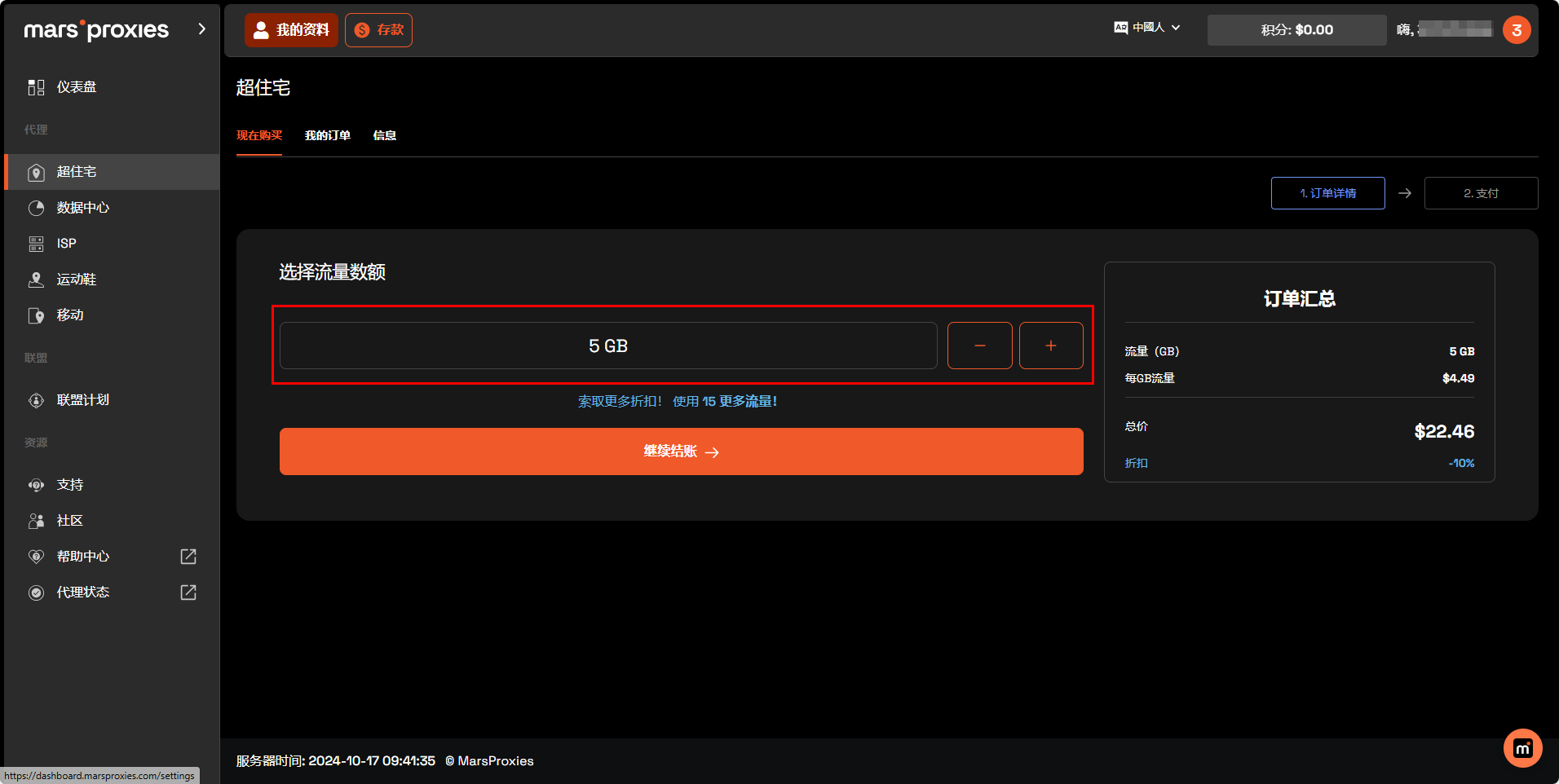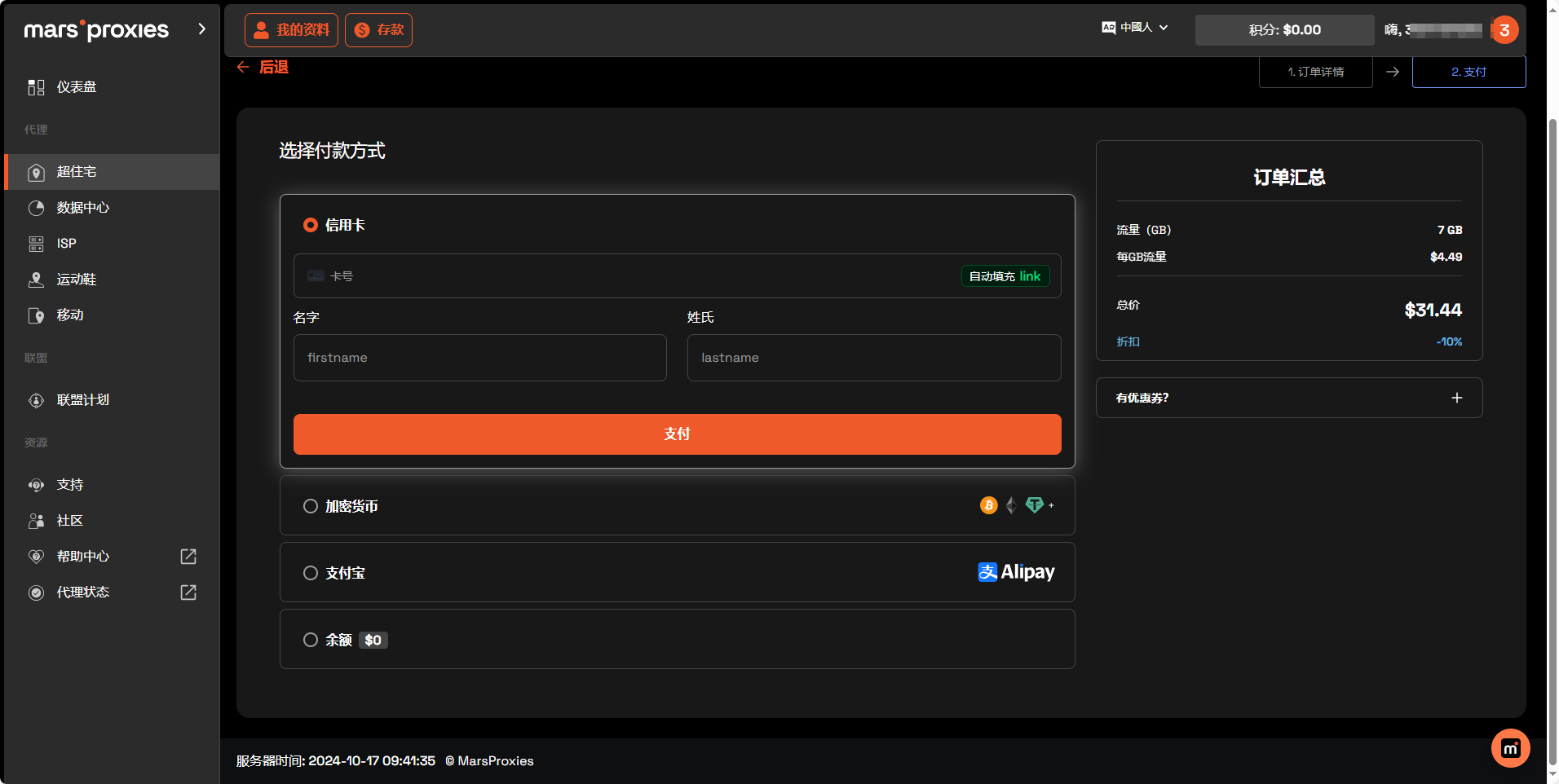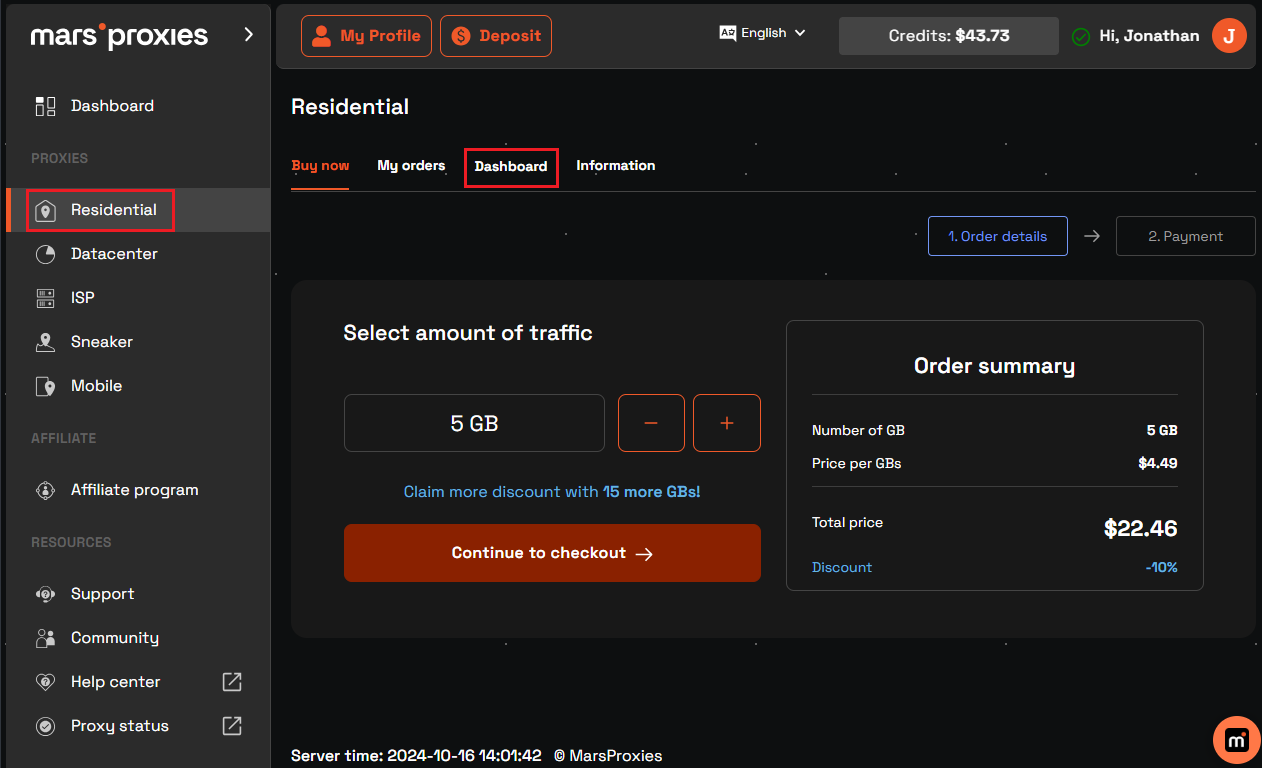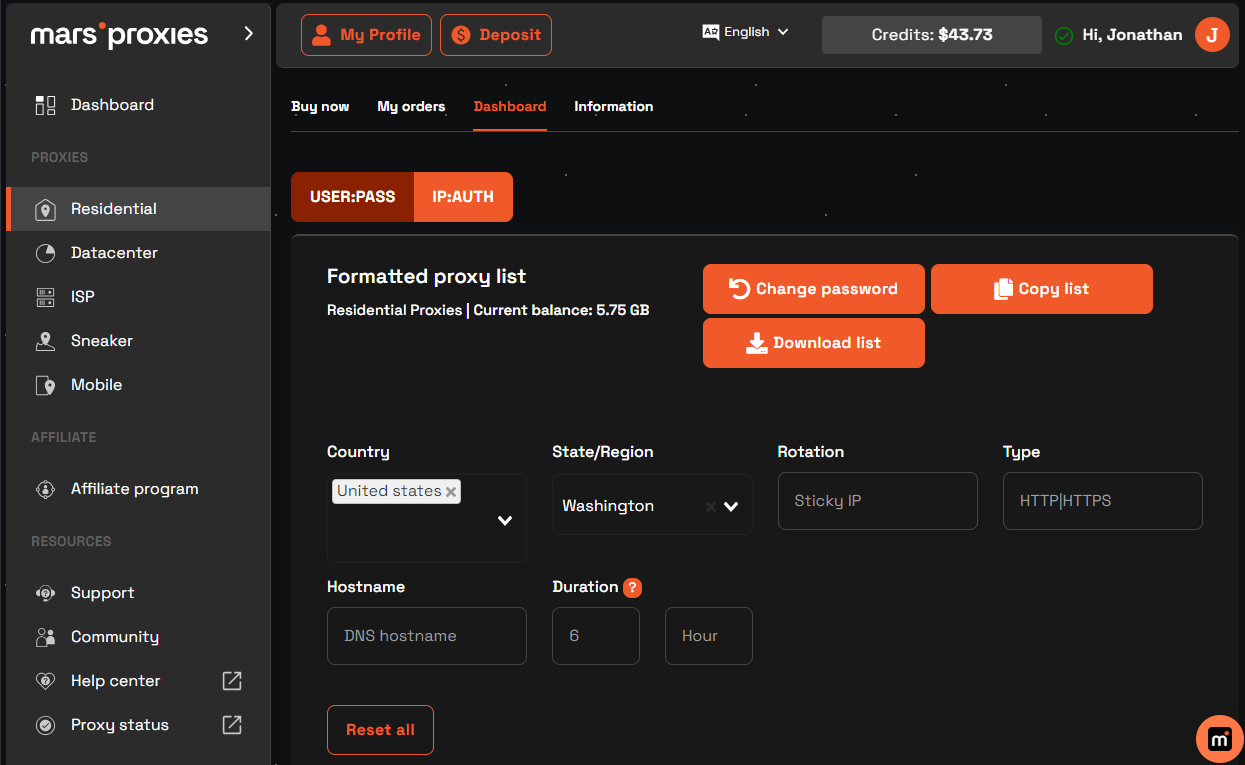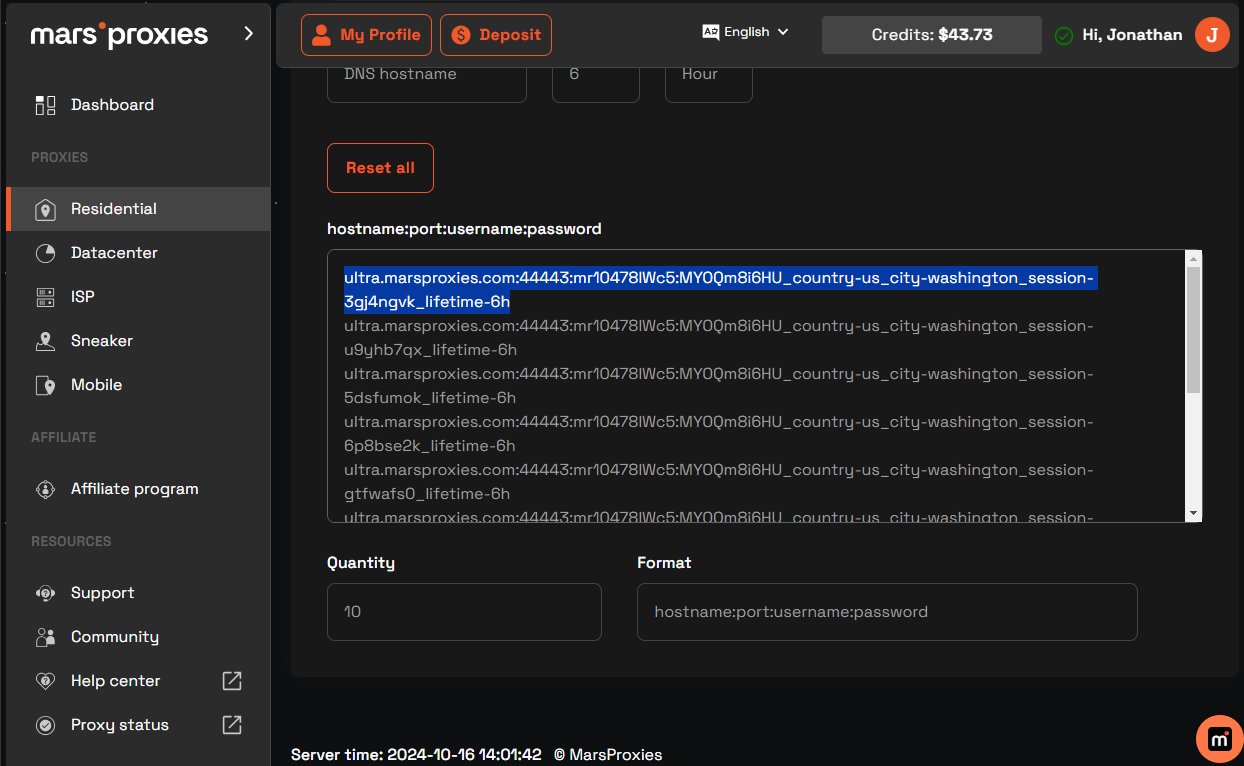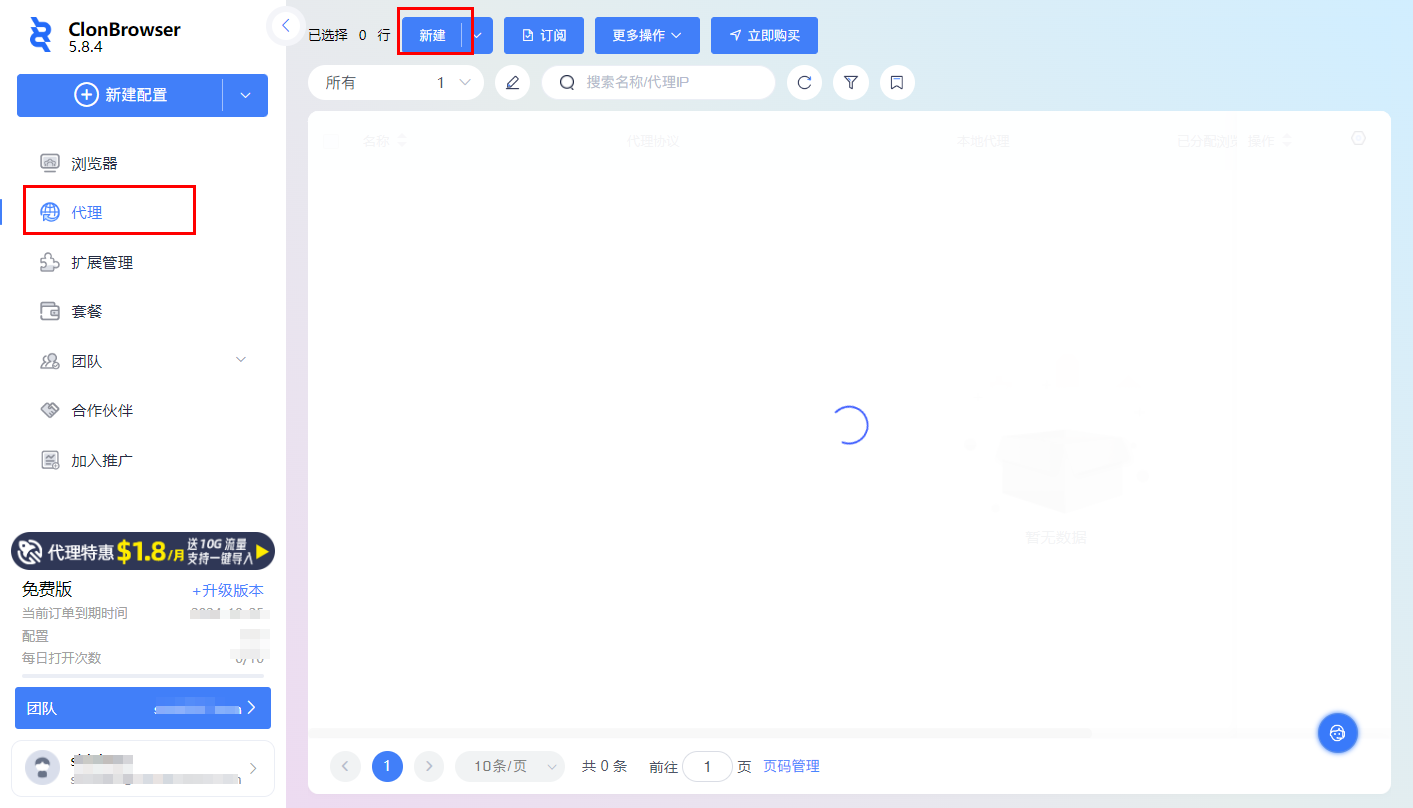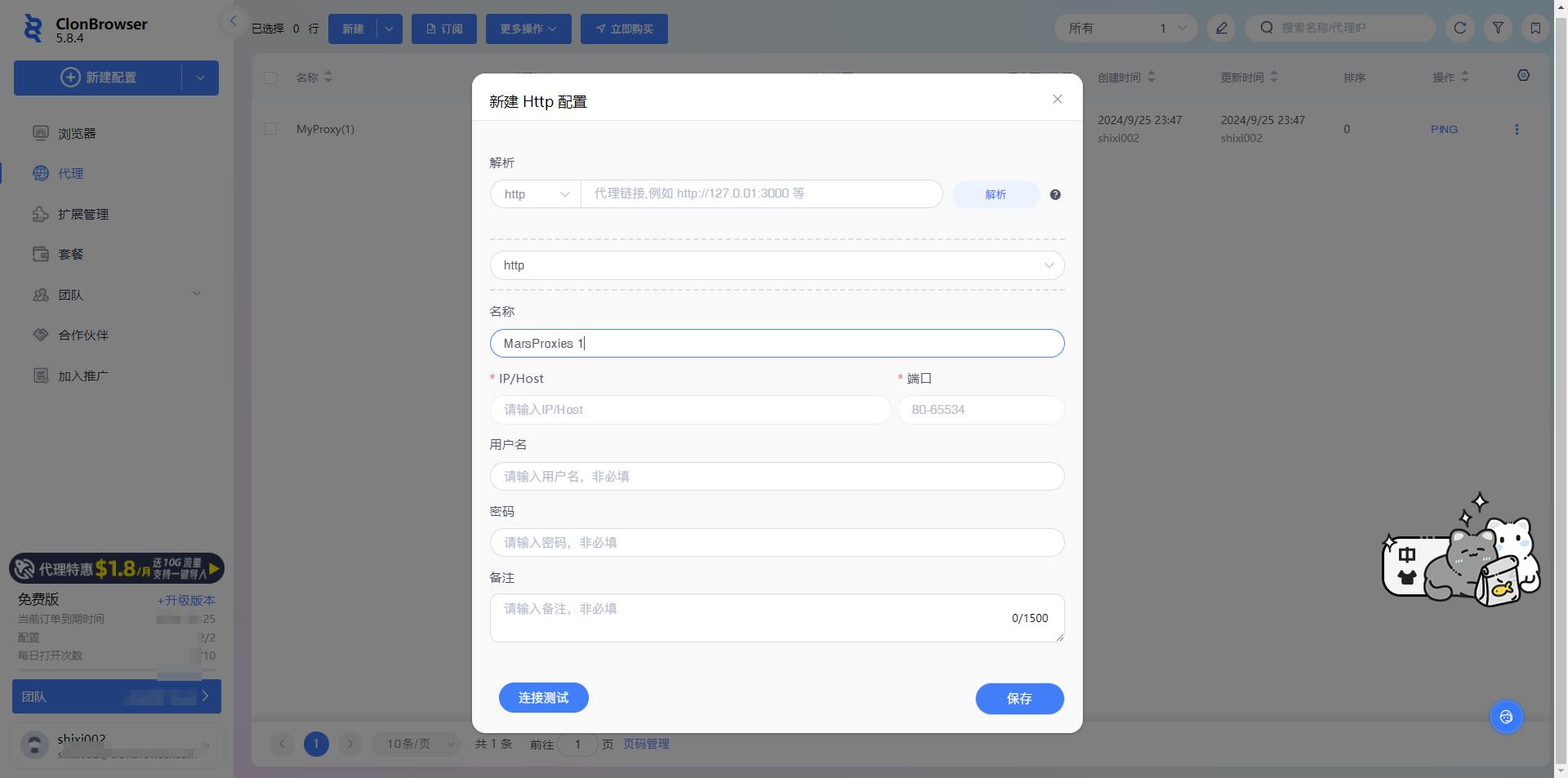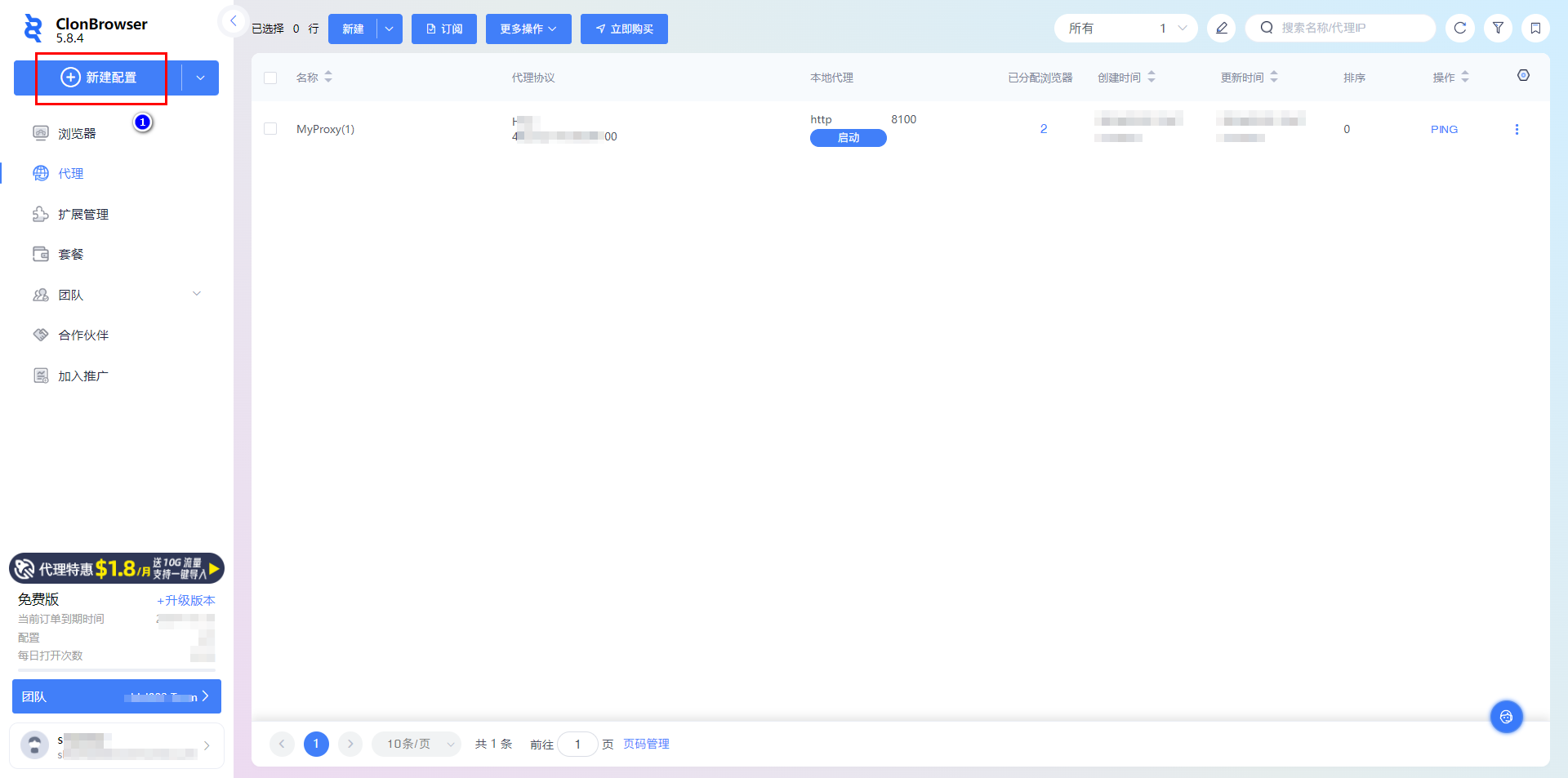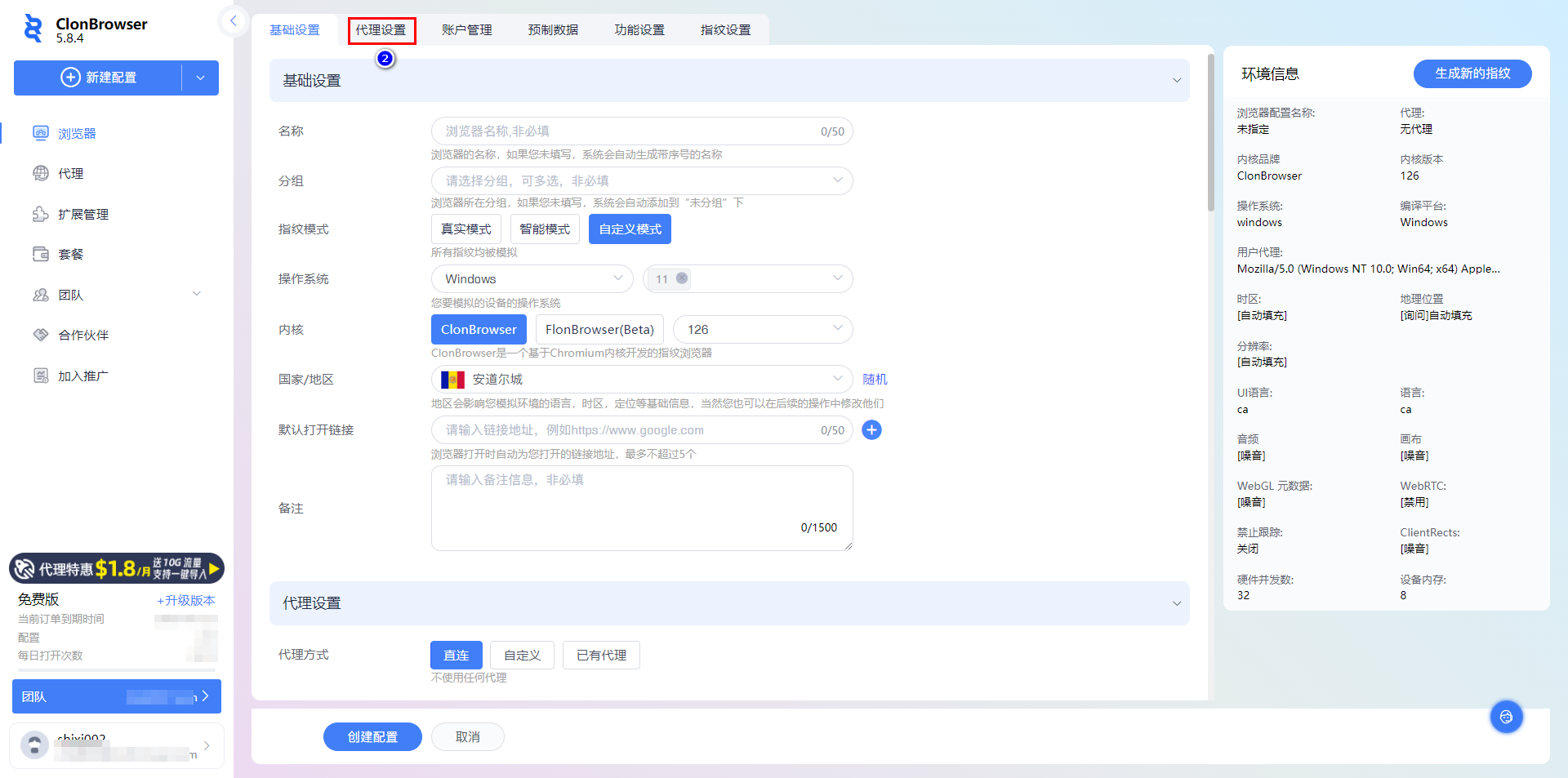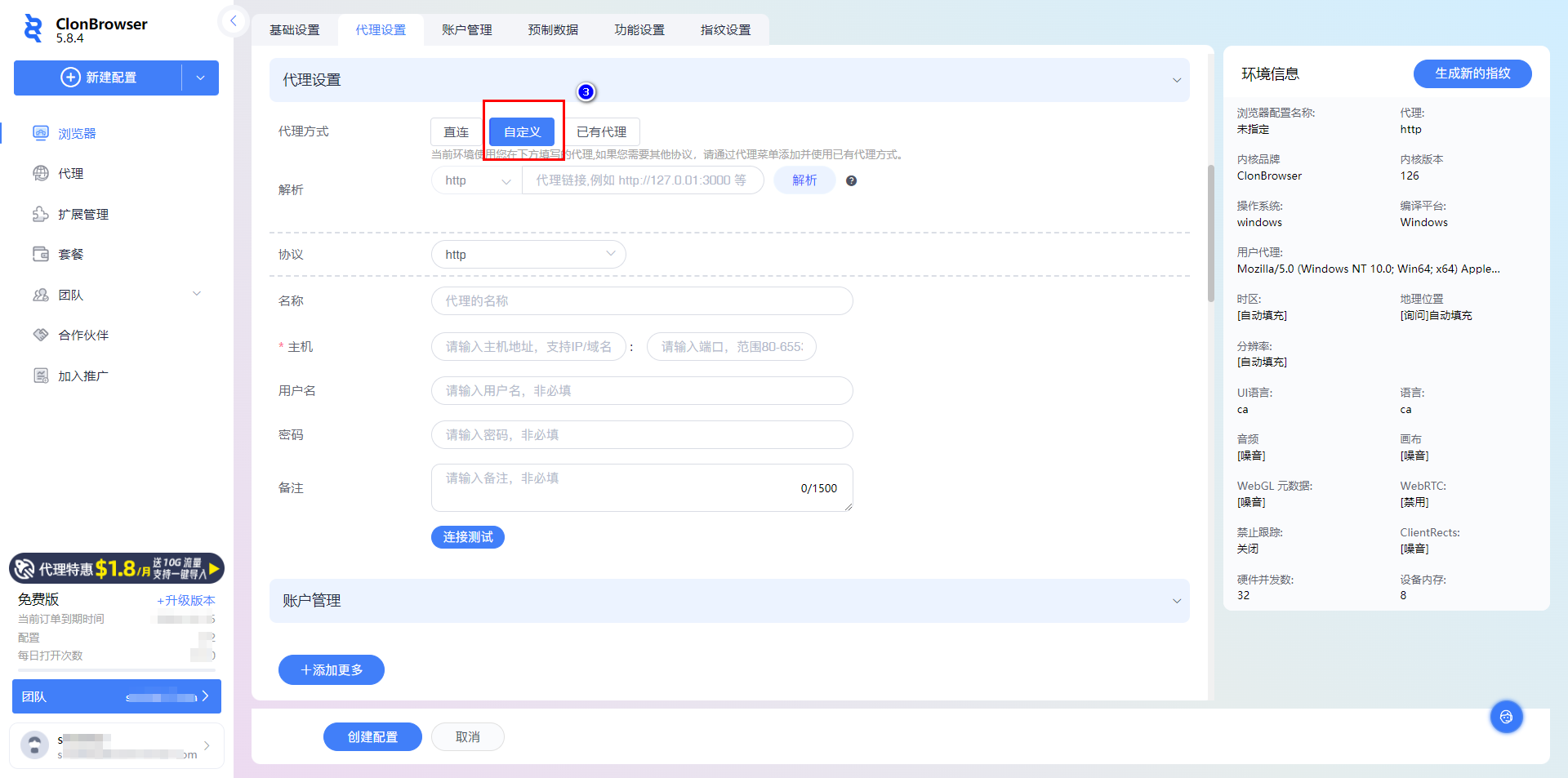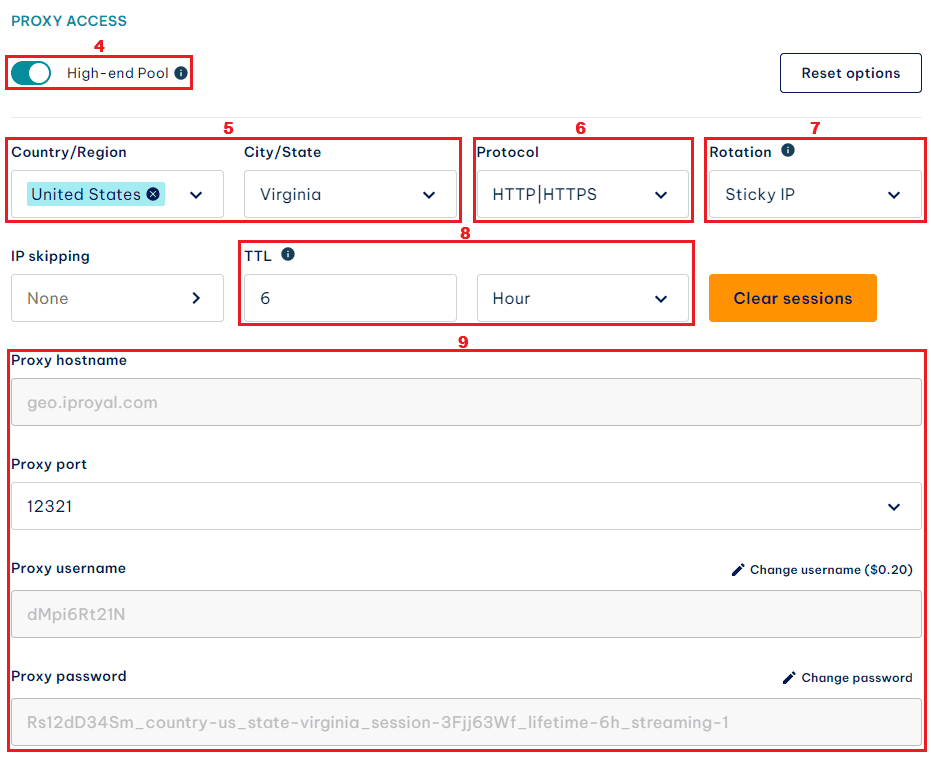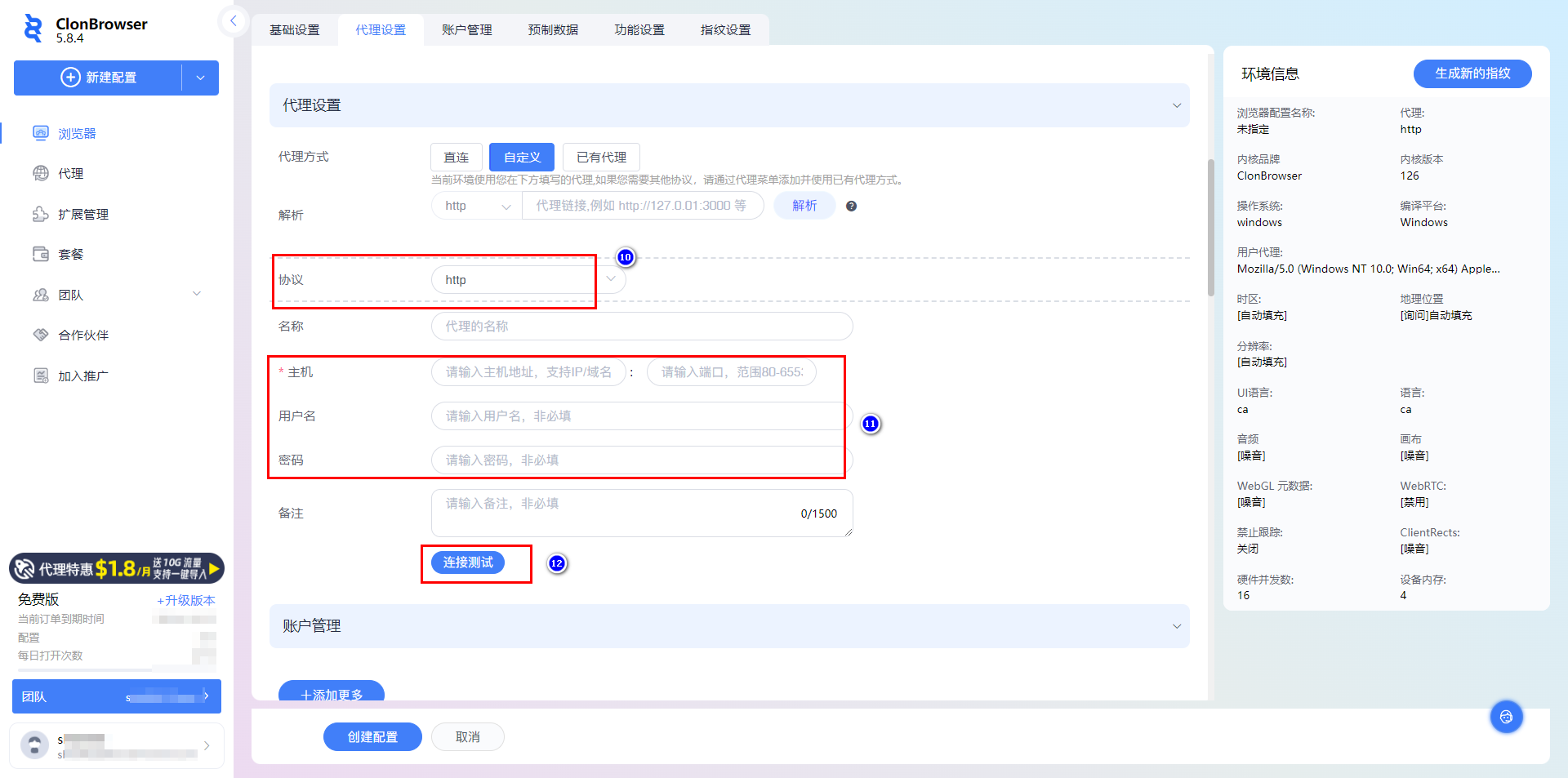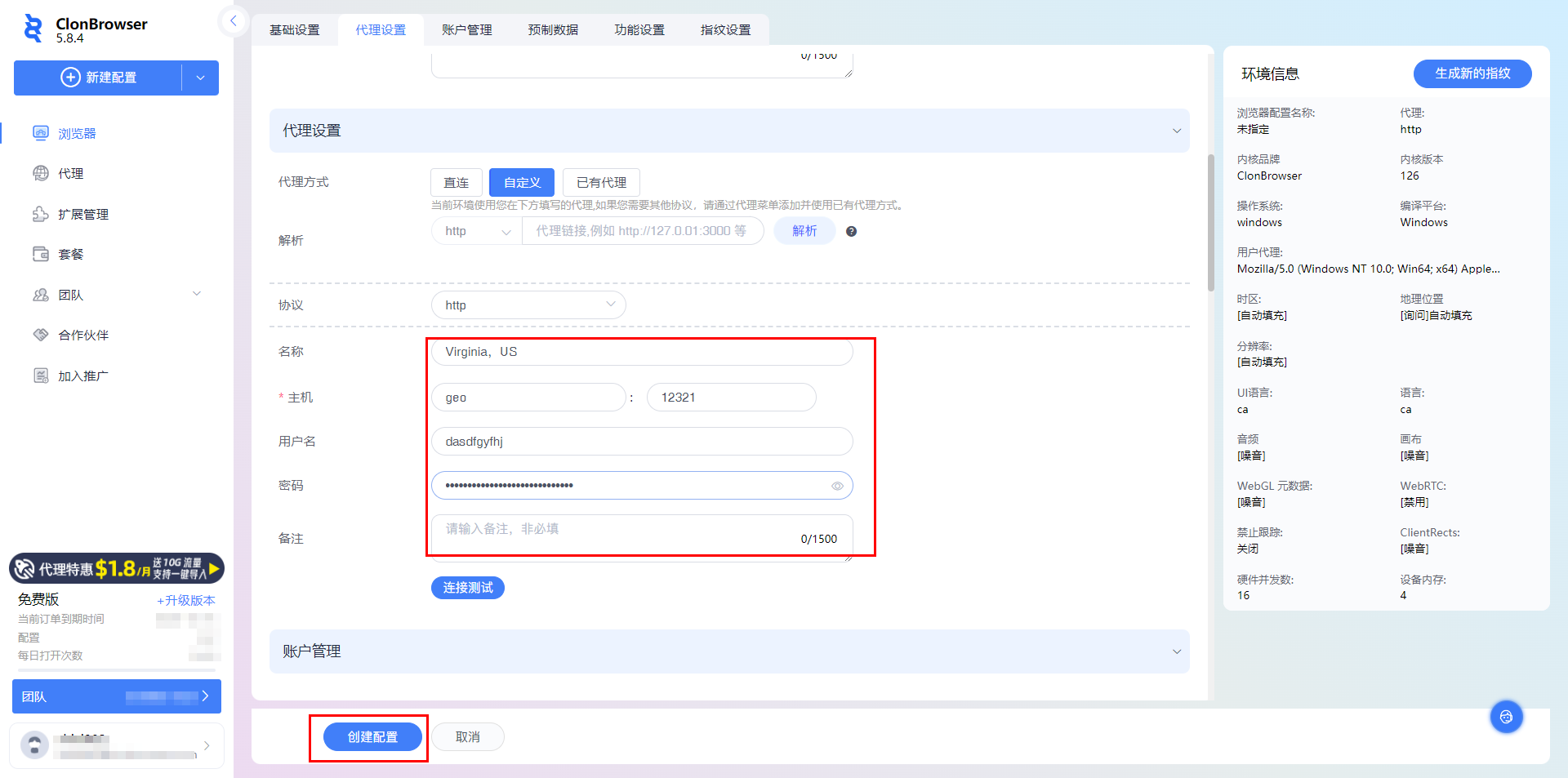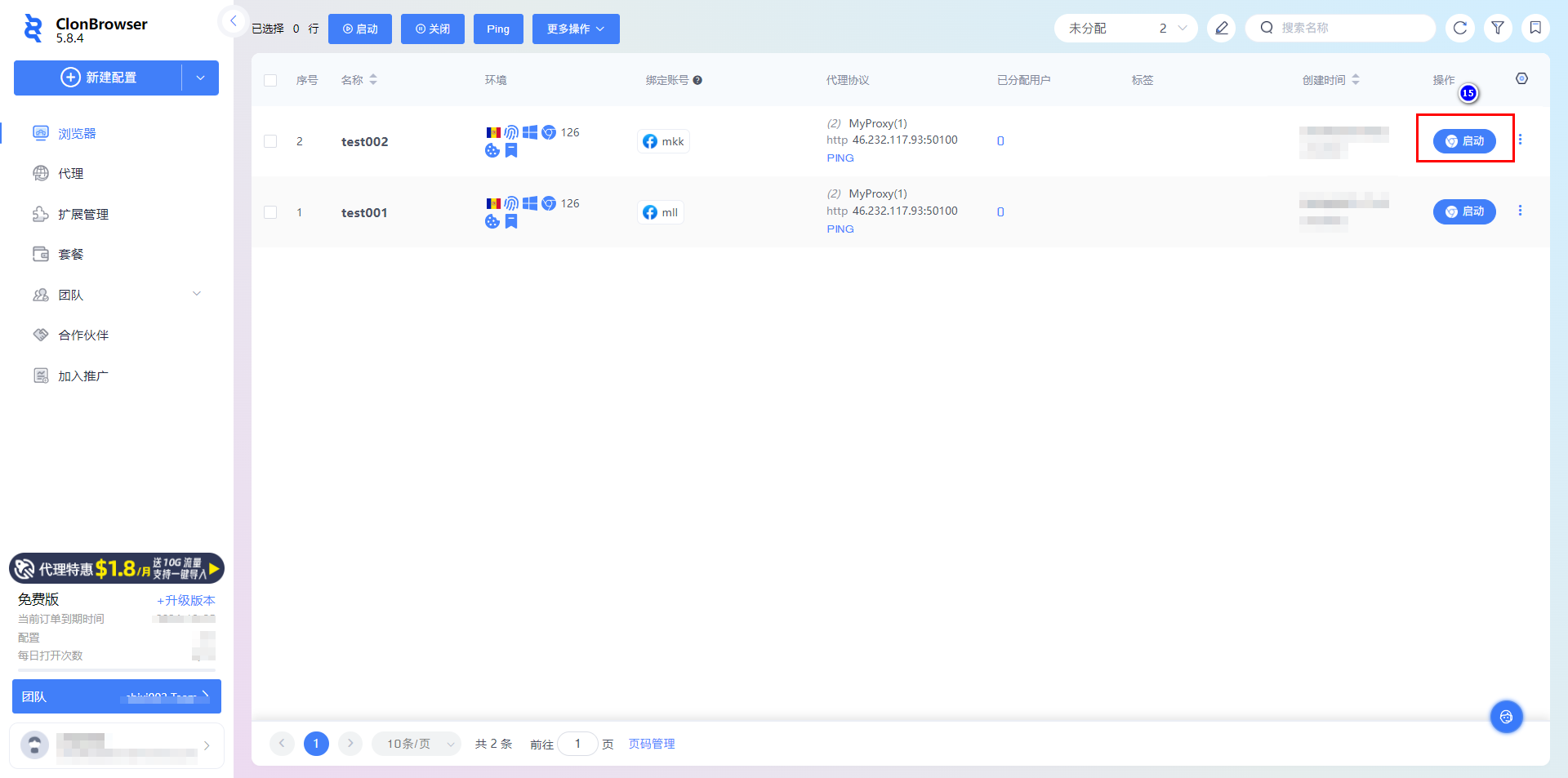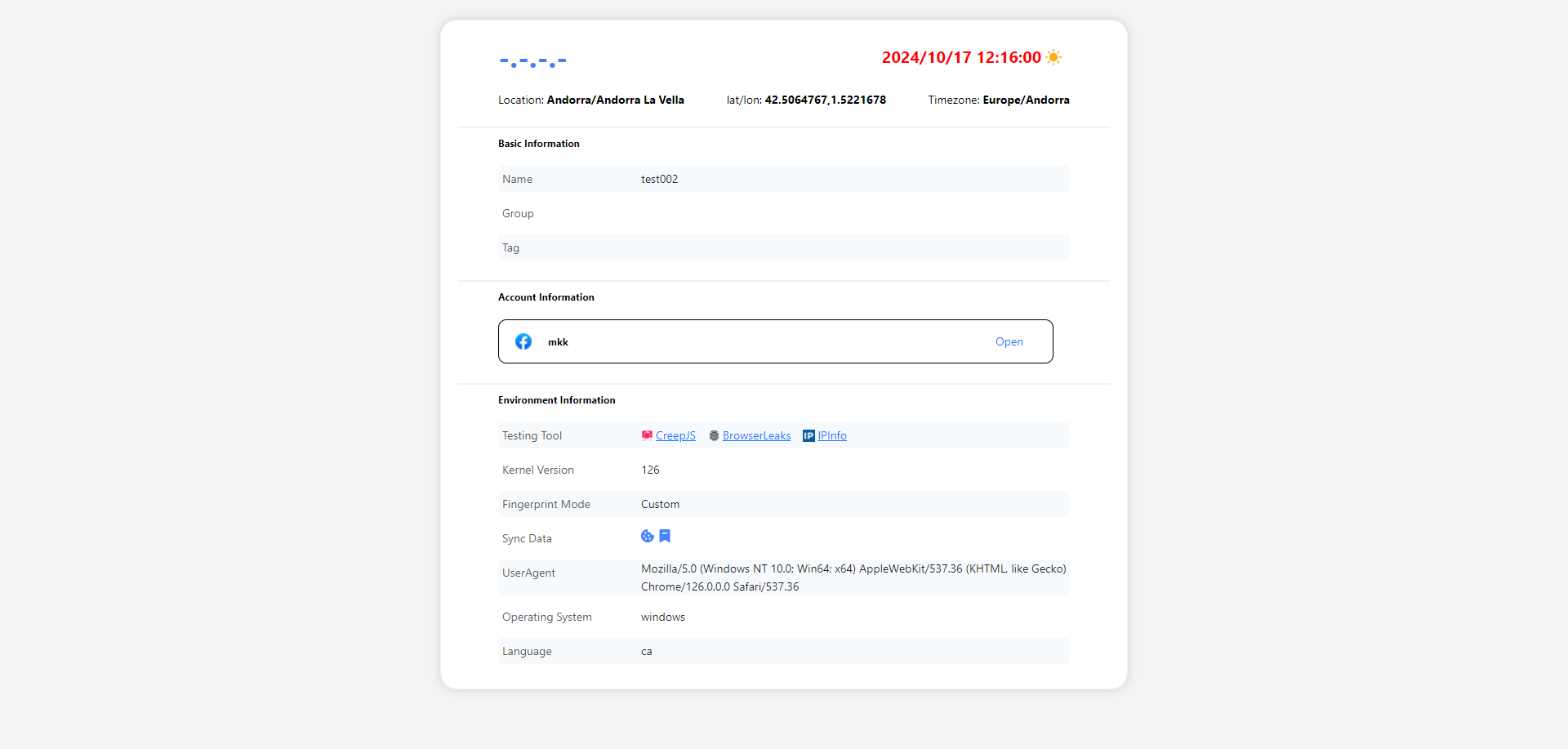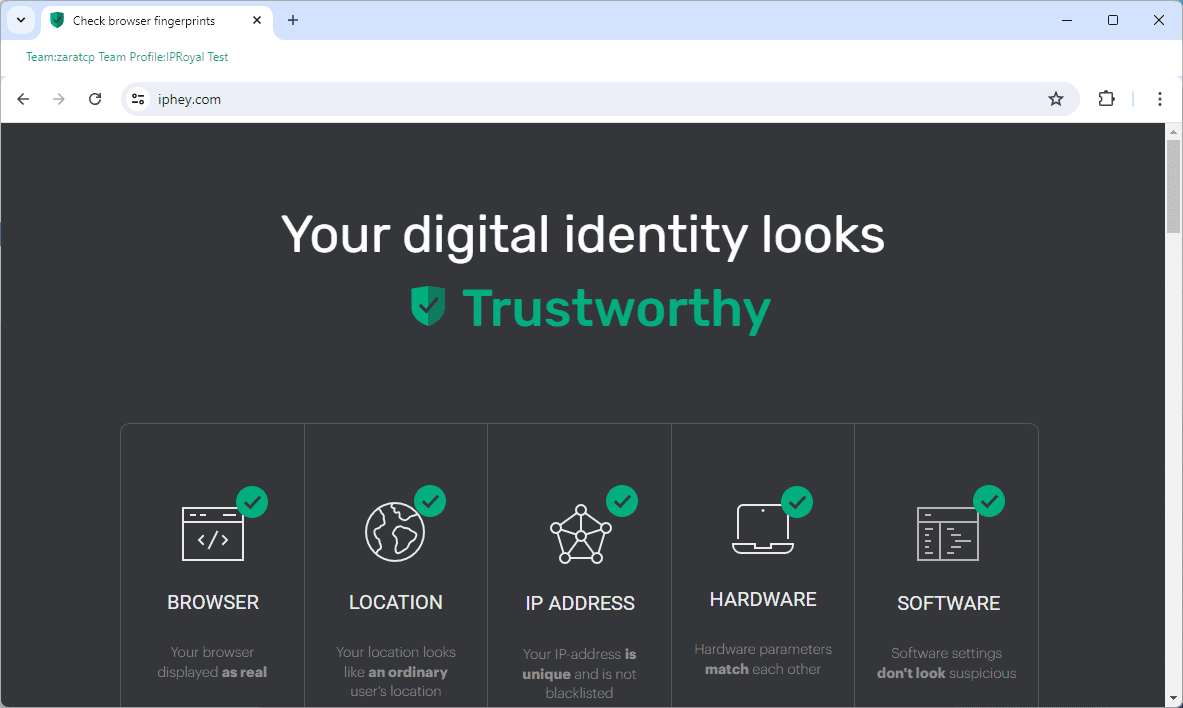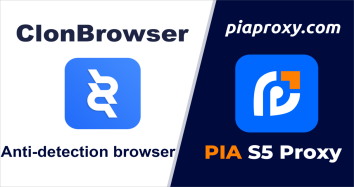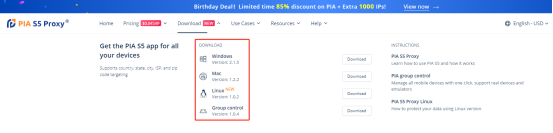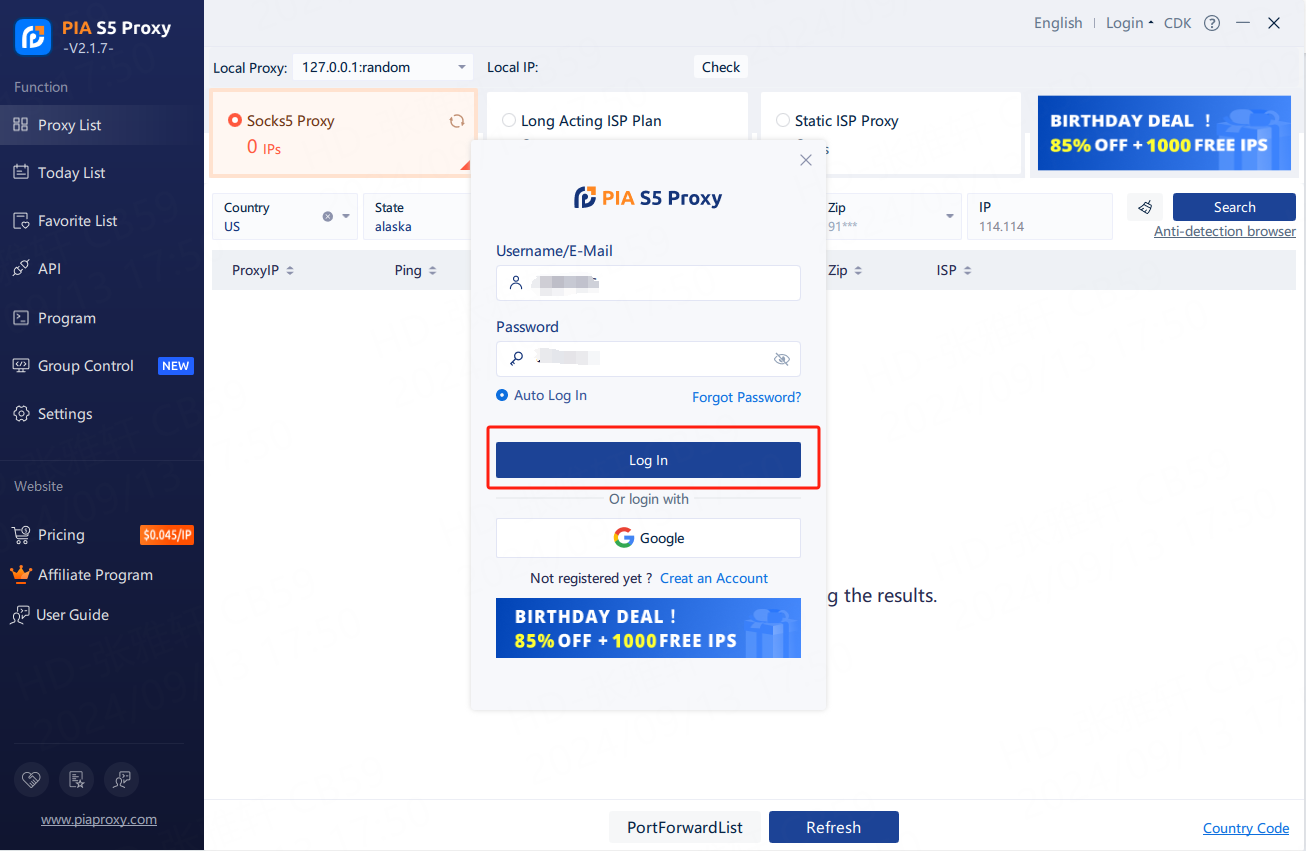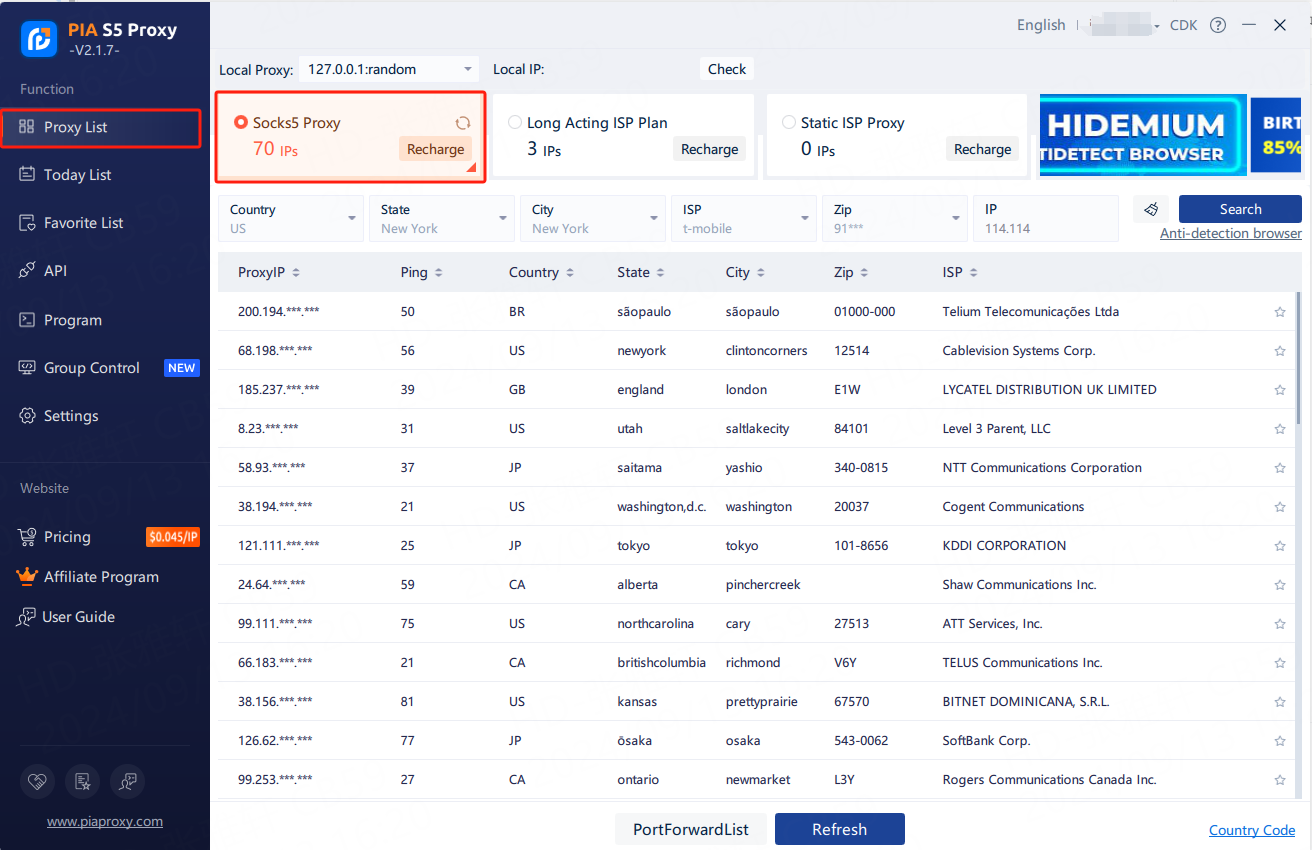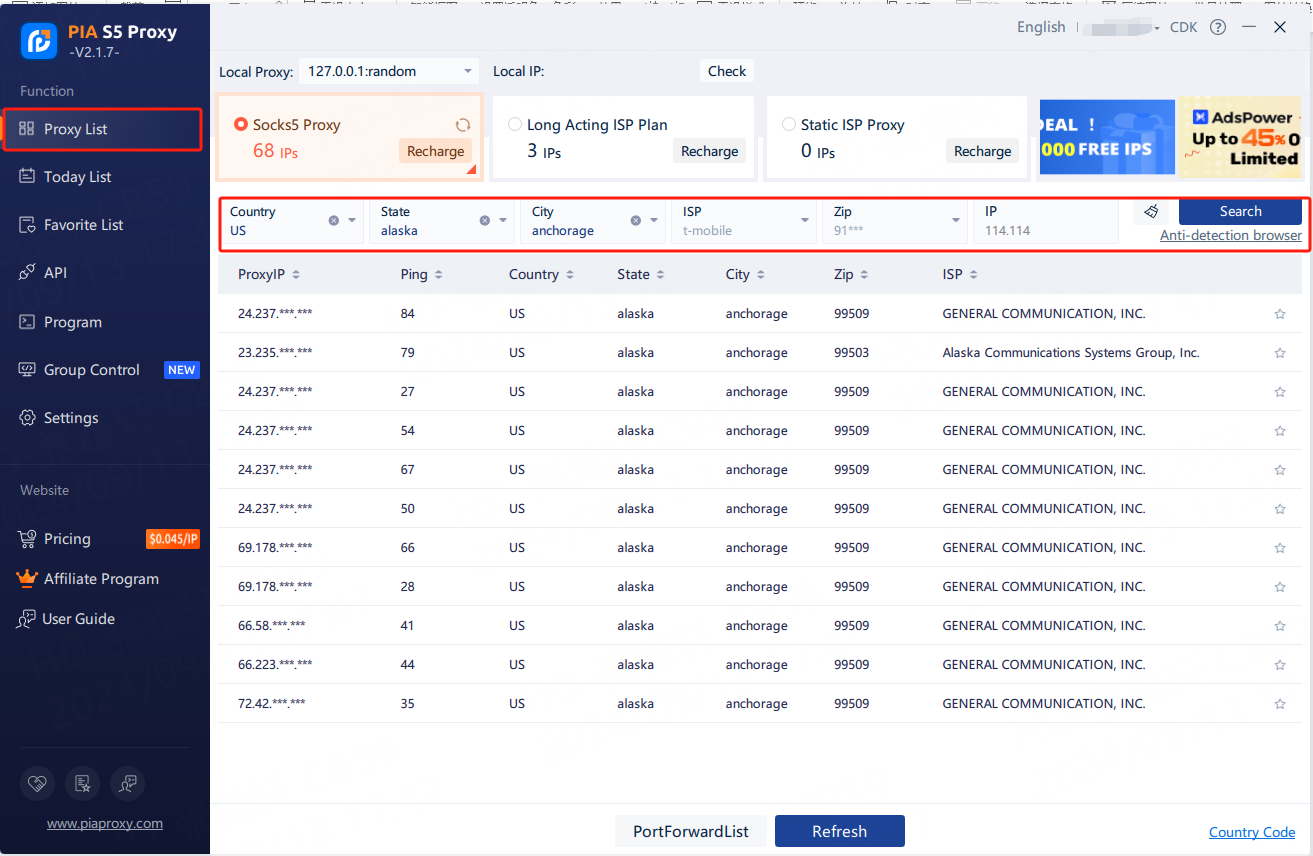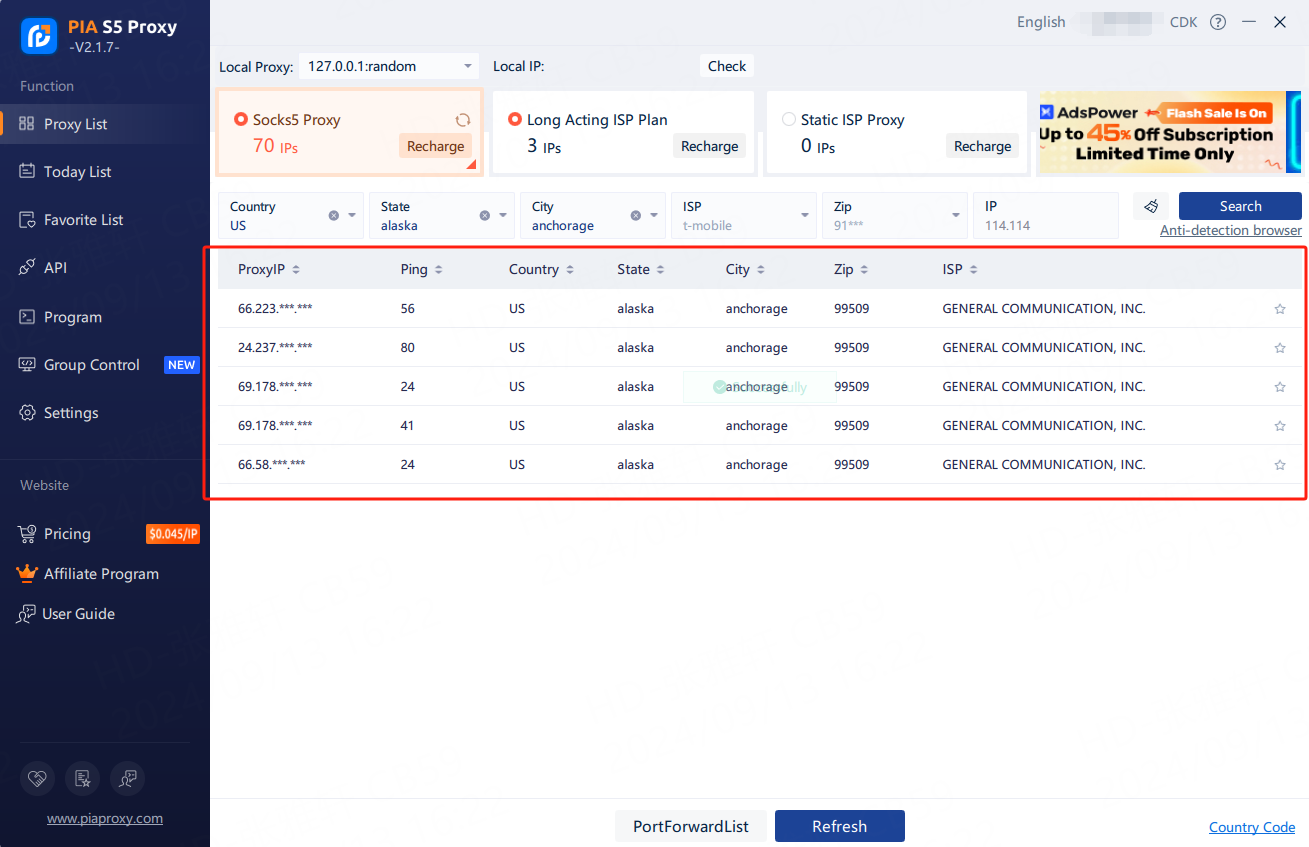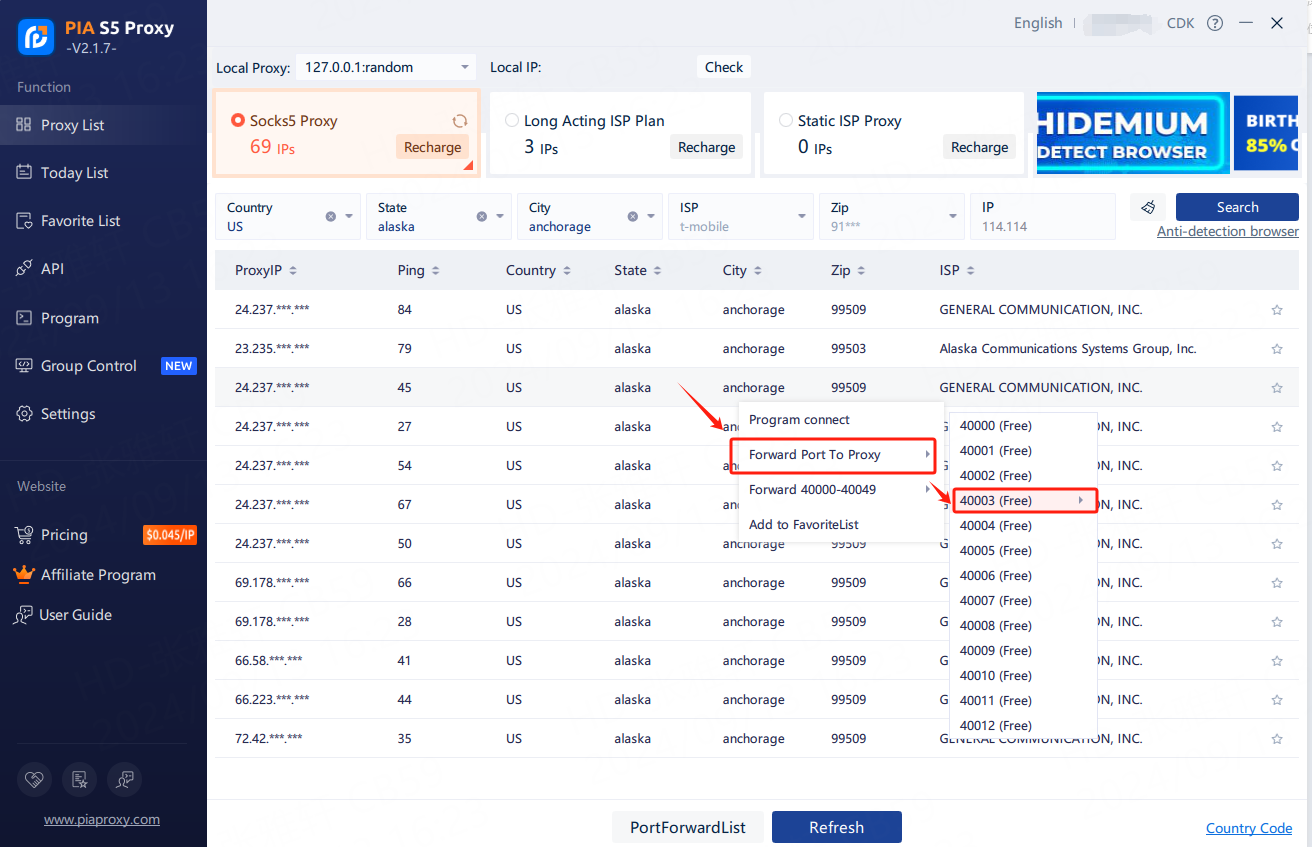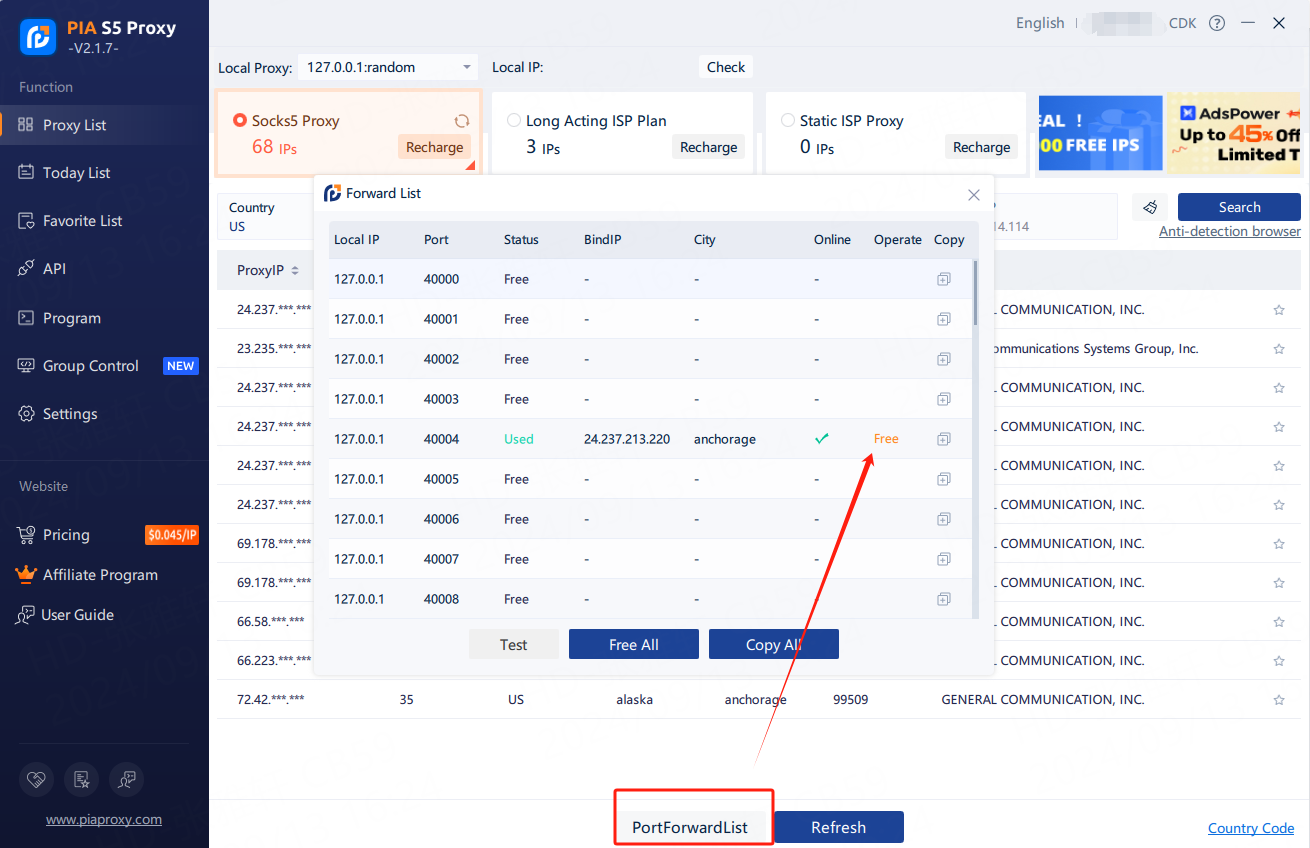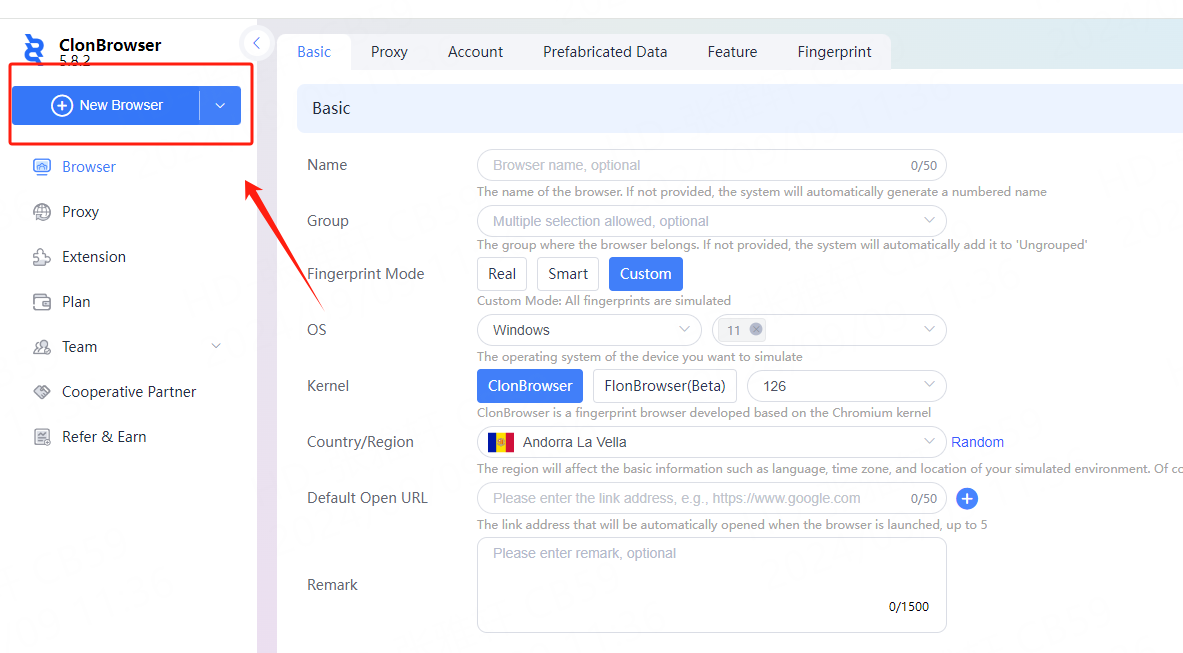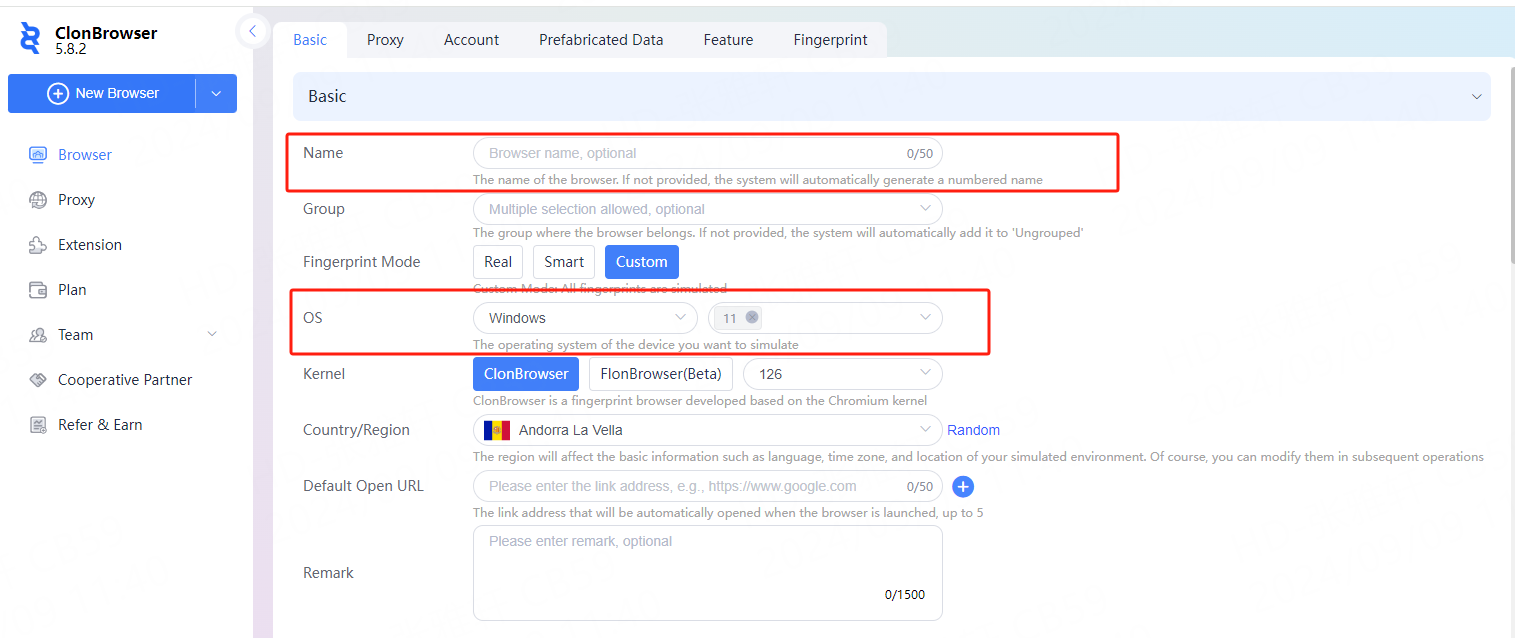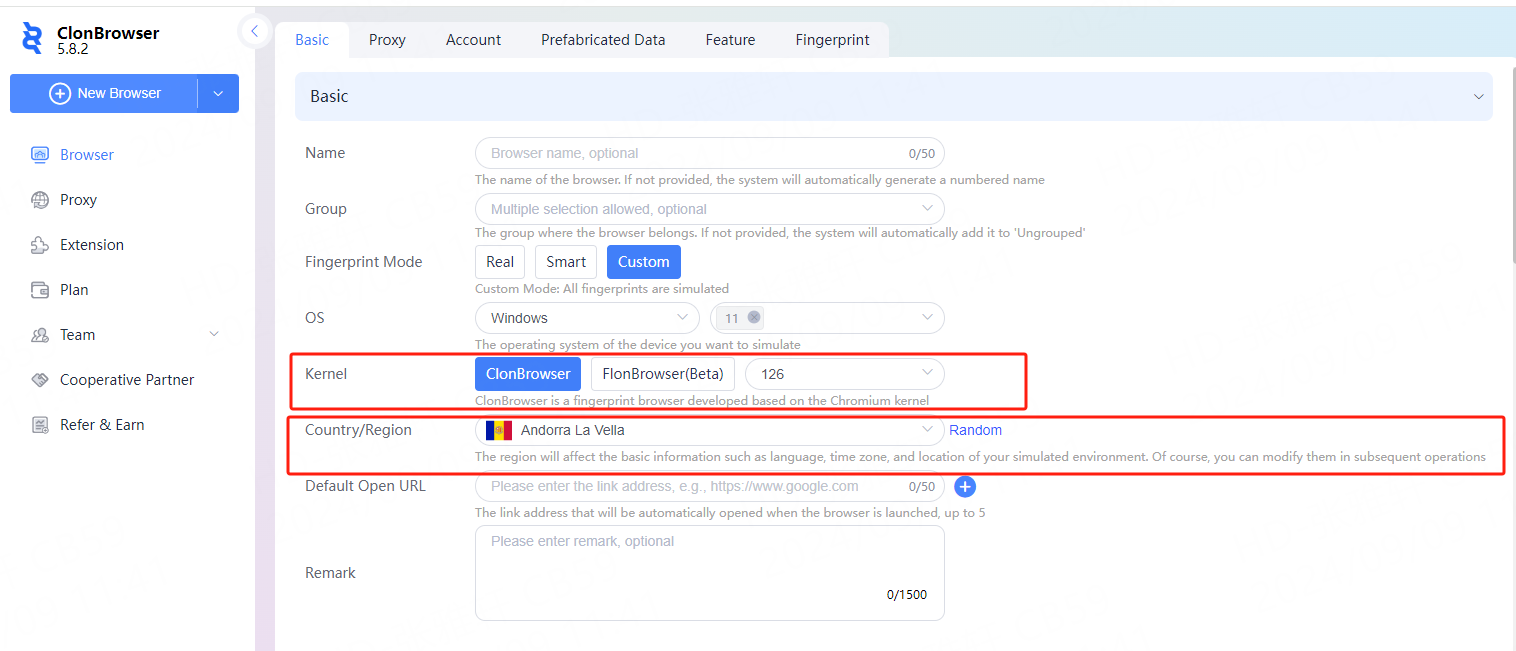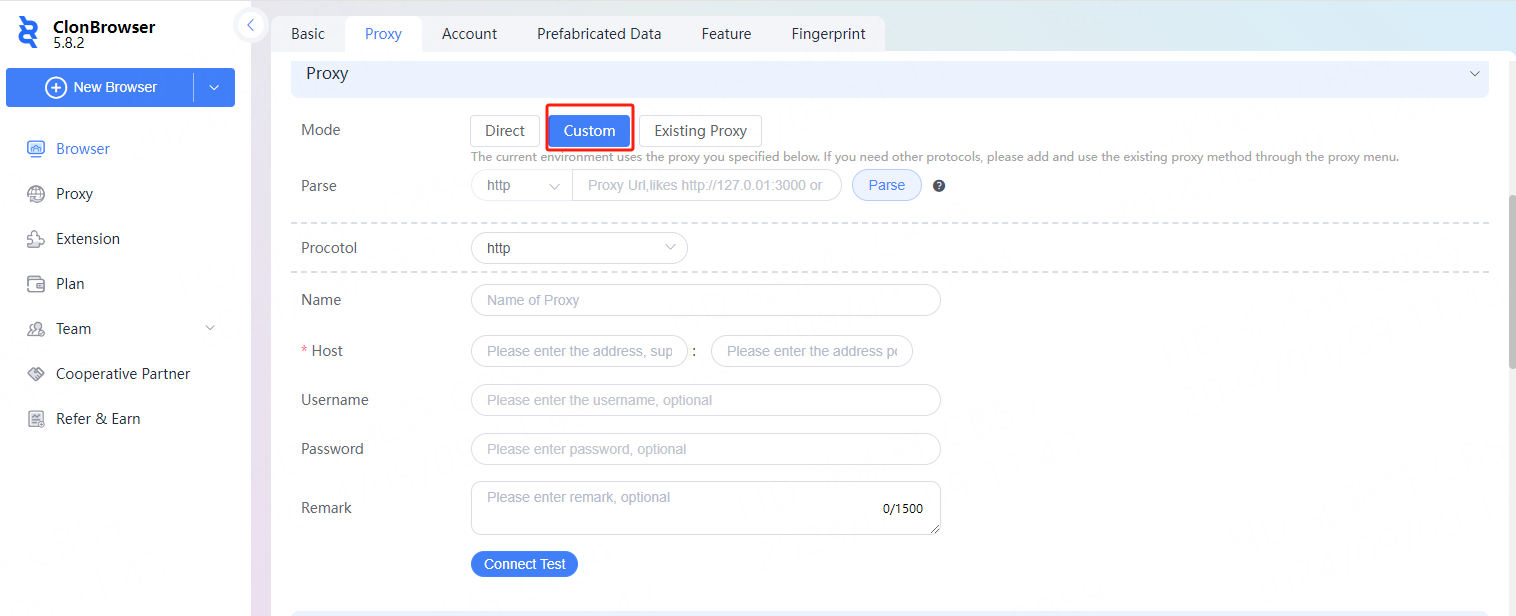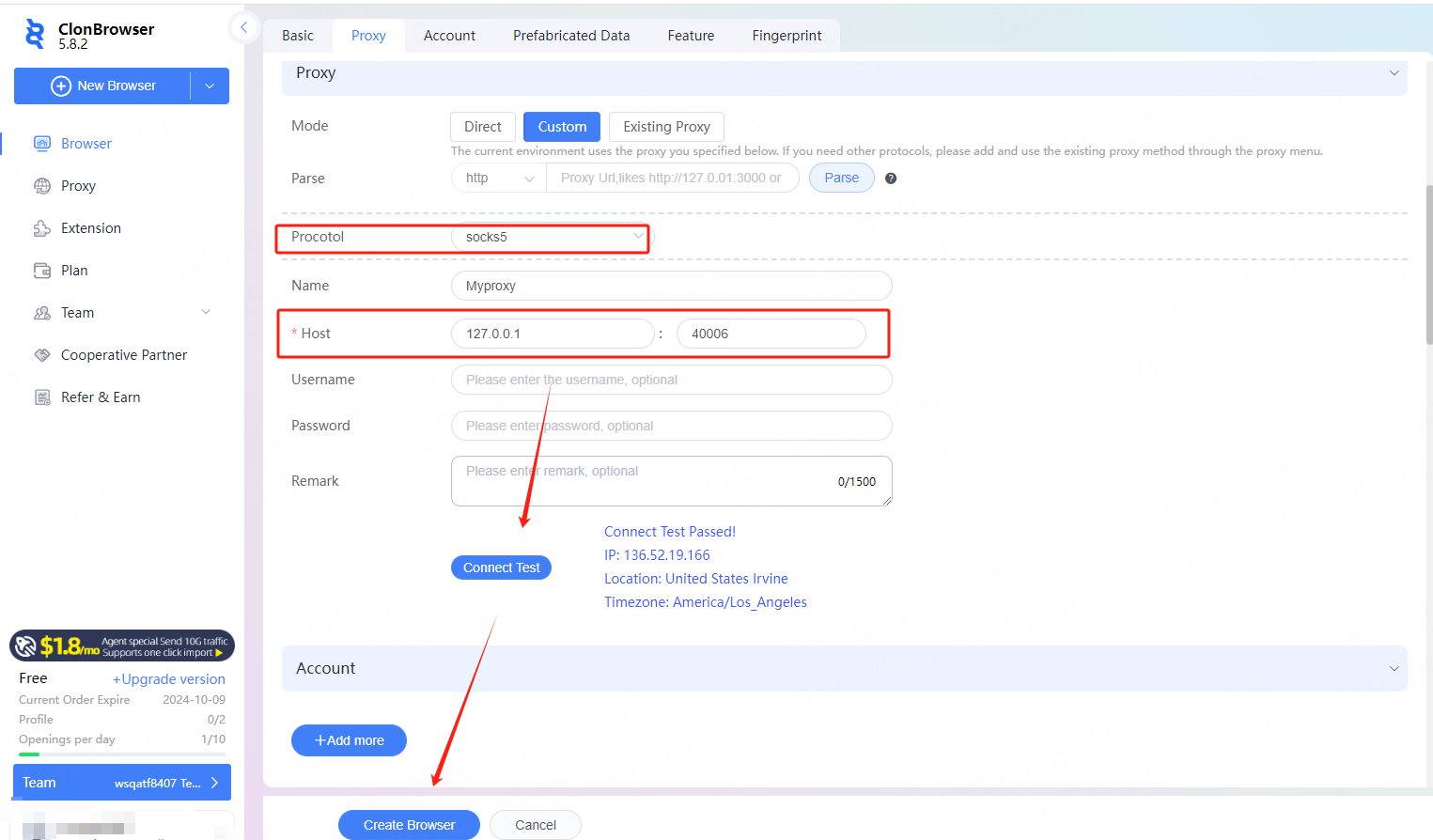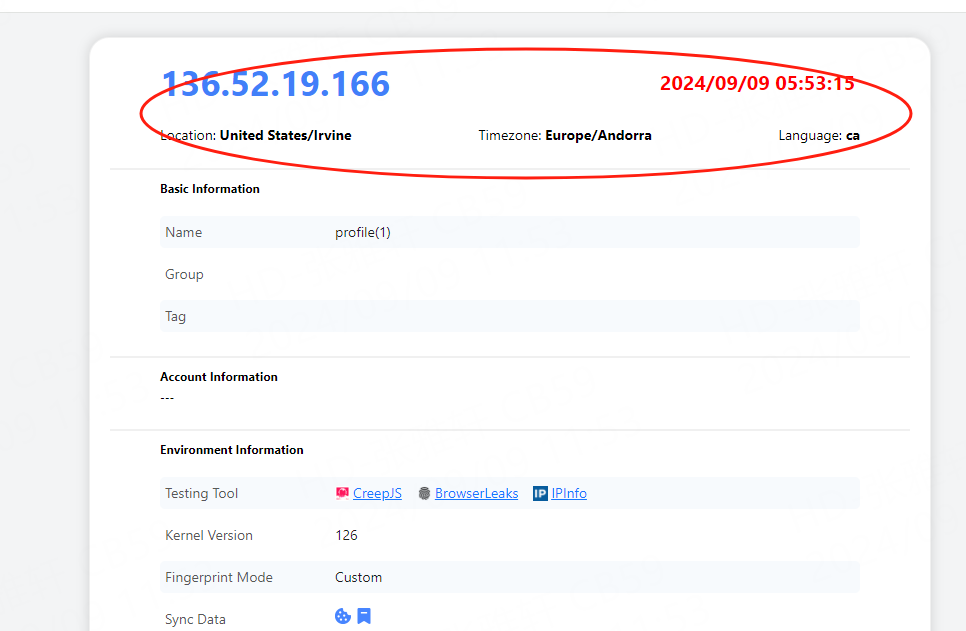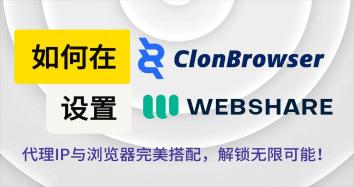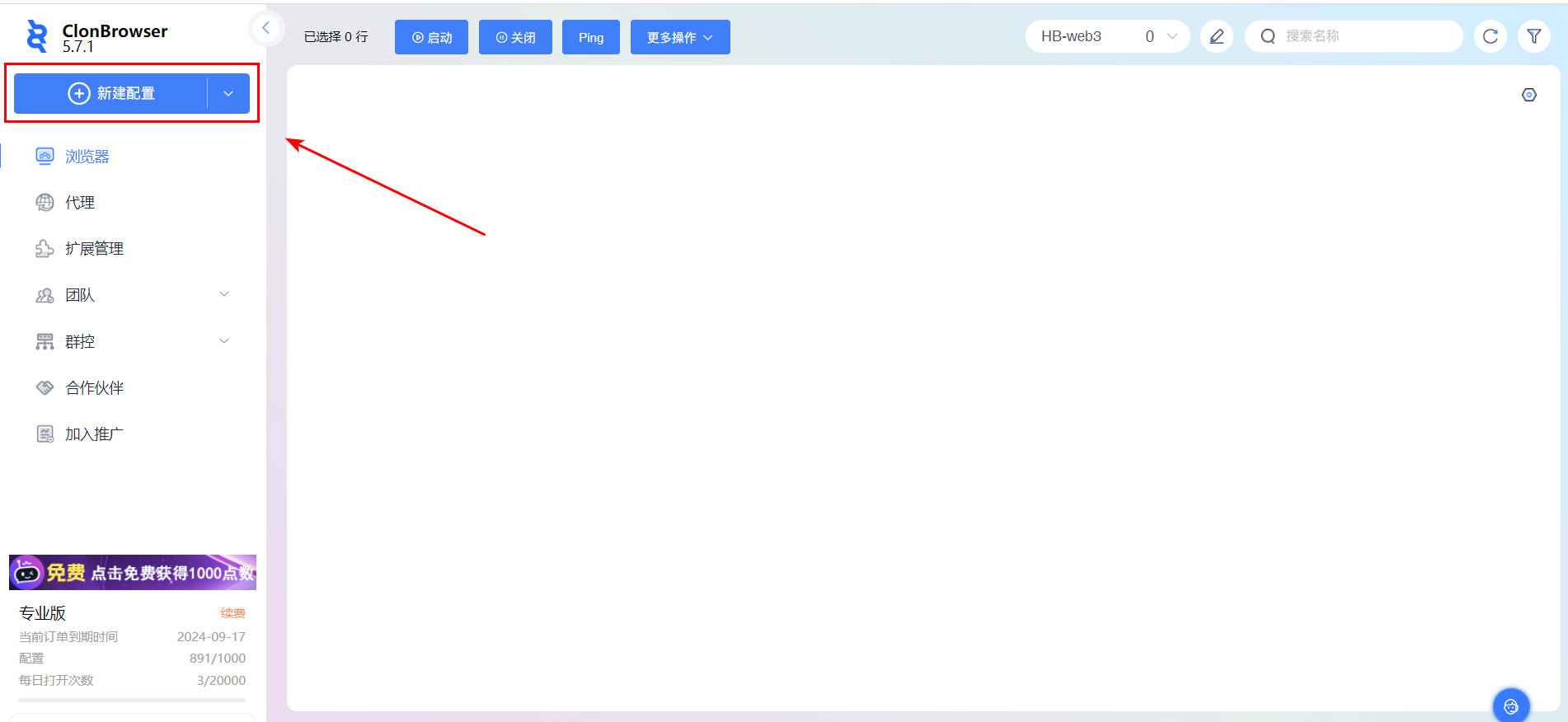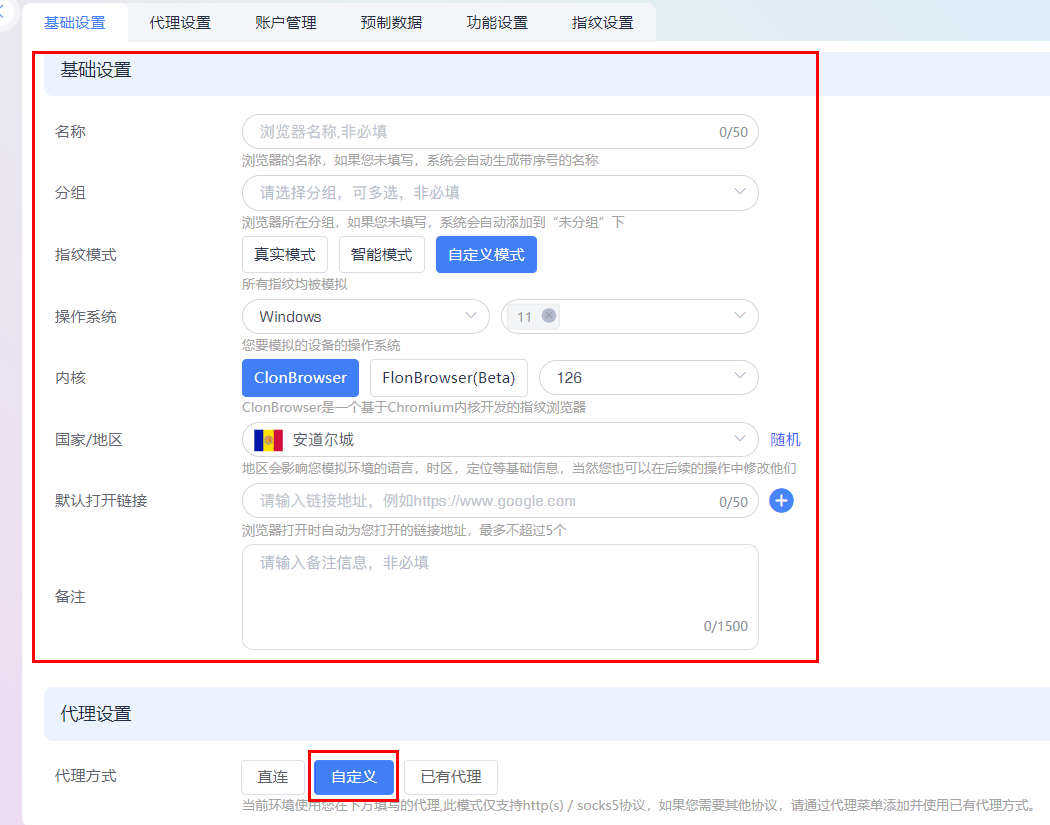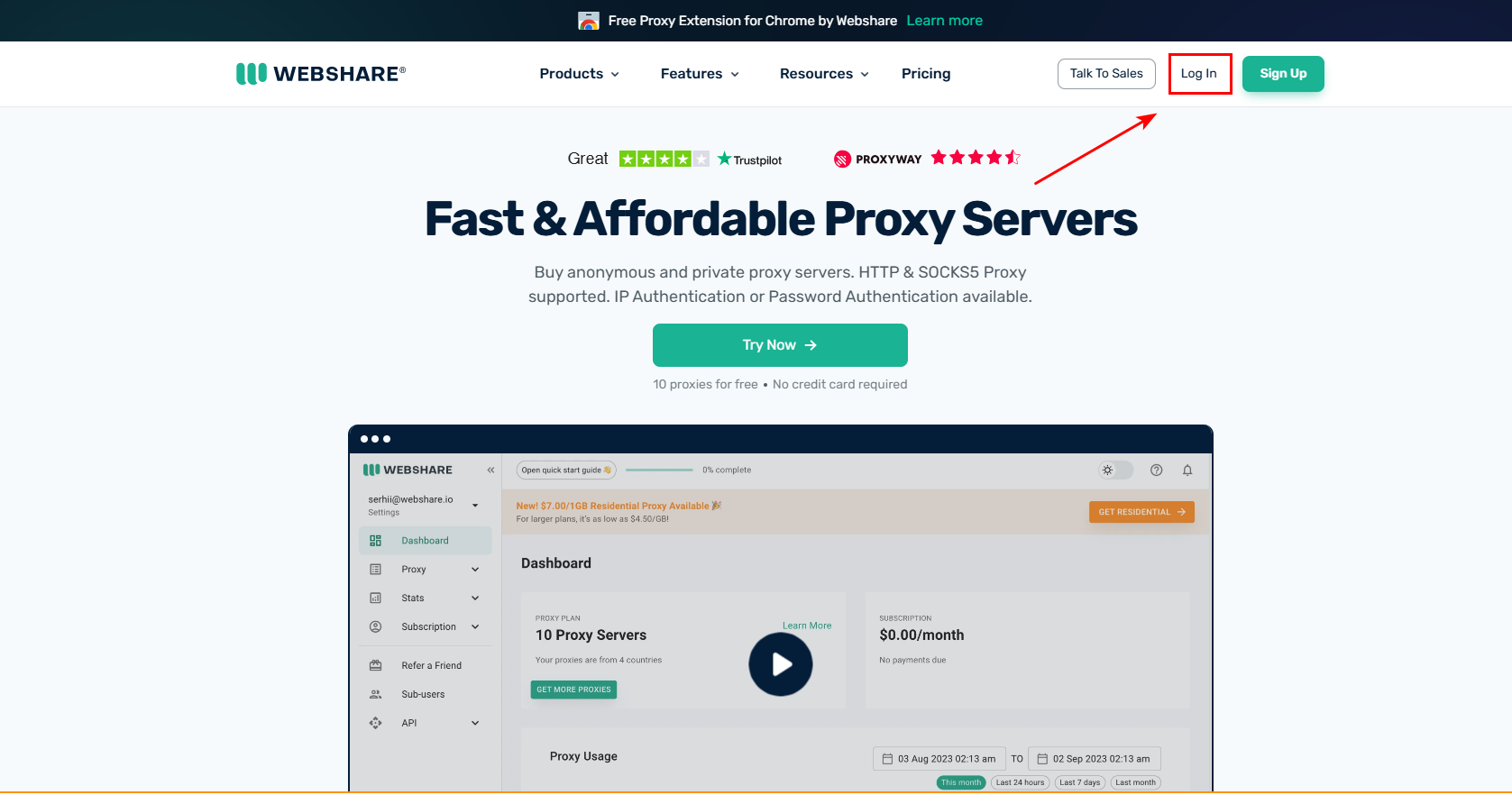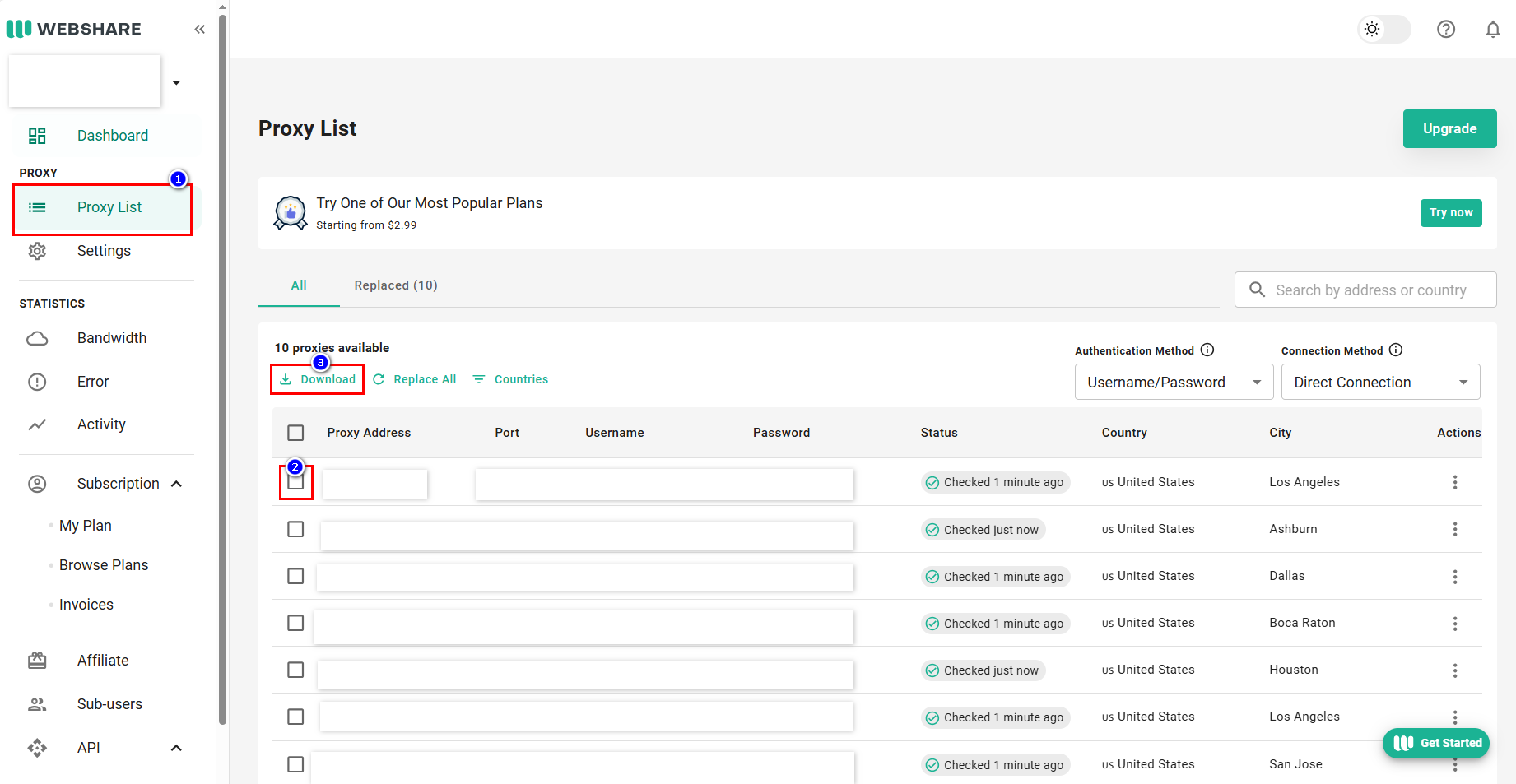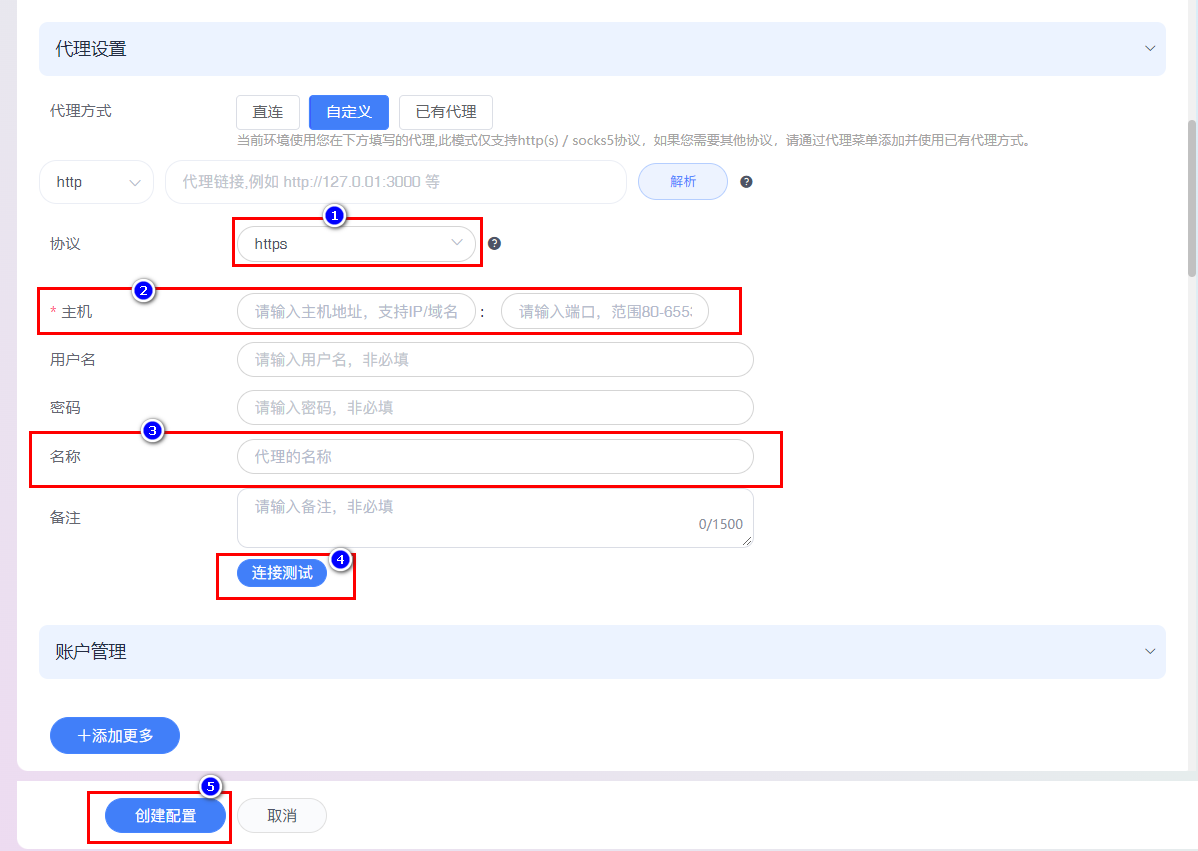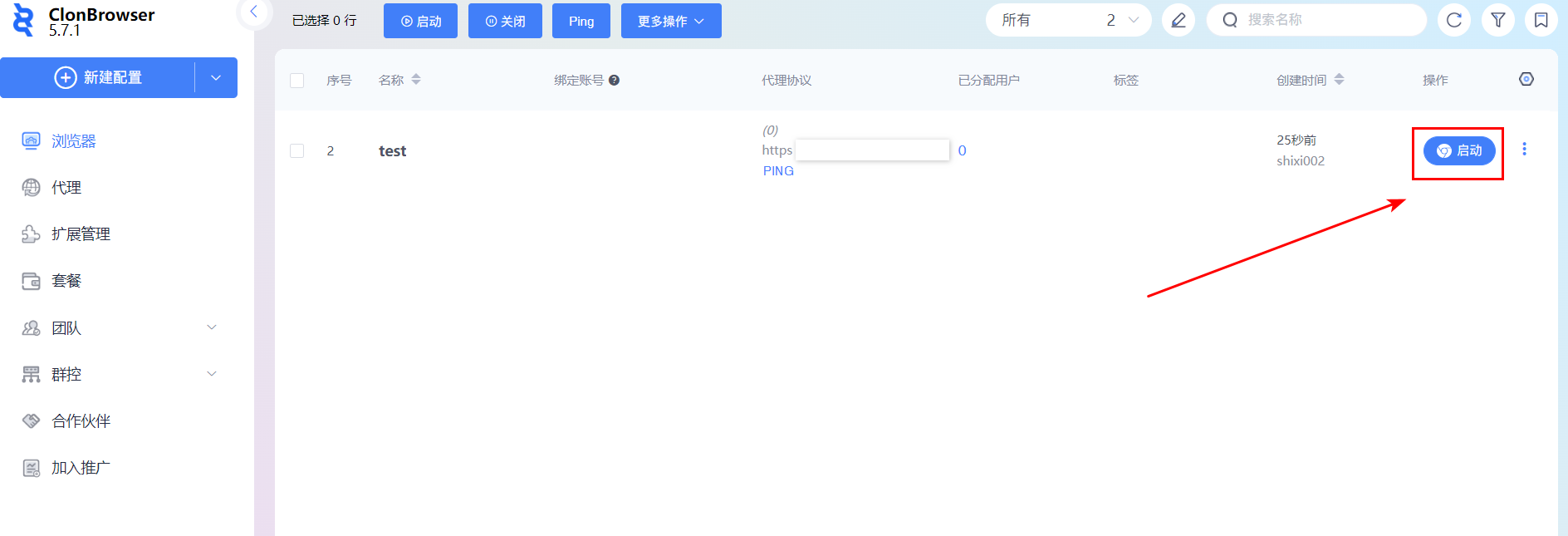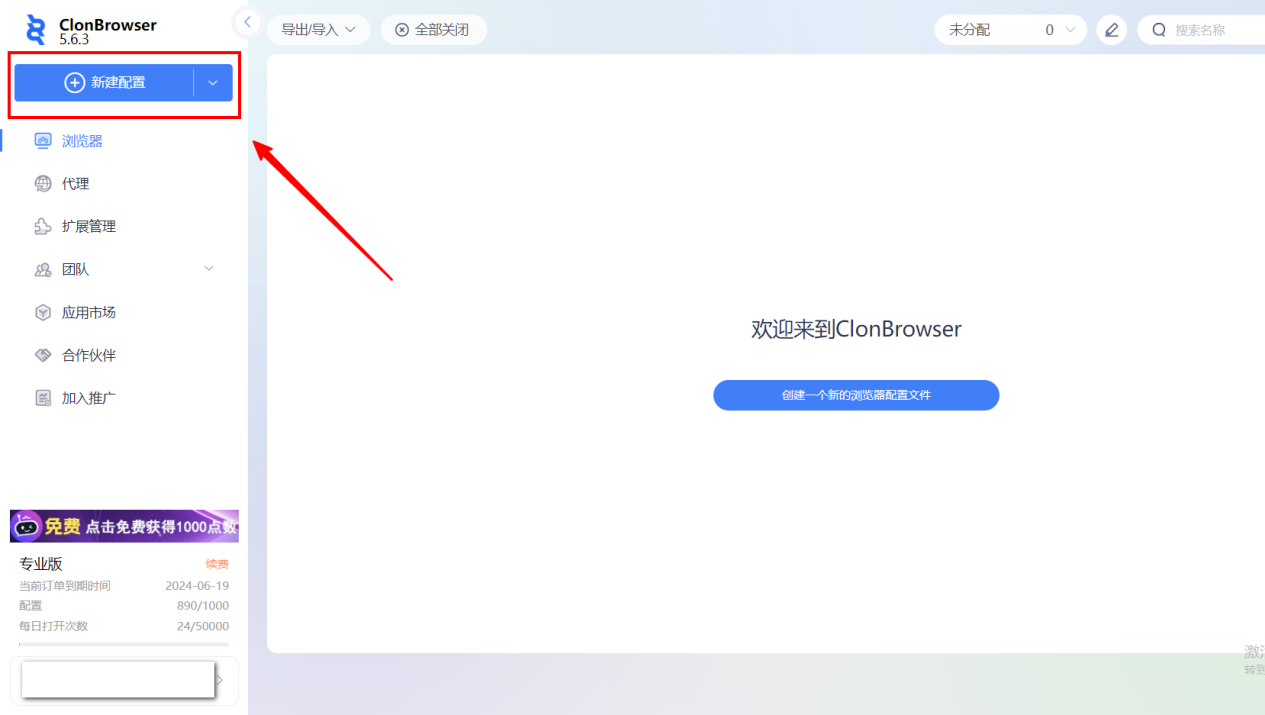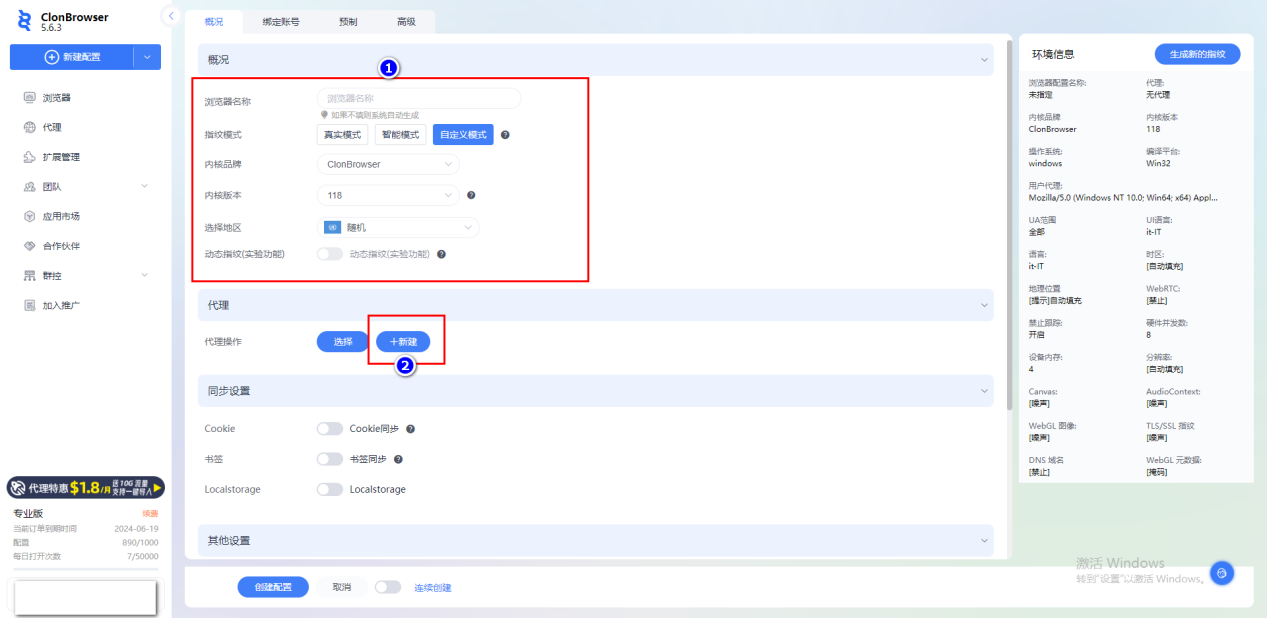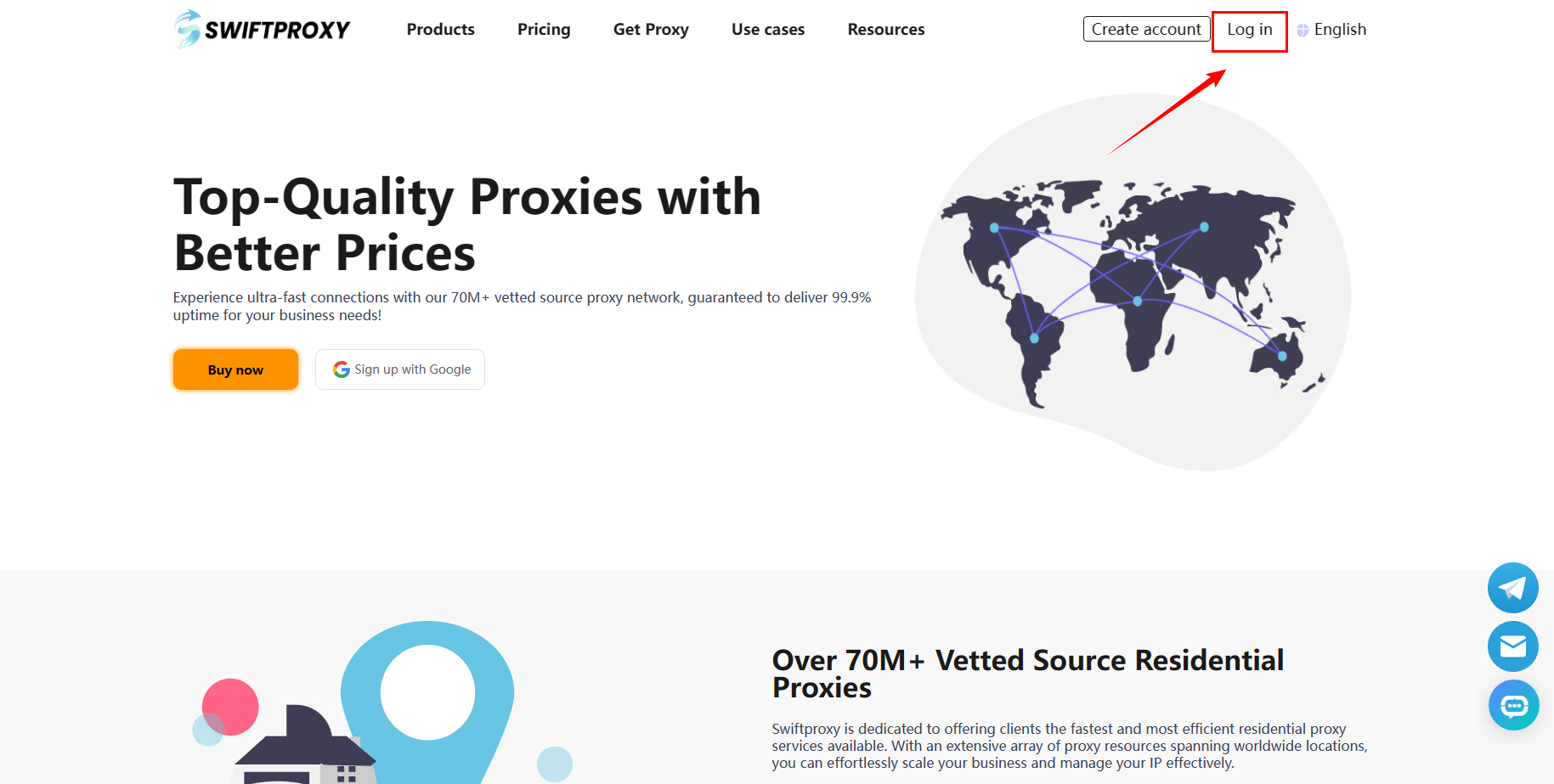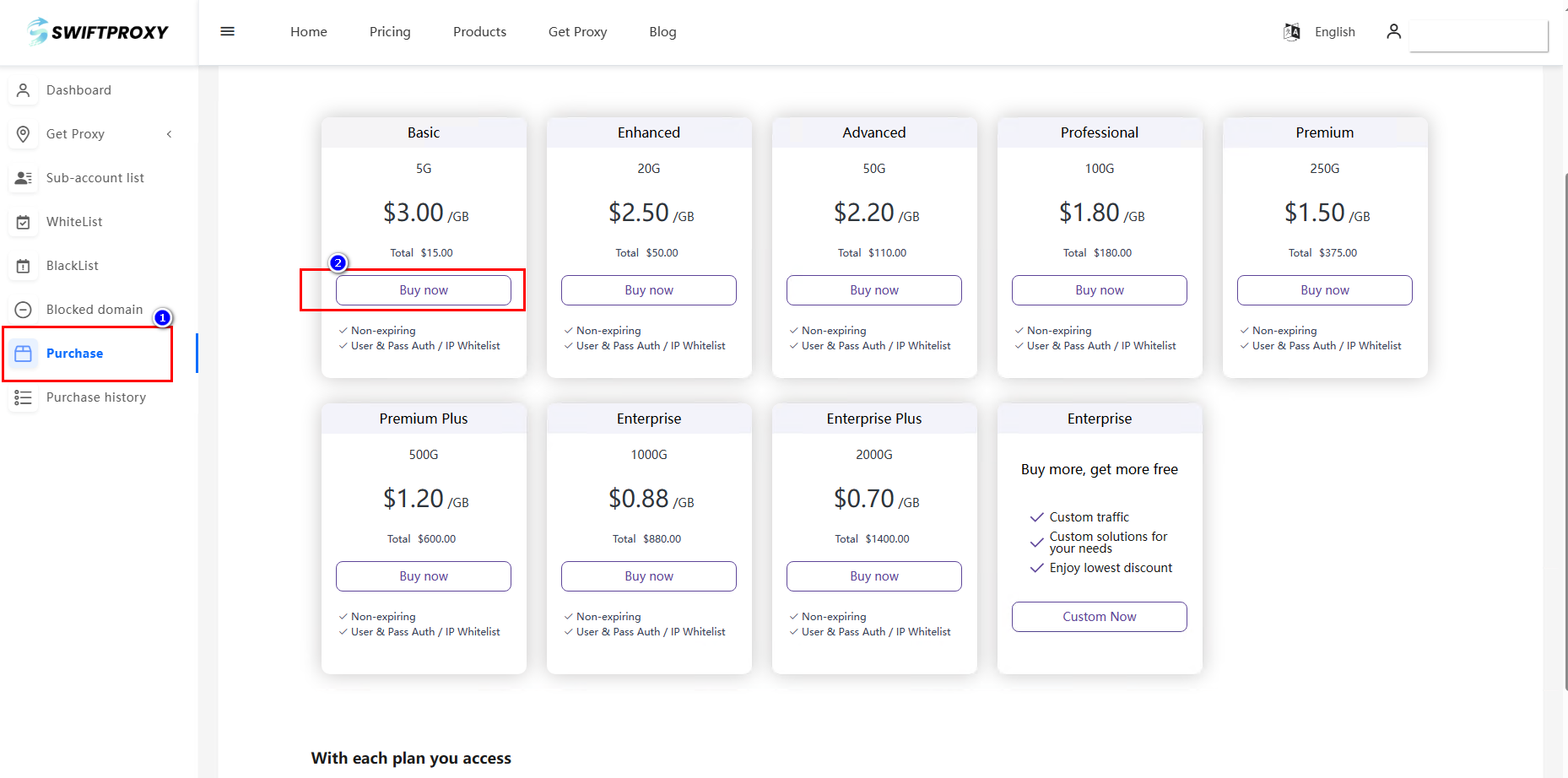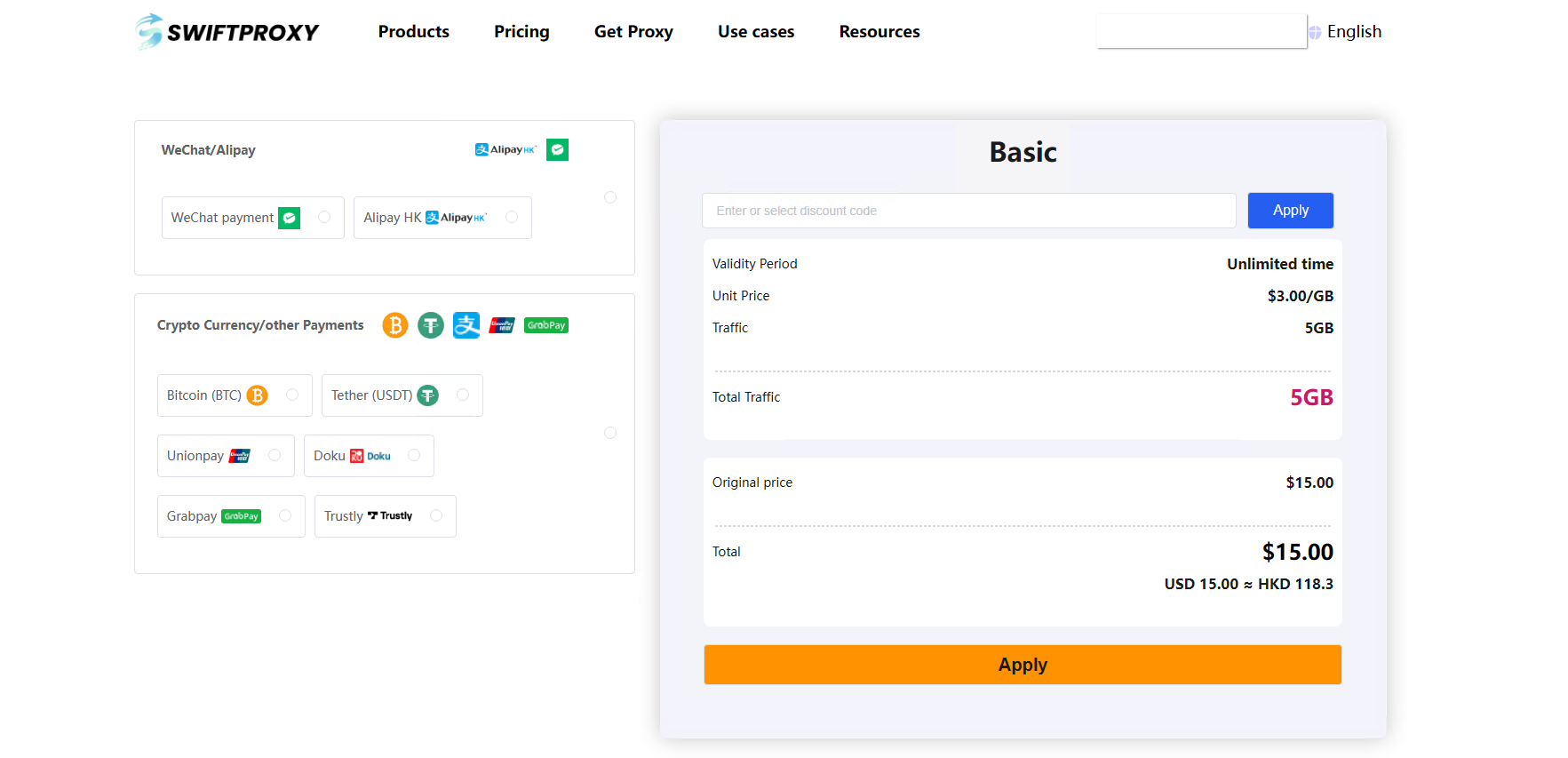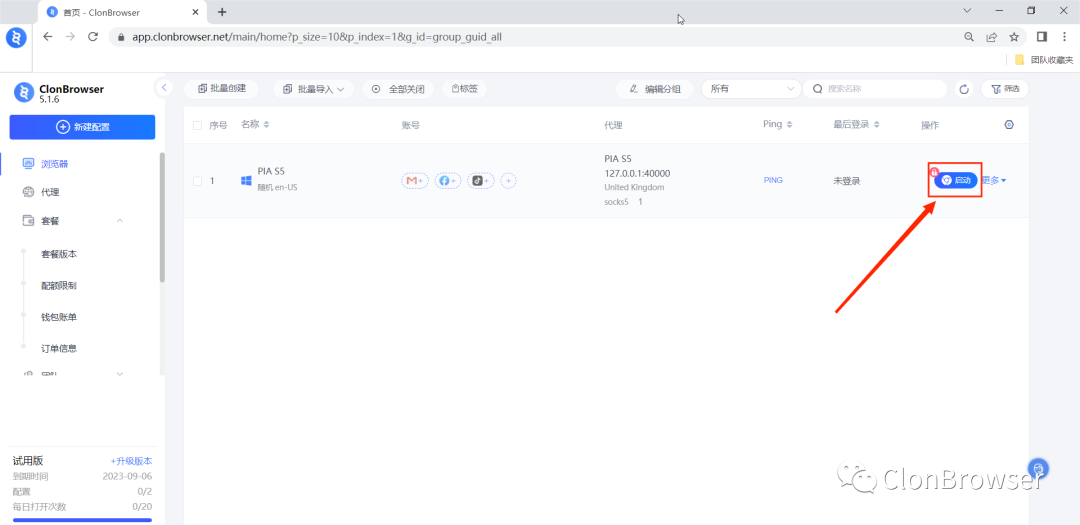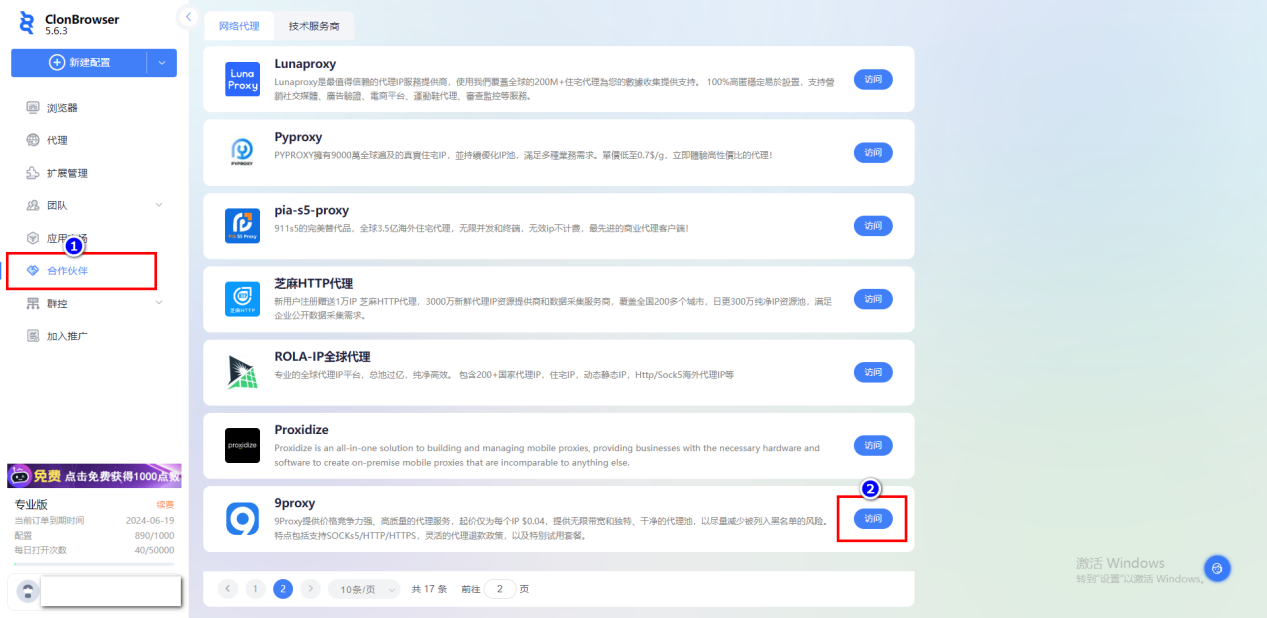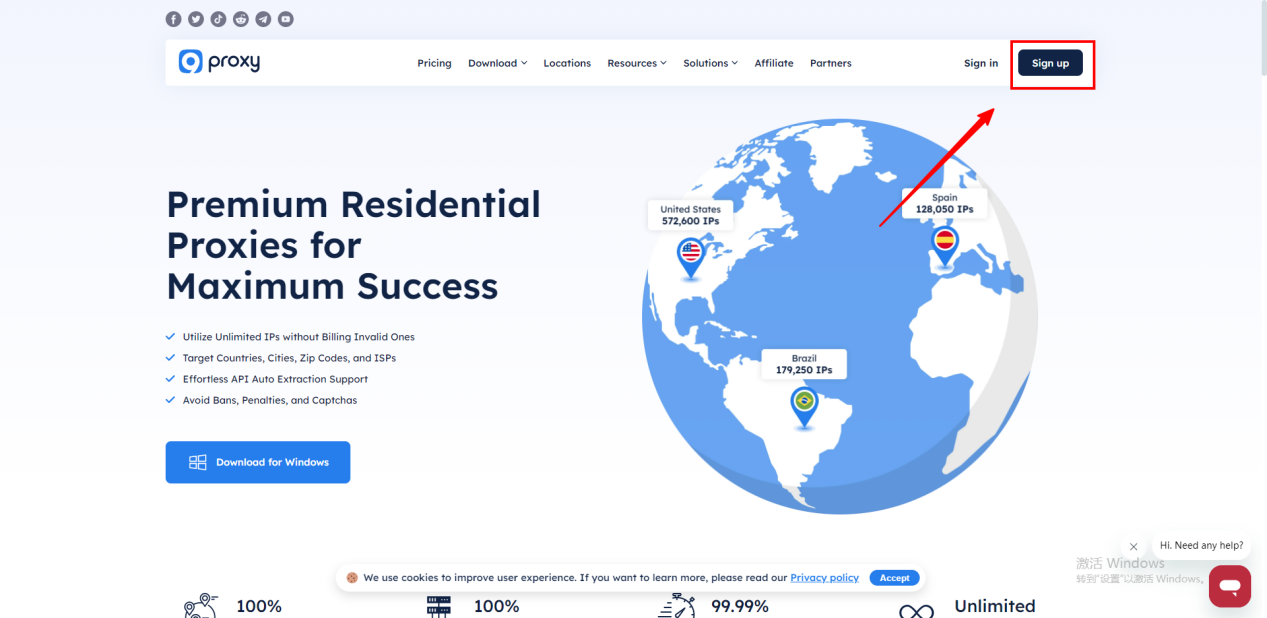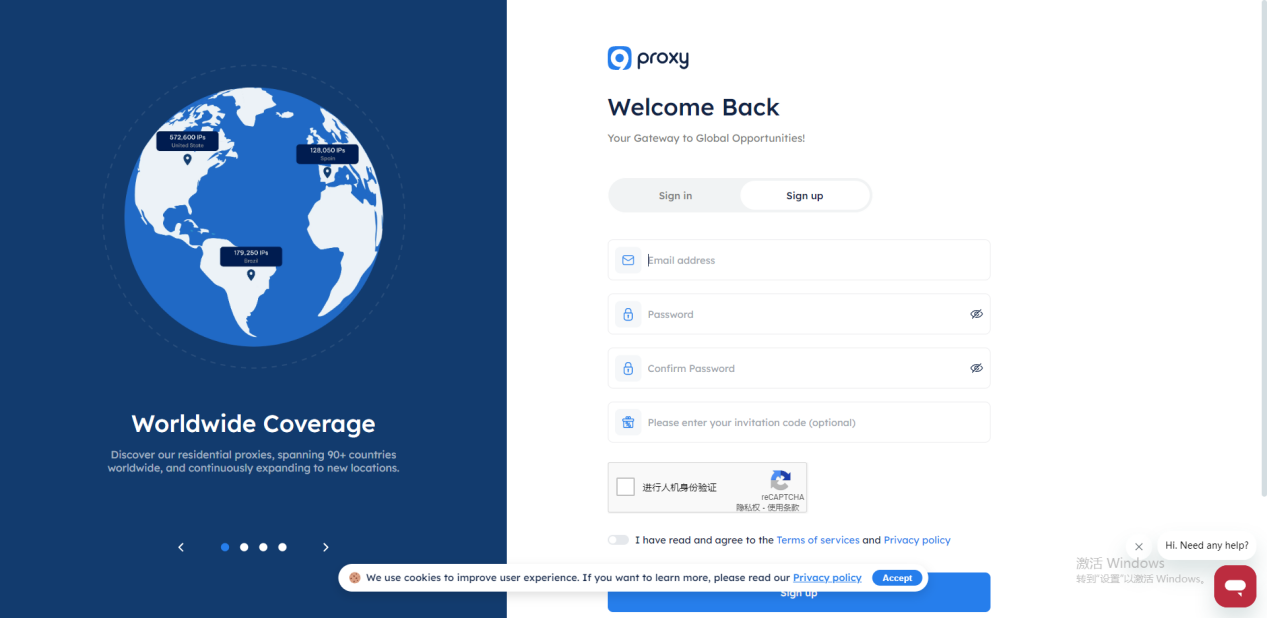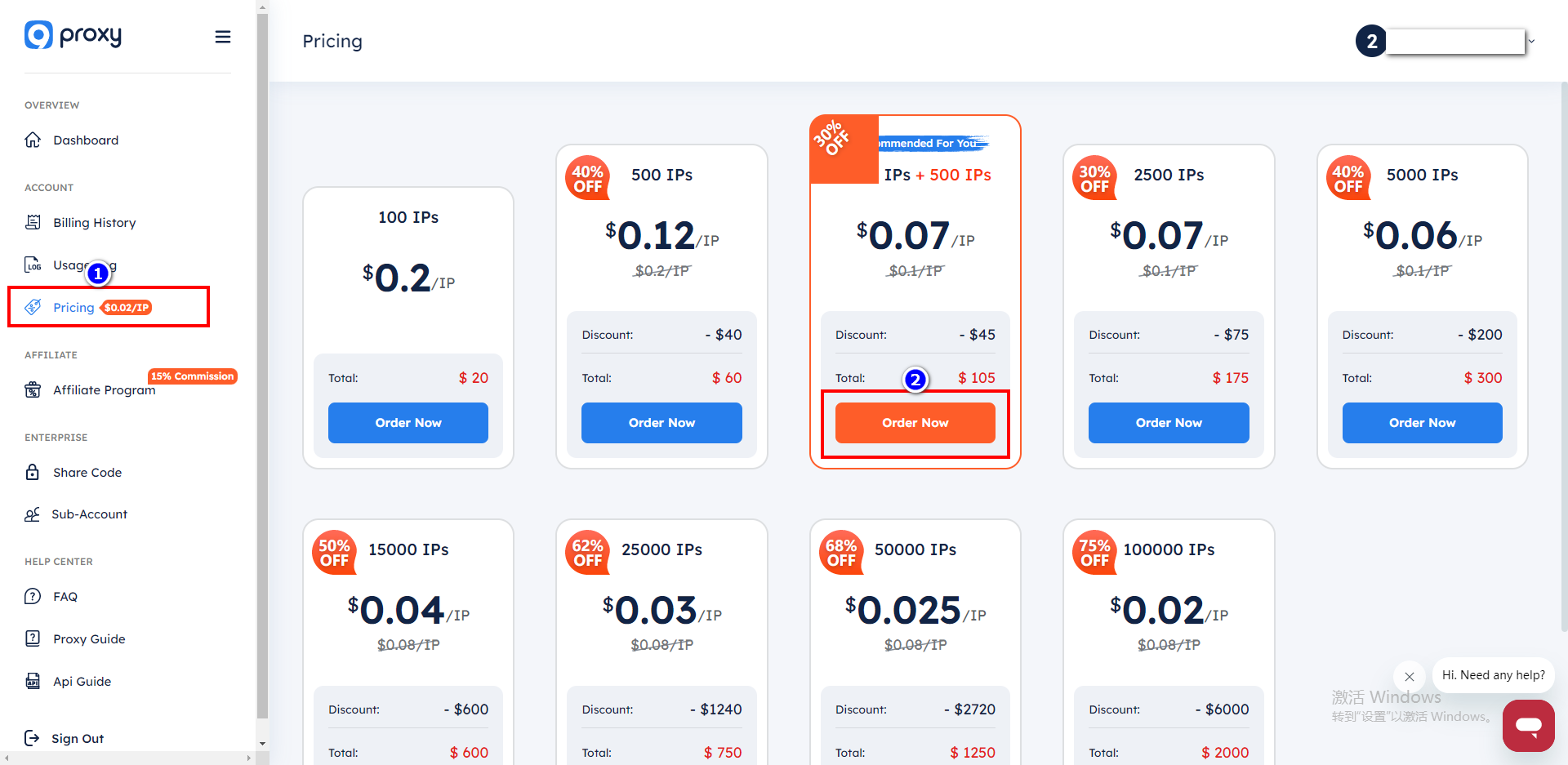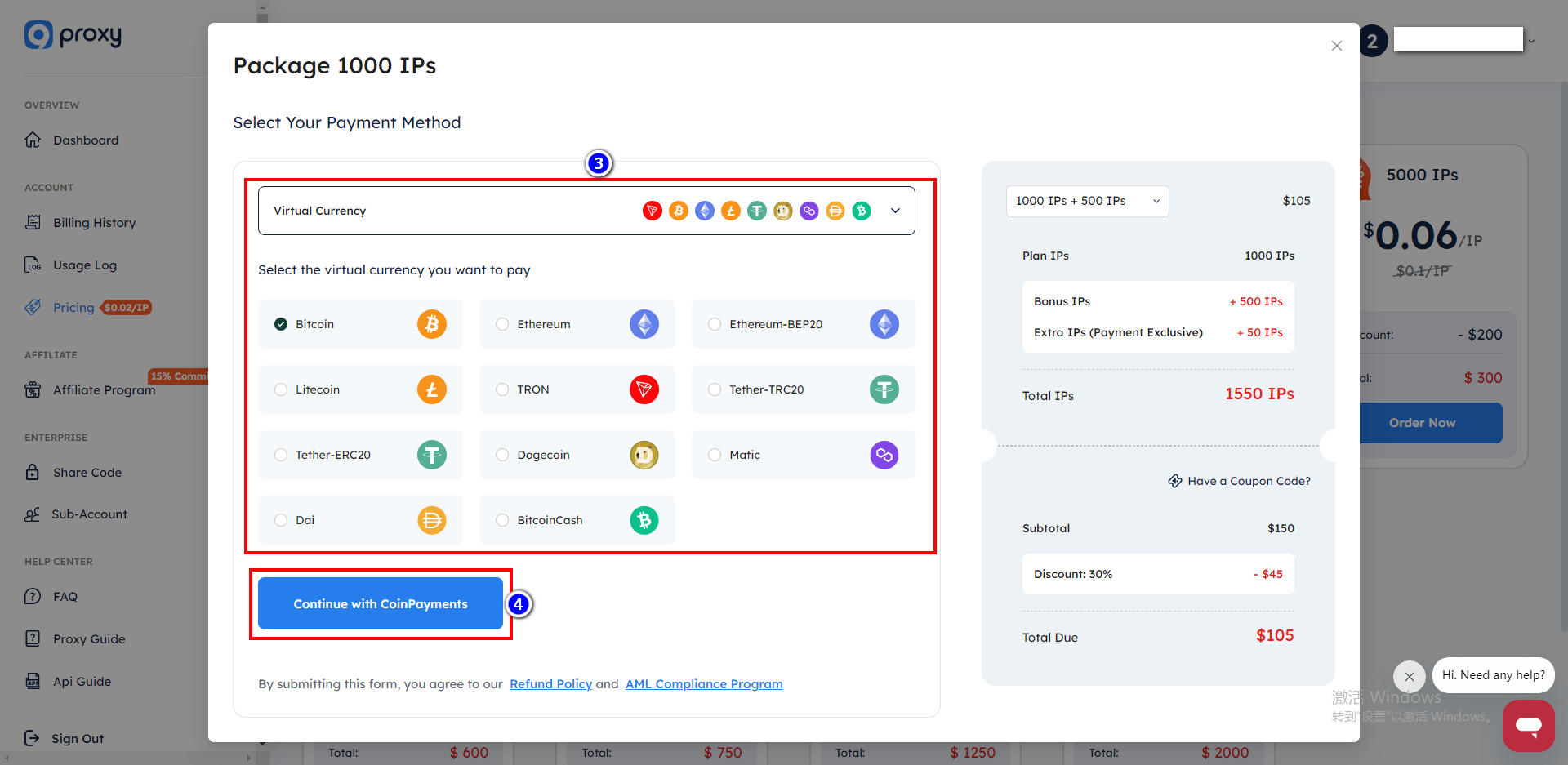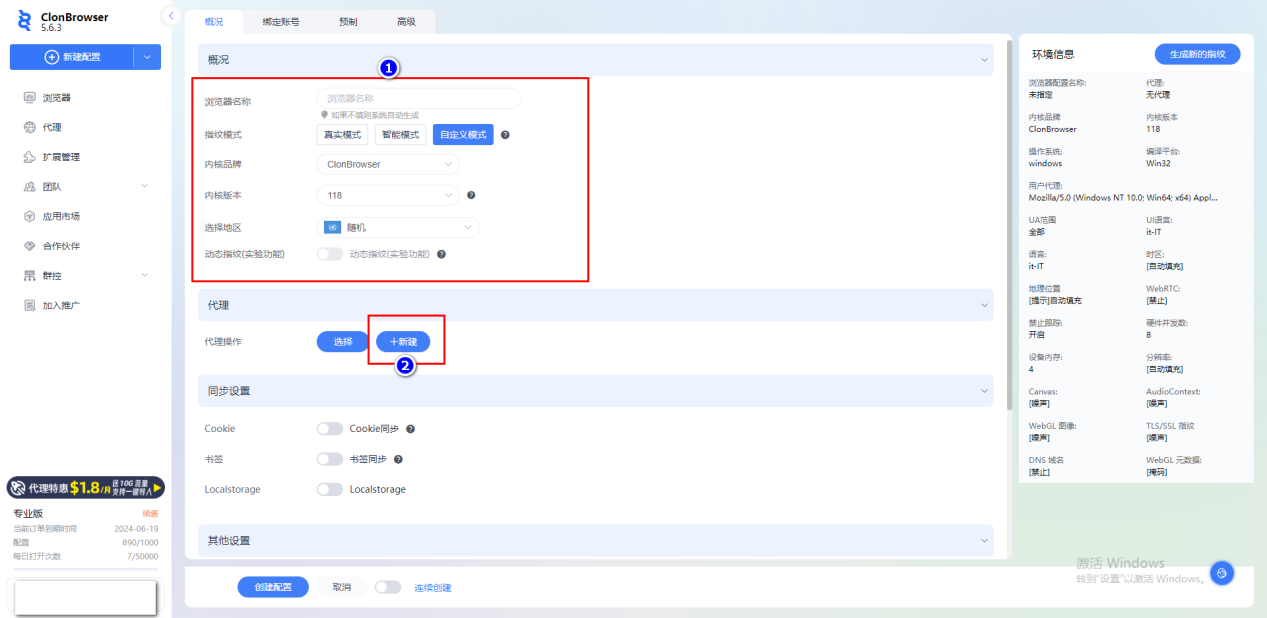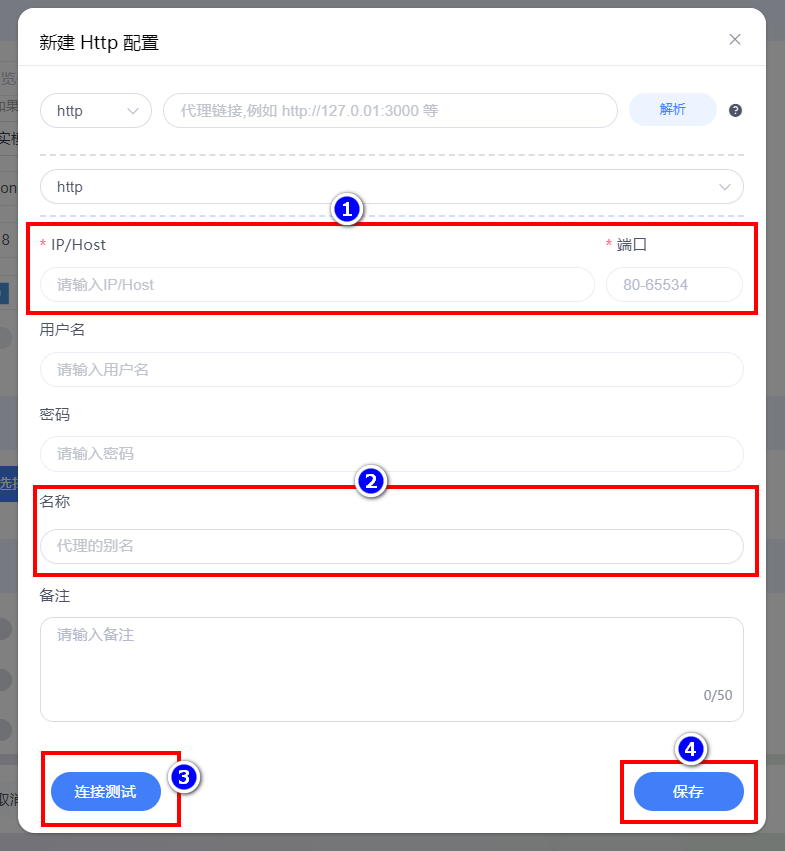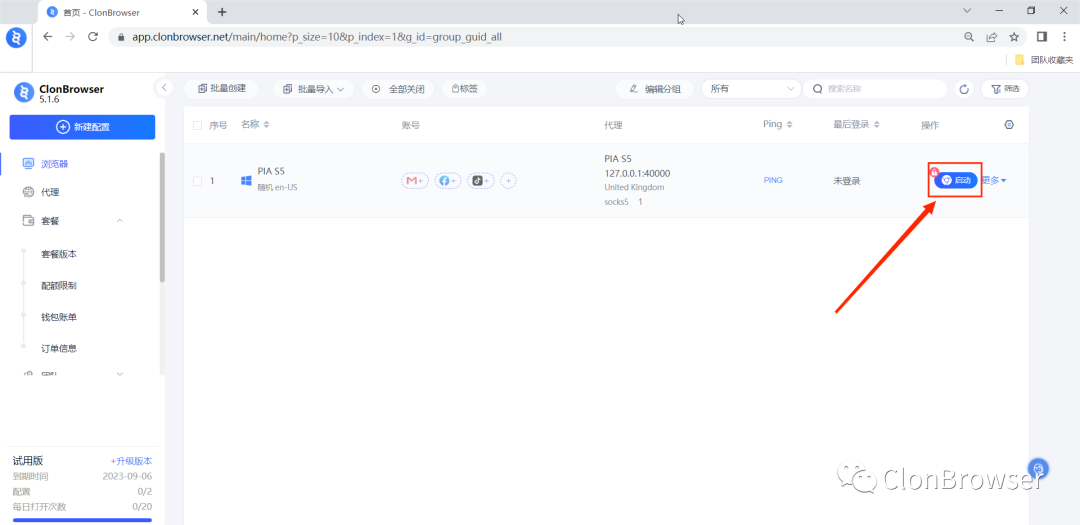如何在ClonBrowser中设置Thordata代理
教程:
通过本文档您可以了解ClonBrowser怎么使用来自Thordata的代理。
Thordata 提供最先进的道德代理网络,专为满足企业和个人的独特需求而定制。凭借我们的 6000 多万个住宅 IP 池和行业领先的功能,您可以无与伦比地访问全球各地的公共数据。
第一步:代理准备
- 打开Thordata官网(https://www.thordata.com/?ls=rHAWAUwE&lk=clon)
点击创建账户然后输入个人信息,点击注册即可创建成功 | 若有账号直接登录即可
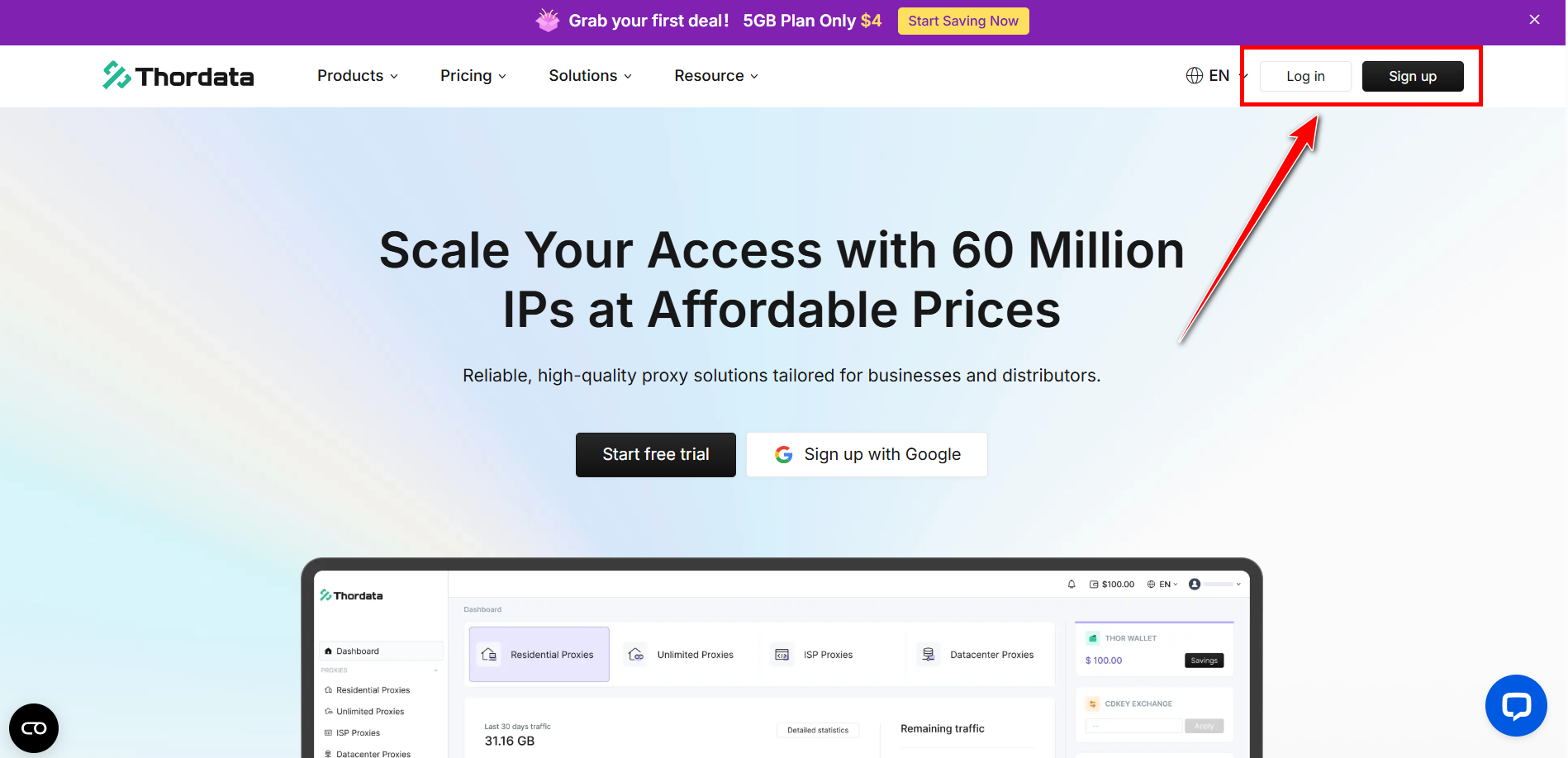
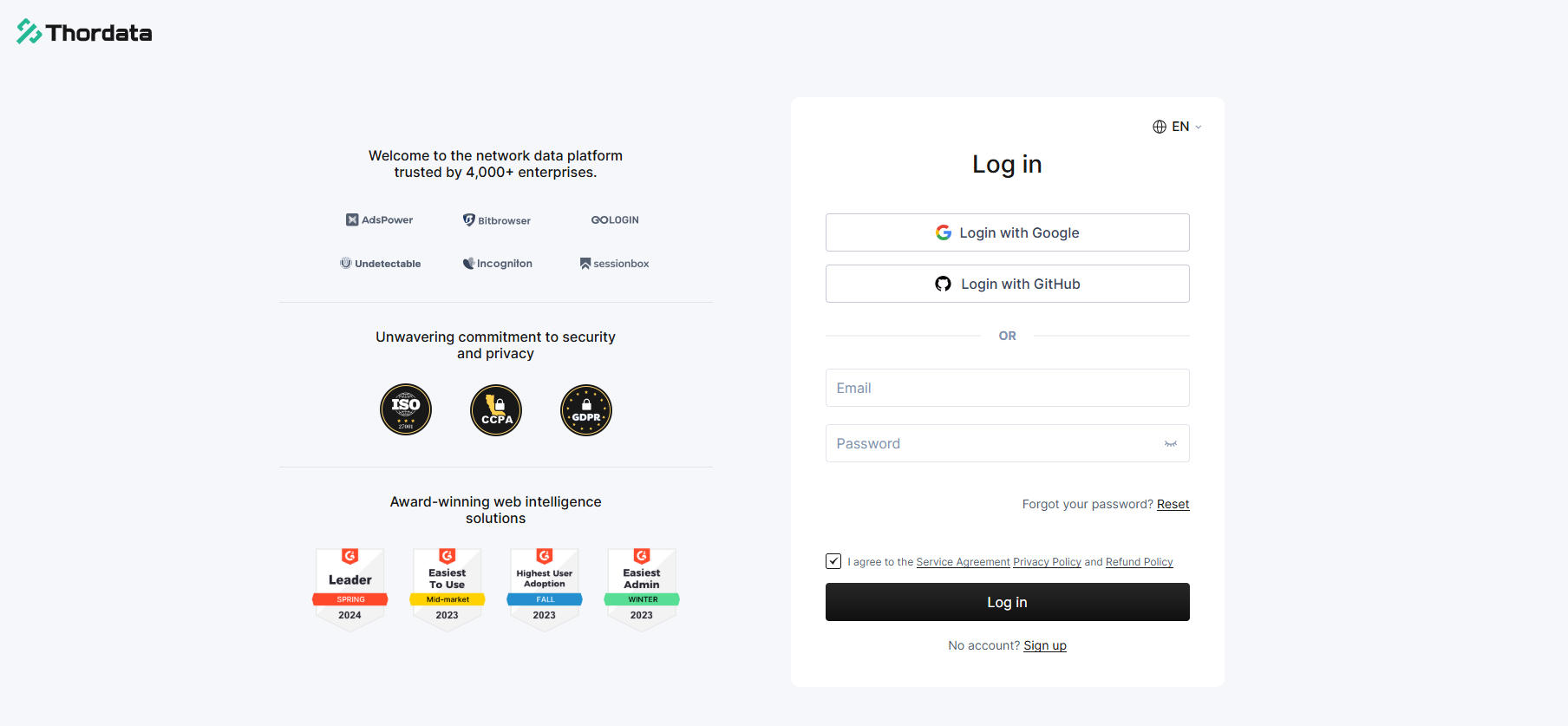
2、注册成功后或登录后进入主页,可选择业务需求的代理类型。
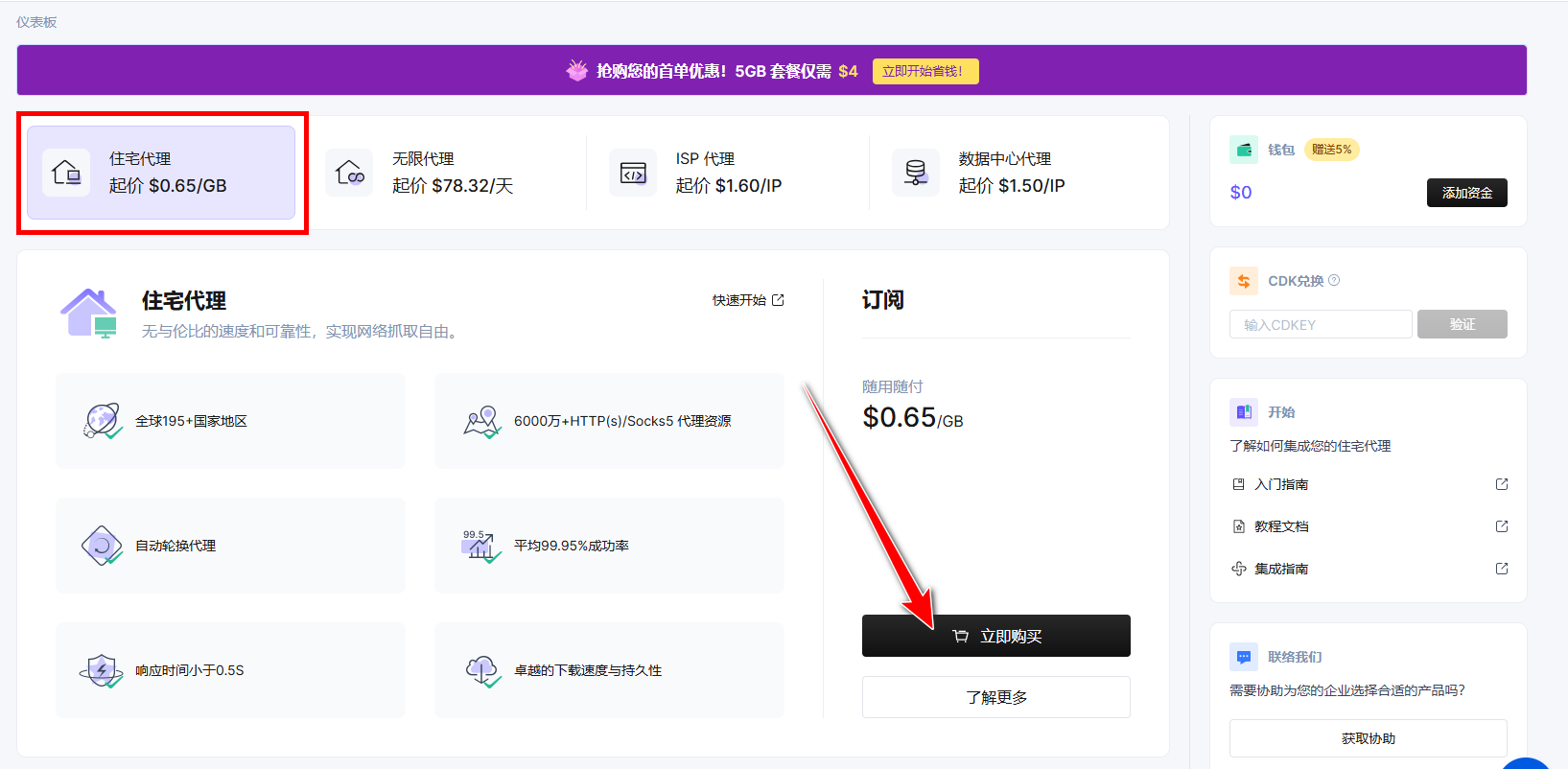
Thordata 可为任何预算提供经济高效的解决方桉,且不会影响效能。对于资料使用率高或有特定需求的企业客户,Thordata为需要大规模资料抓取、和广告验证的用户任务提供特殊定价。灵活的计划使企业能够在不超出预算的情况下处理大量数据。
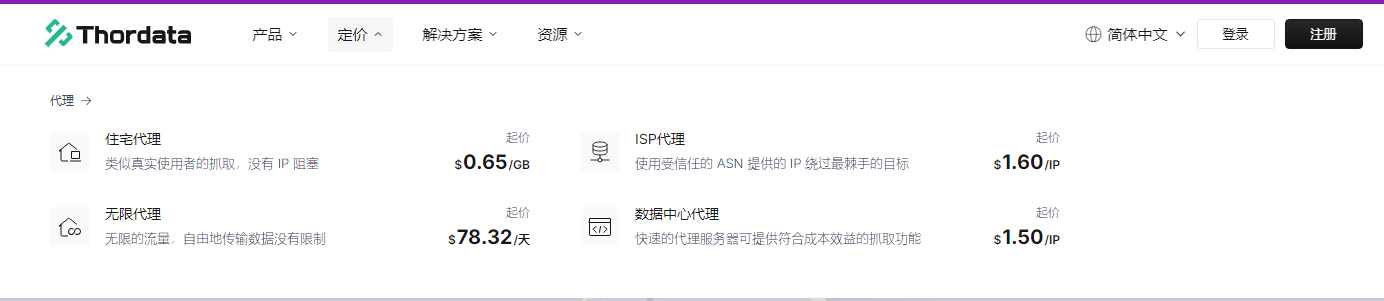
3、 在这以购买住宅代理为例,选择住宅代理点击【立即购买】,可根据需求选择代理的流量及GB数量,点击【继续付款】去结算。
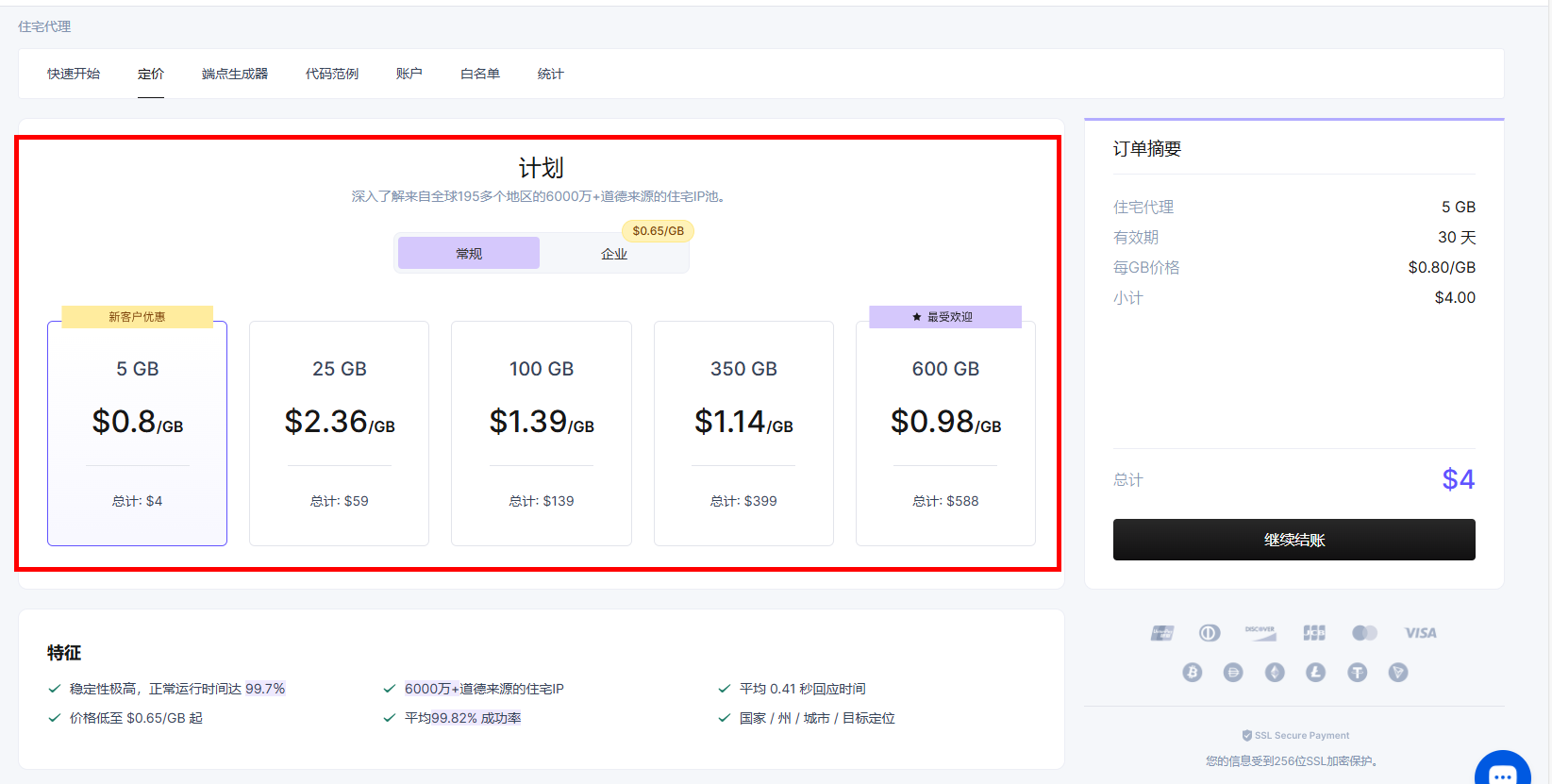
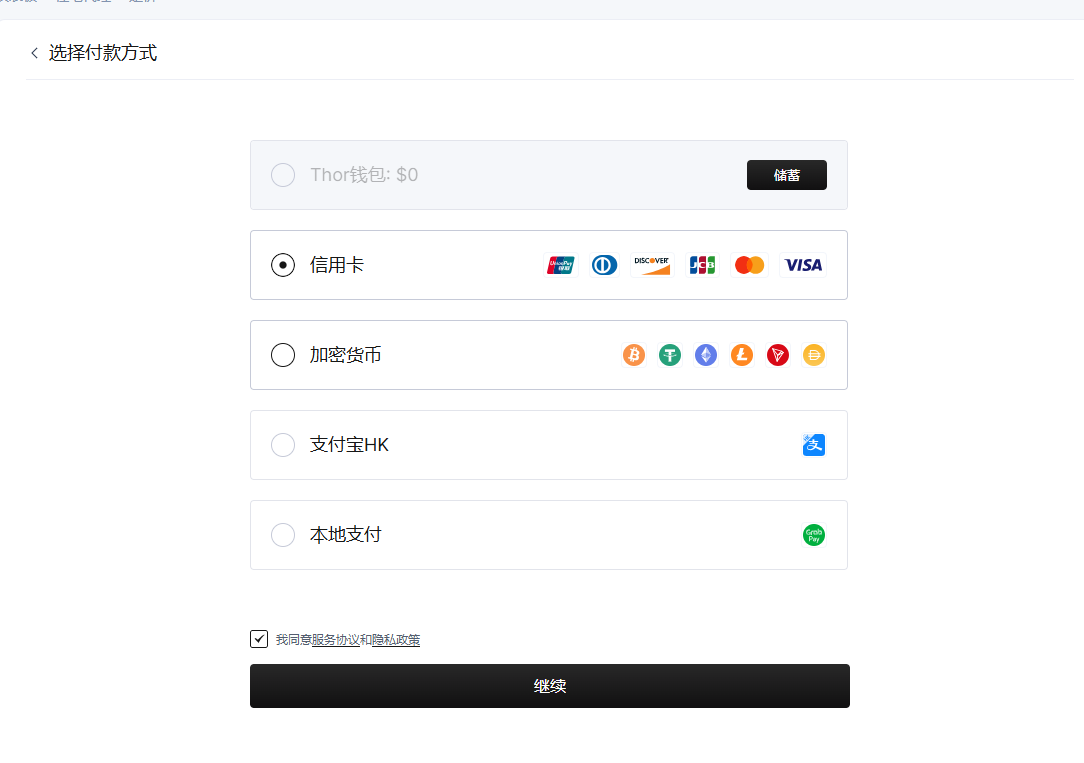
4、支付成功后将代理信息复制到ClonBrowser
第二步:与ClonBrowser结合使用
1、点击【新建配置】,在基础设置中,输入名称和其他信息。
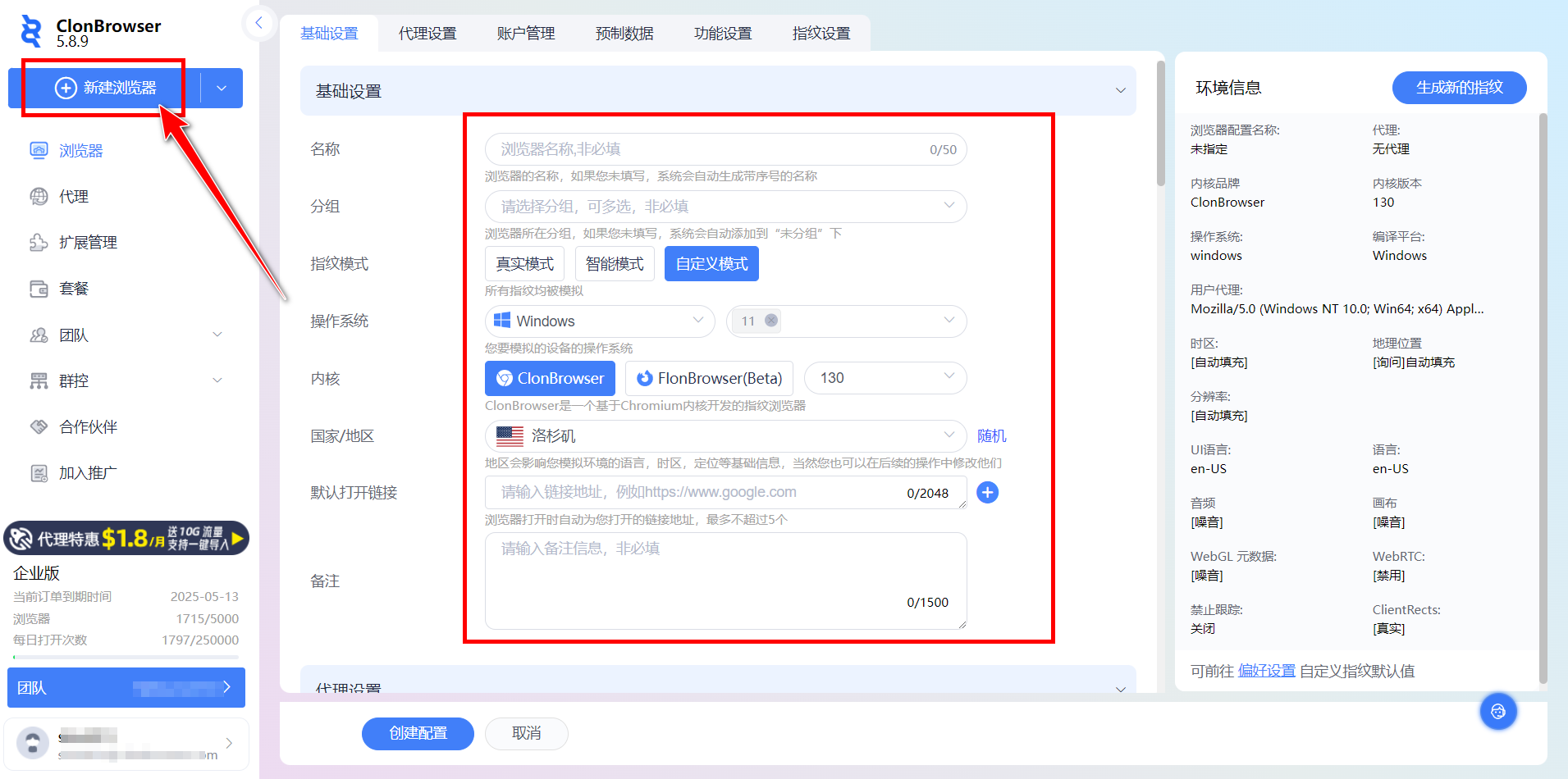
2、选择代理的协议类型,再将代理信息粘贴入ClonBrowser代理设置的解析栏中,点击【解析】后IP和端口号自动填写,(或者手动将协议、IP和端口号填写)填写代理名称,点击【连接测试】。
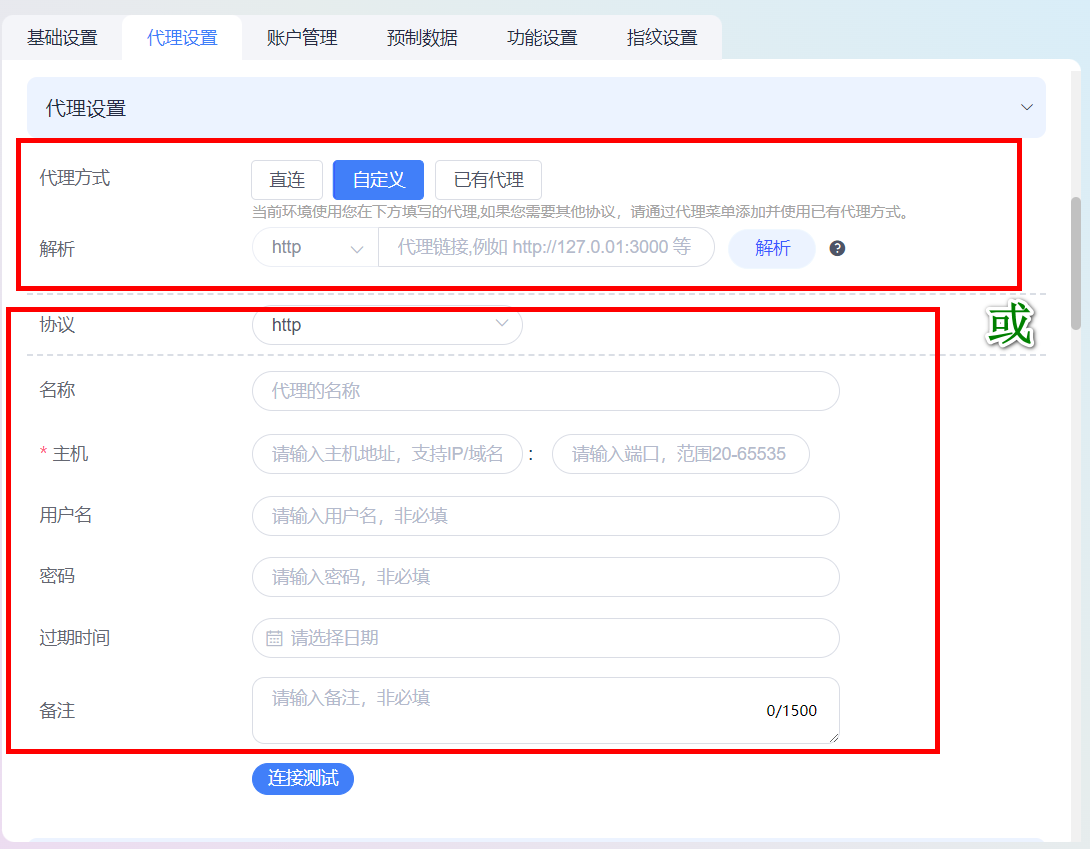
3、连接测试成功后,选择账户管理添加账号,点击【确定】
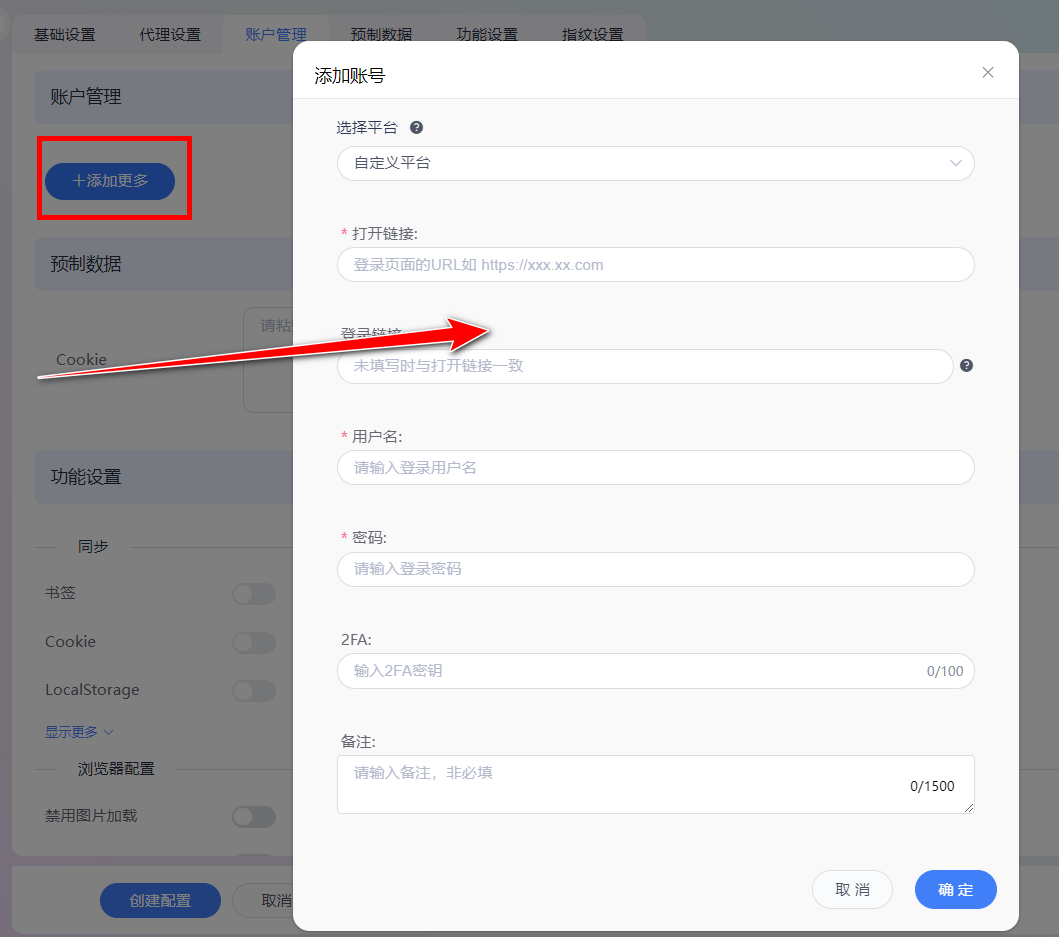
4、预制数据、功能设置和指纹设置可根据自己需要填写。
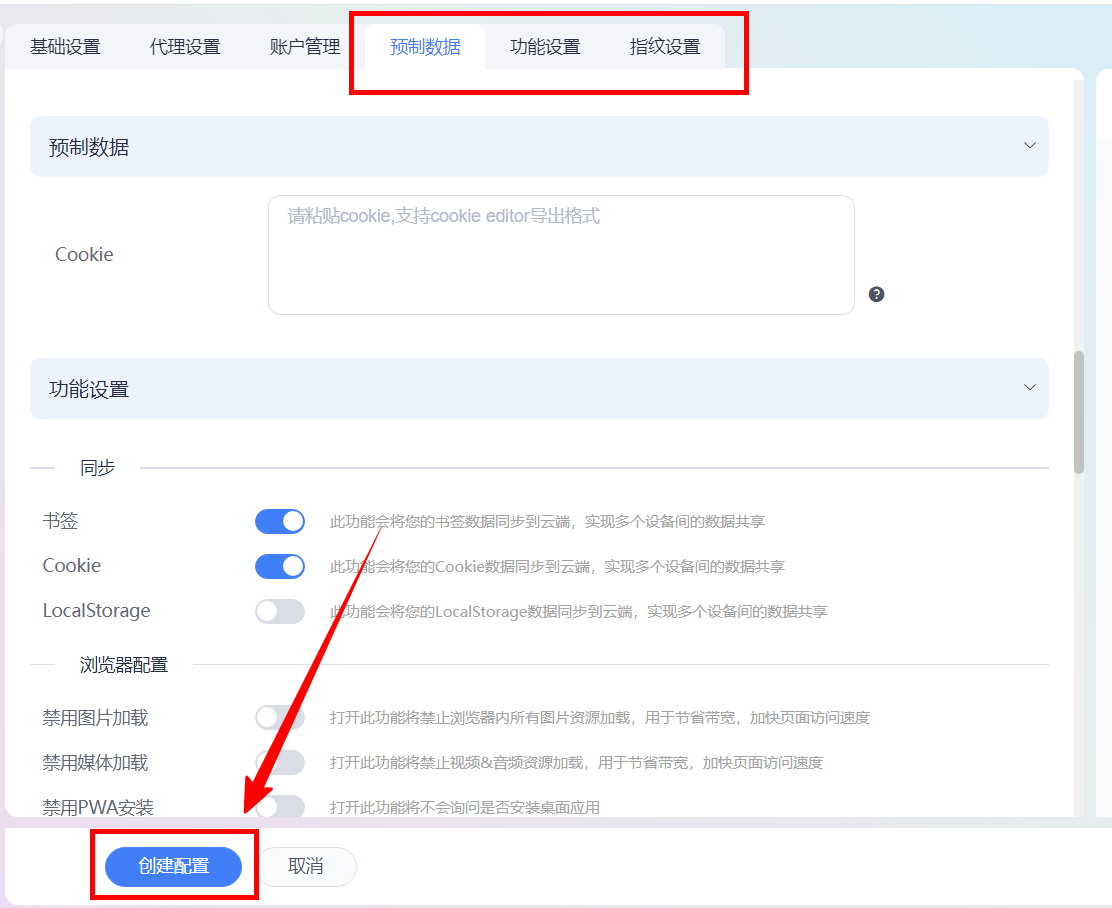
5、信息填写完成后,点击【创建配置】完成浏览器创建,启动浏览器即可使用
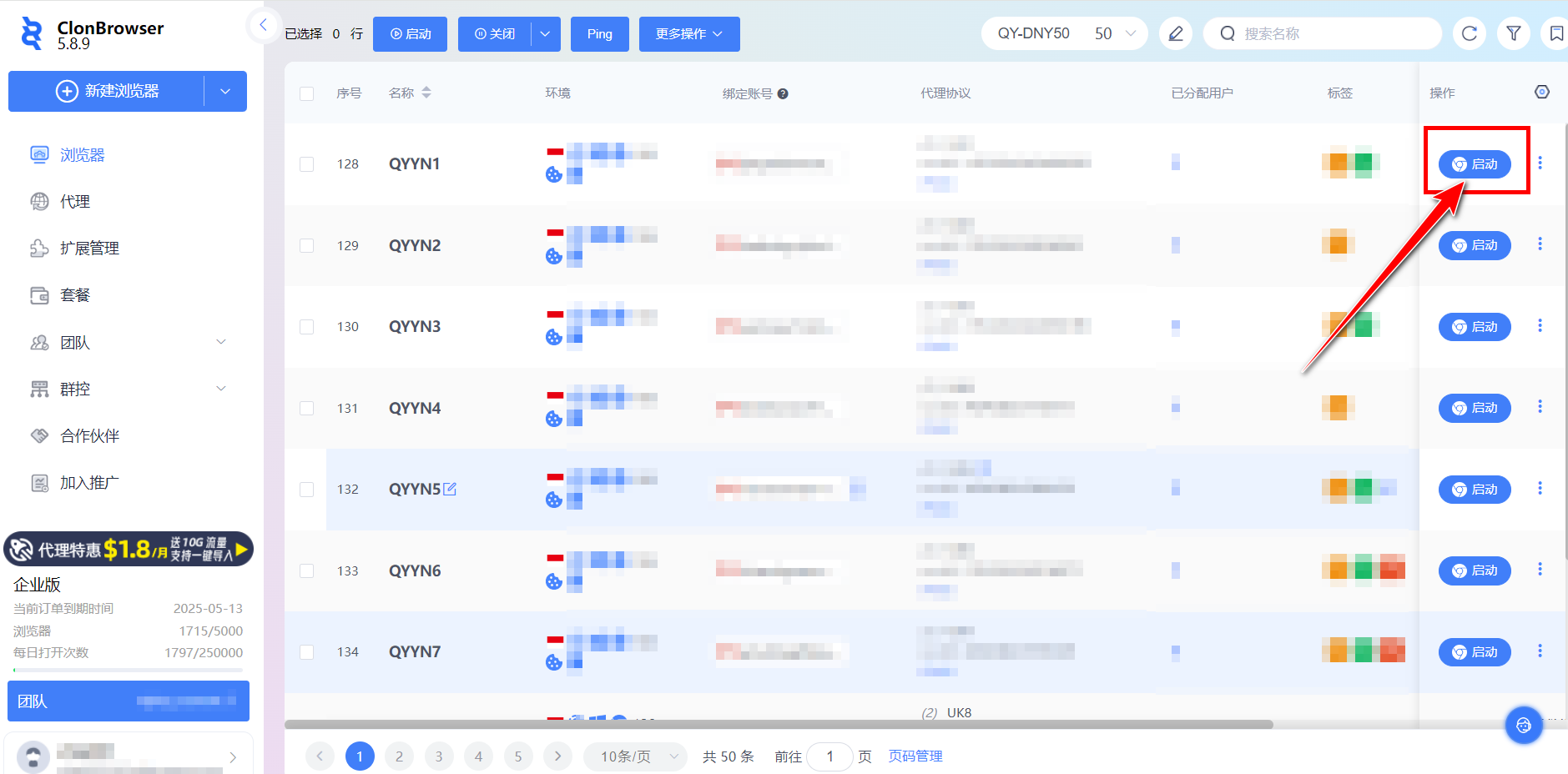

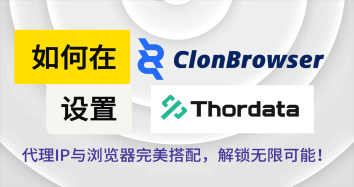

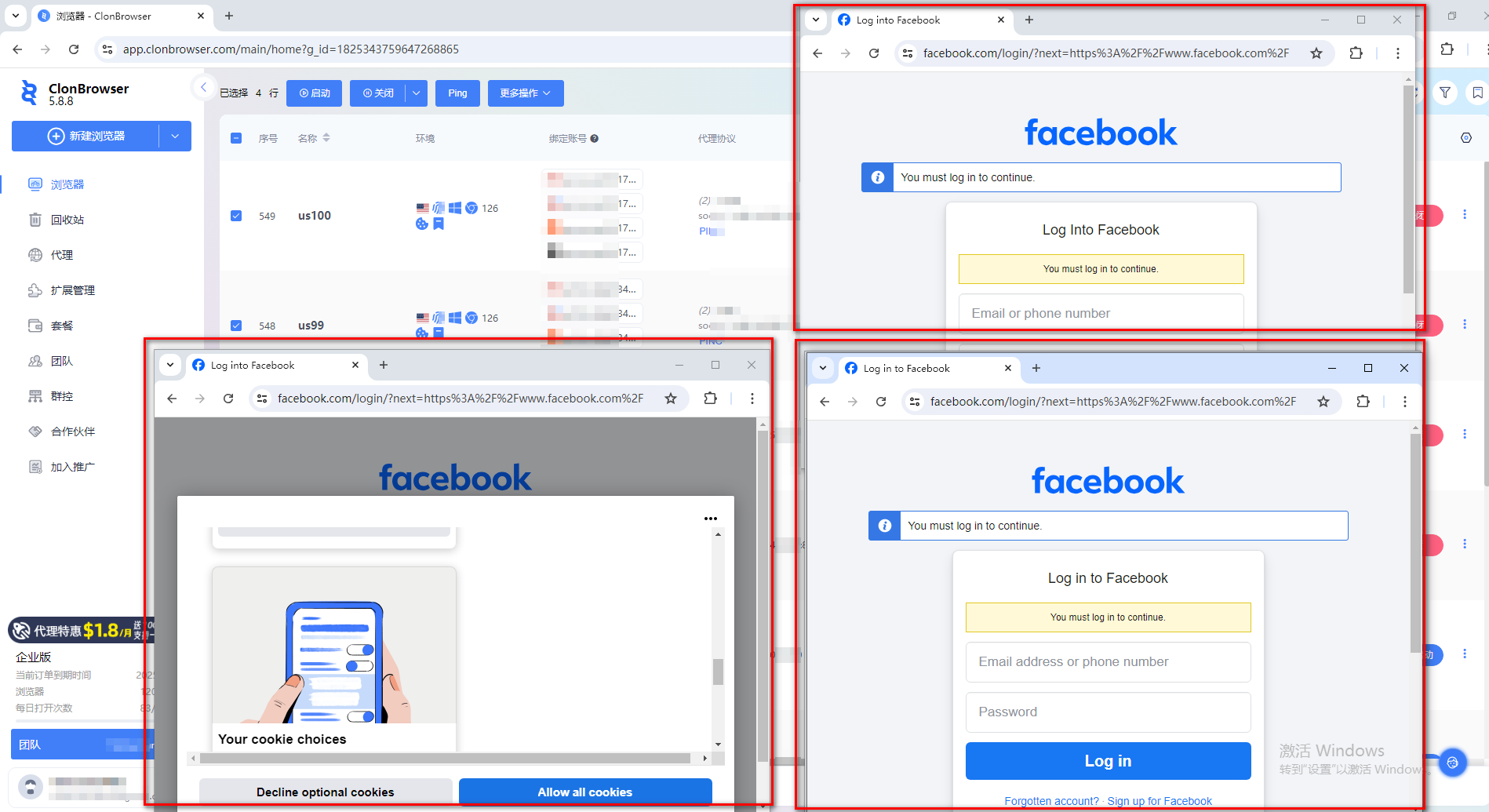
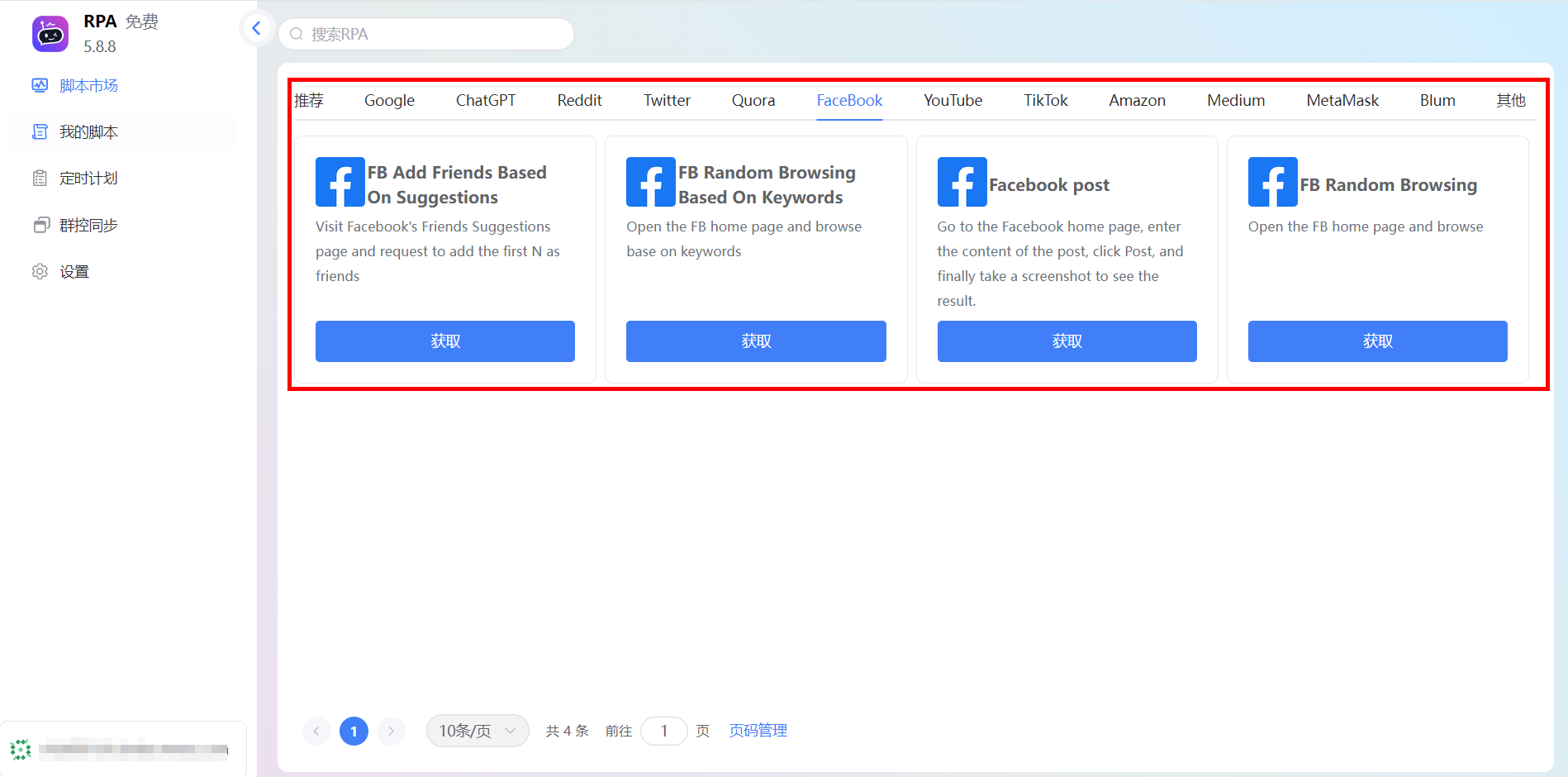
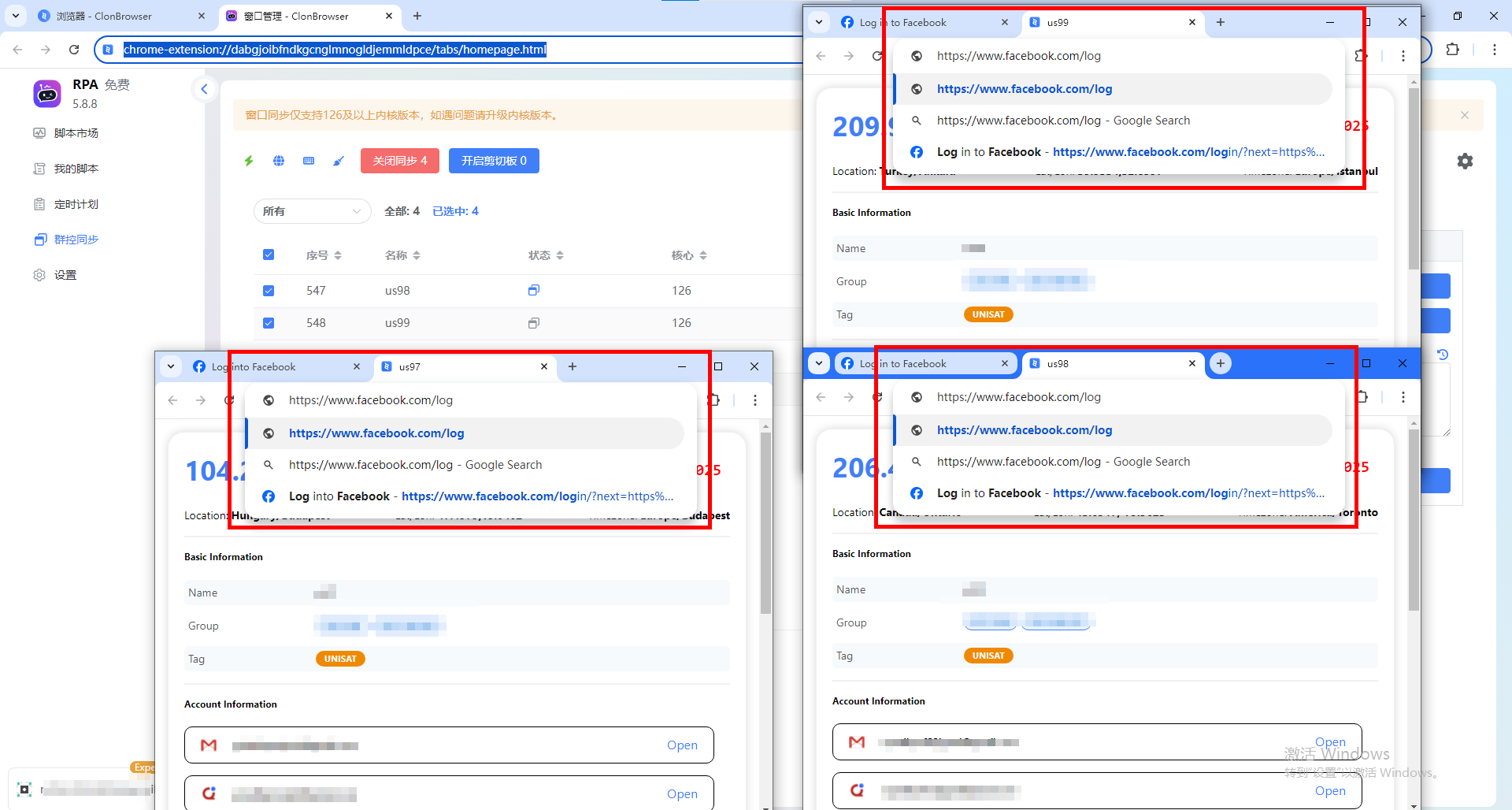
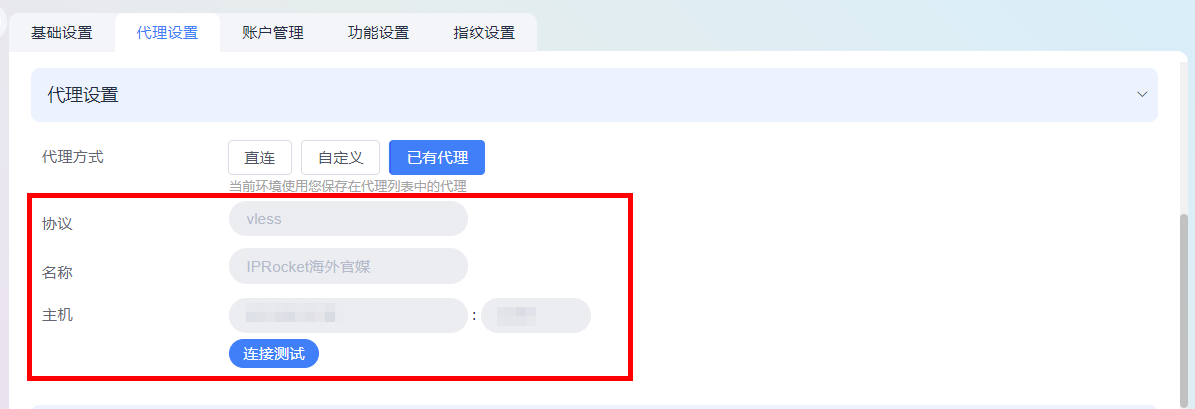
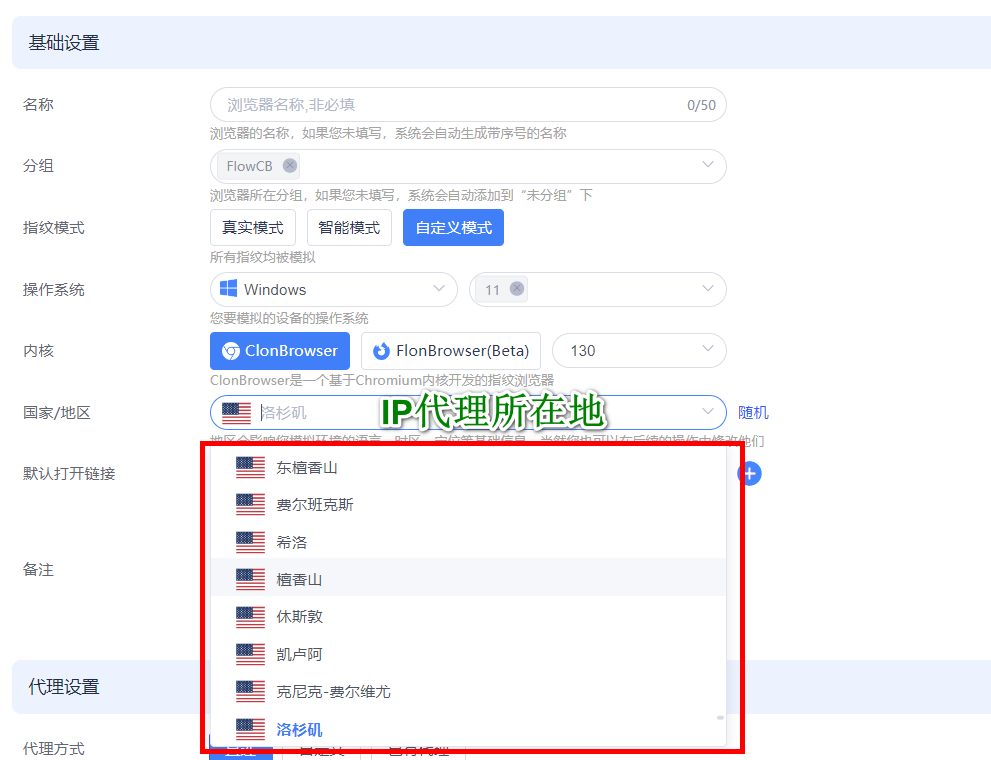
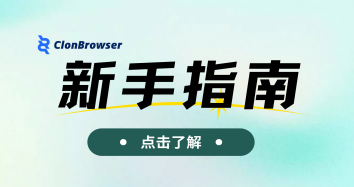
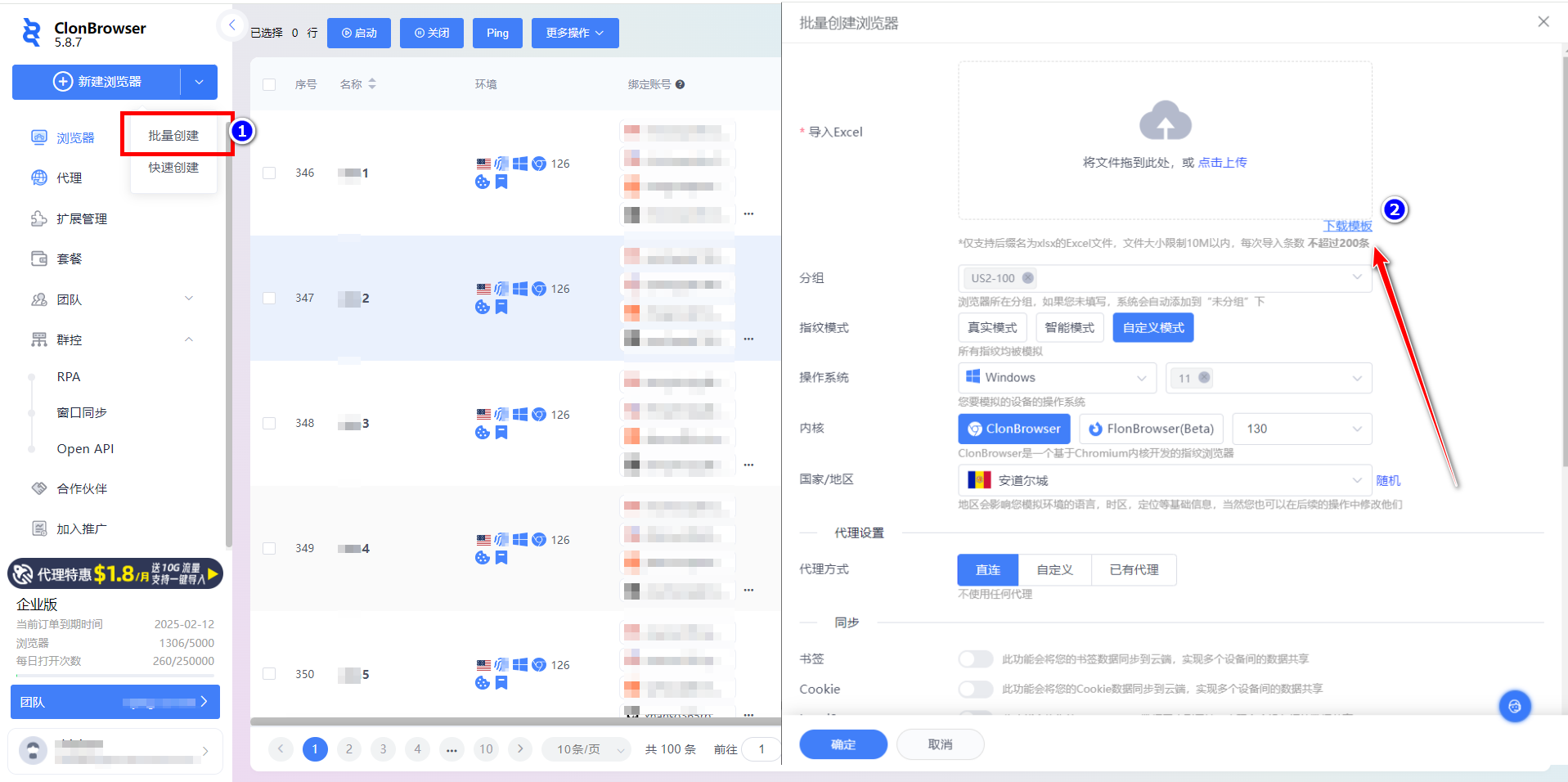
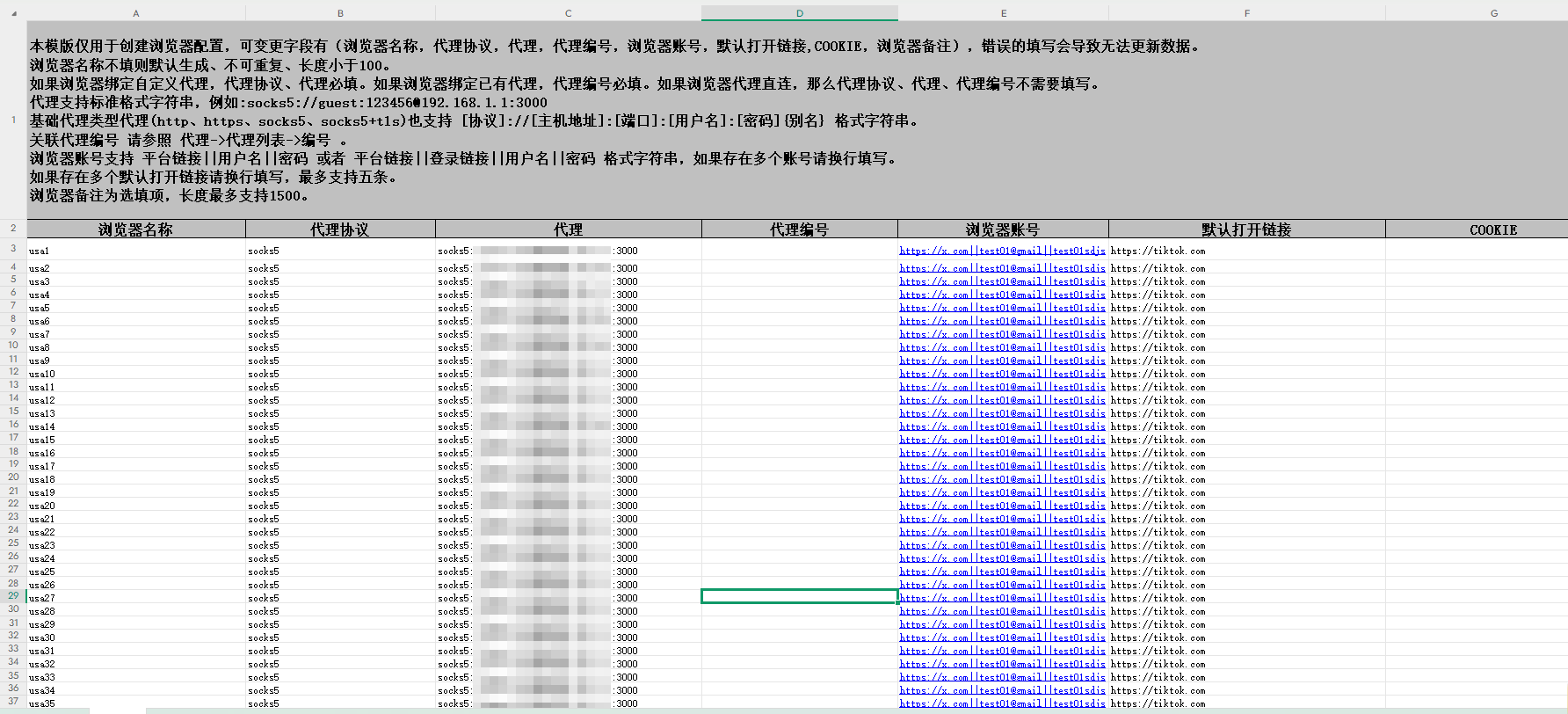
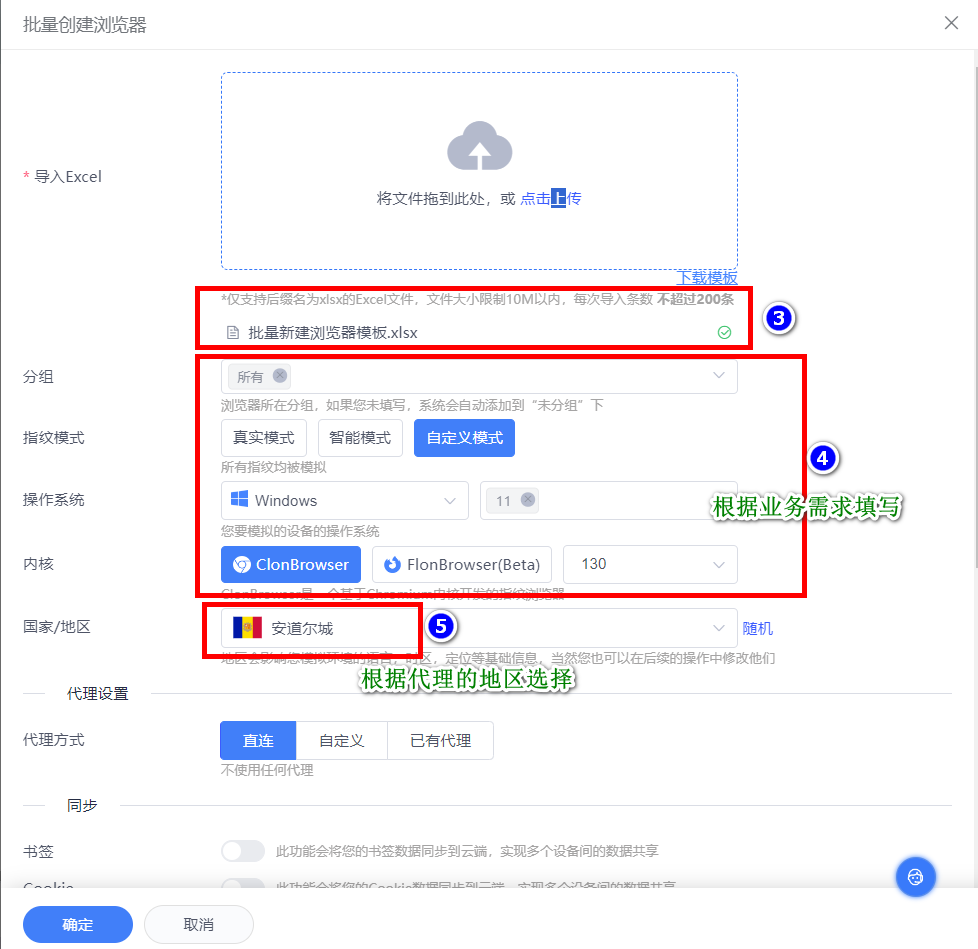
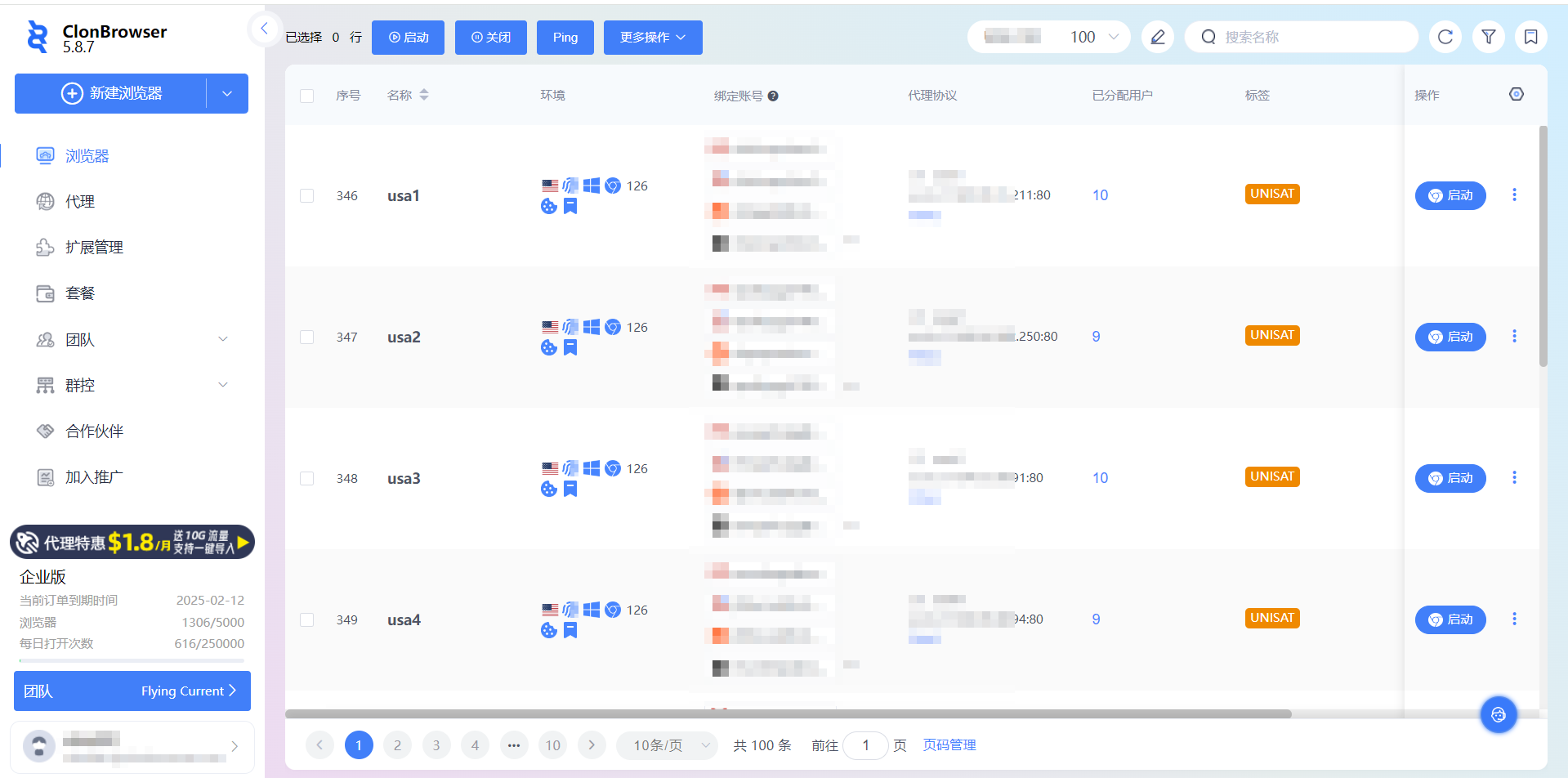
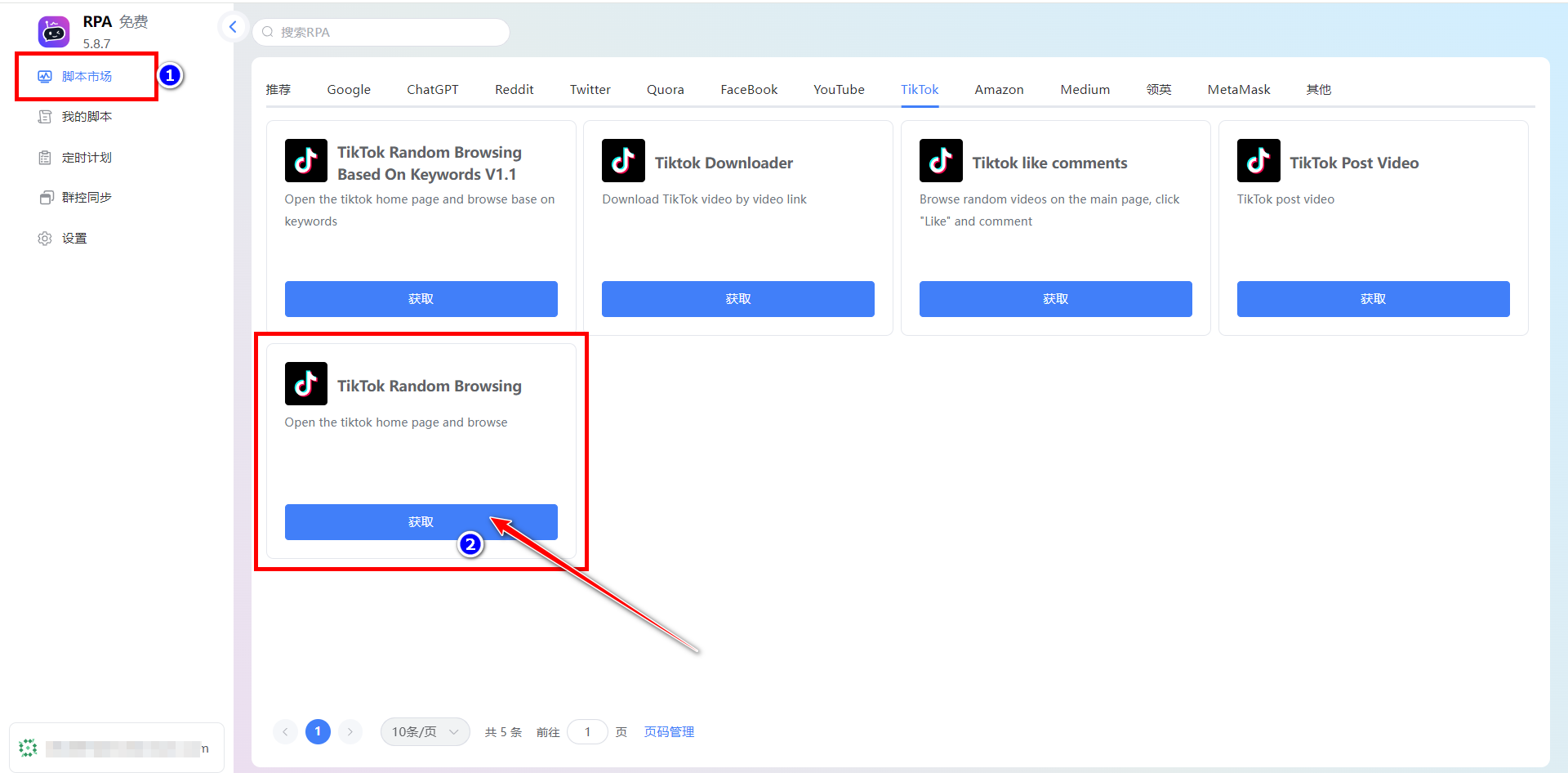
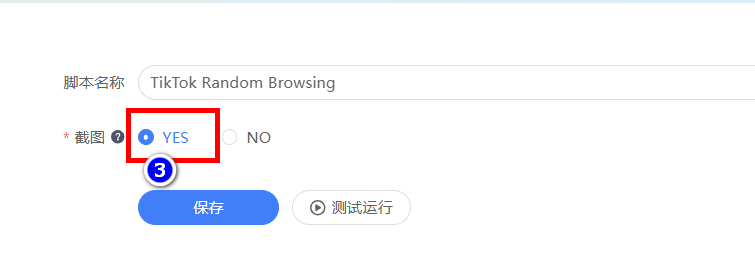
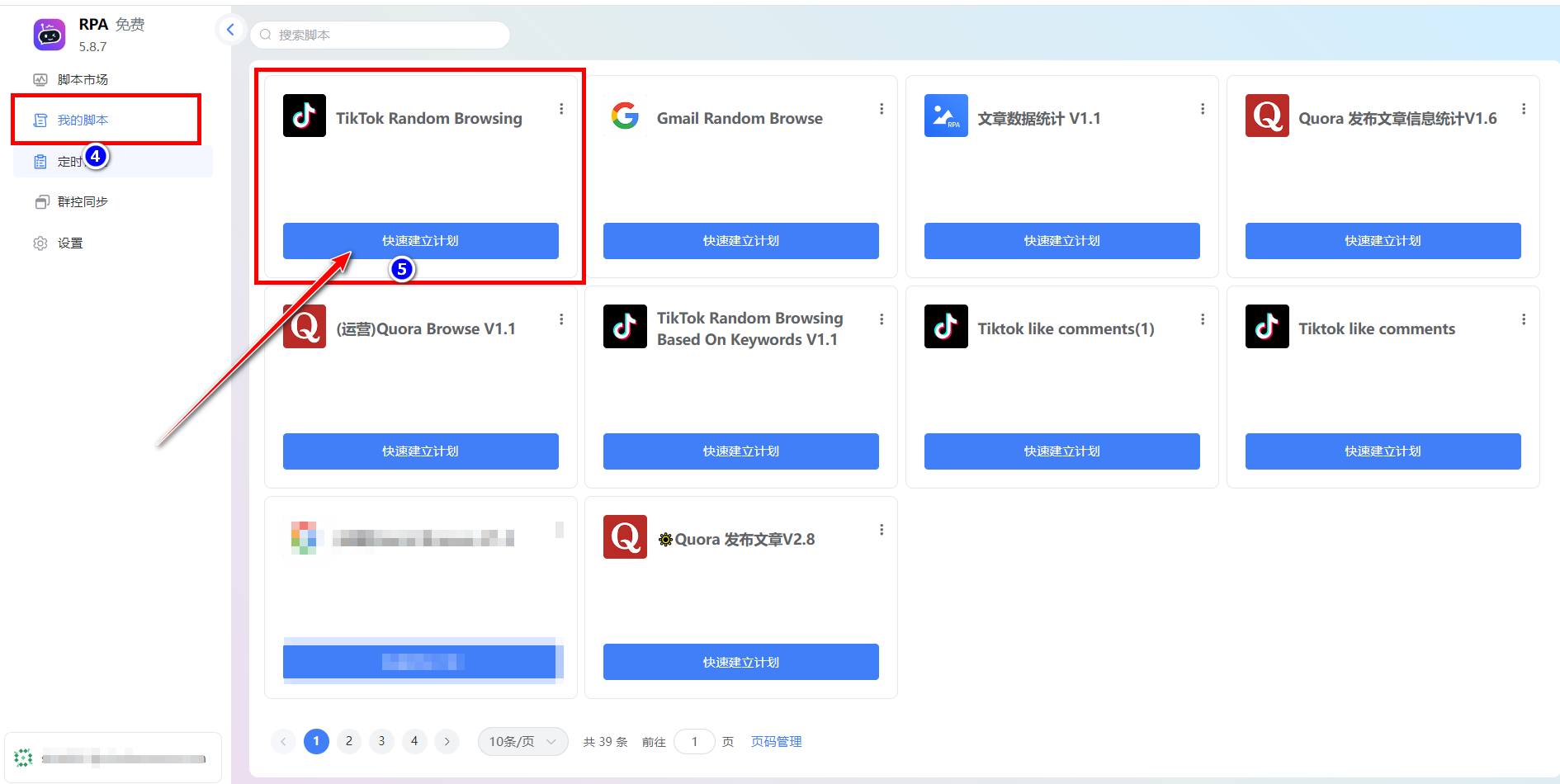
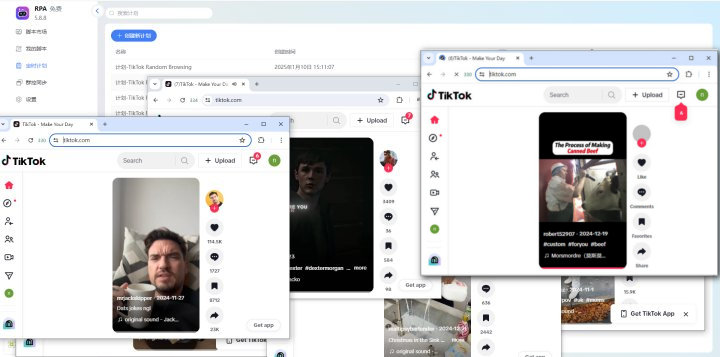
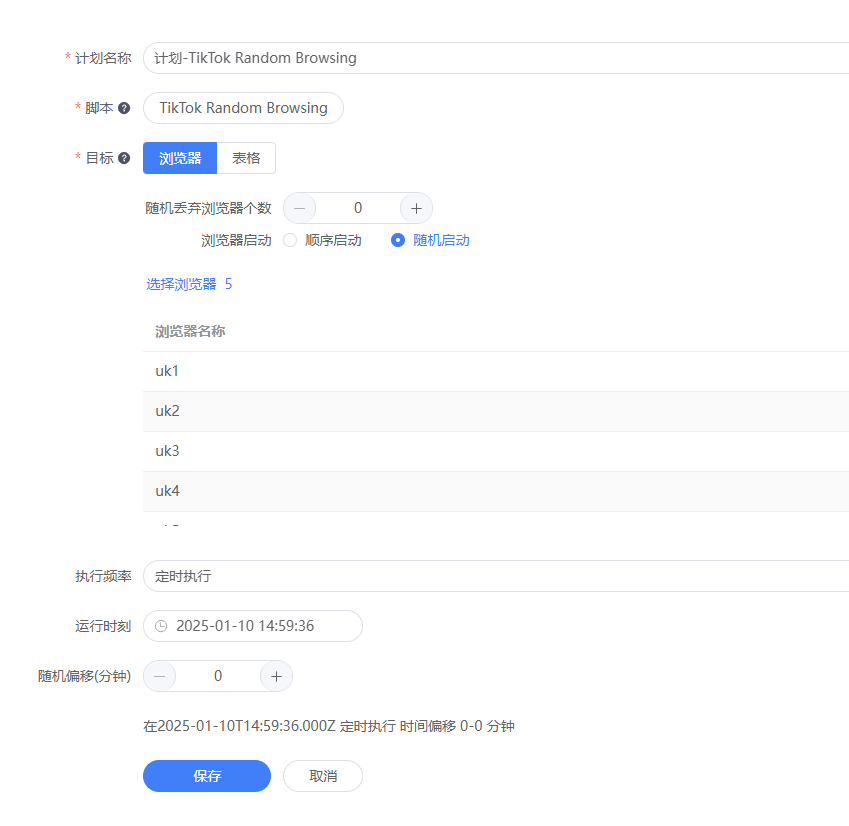
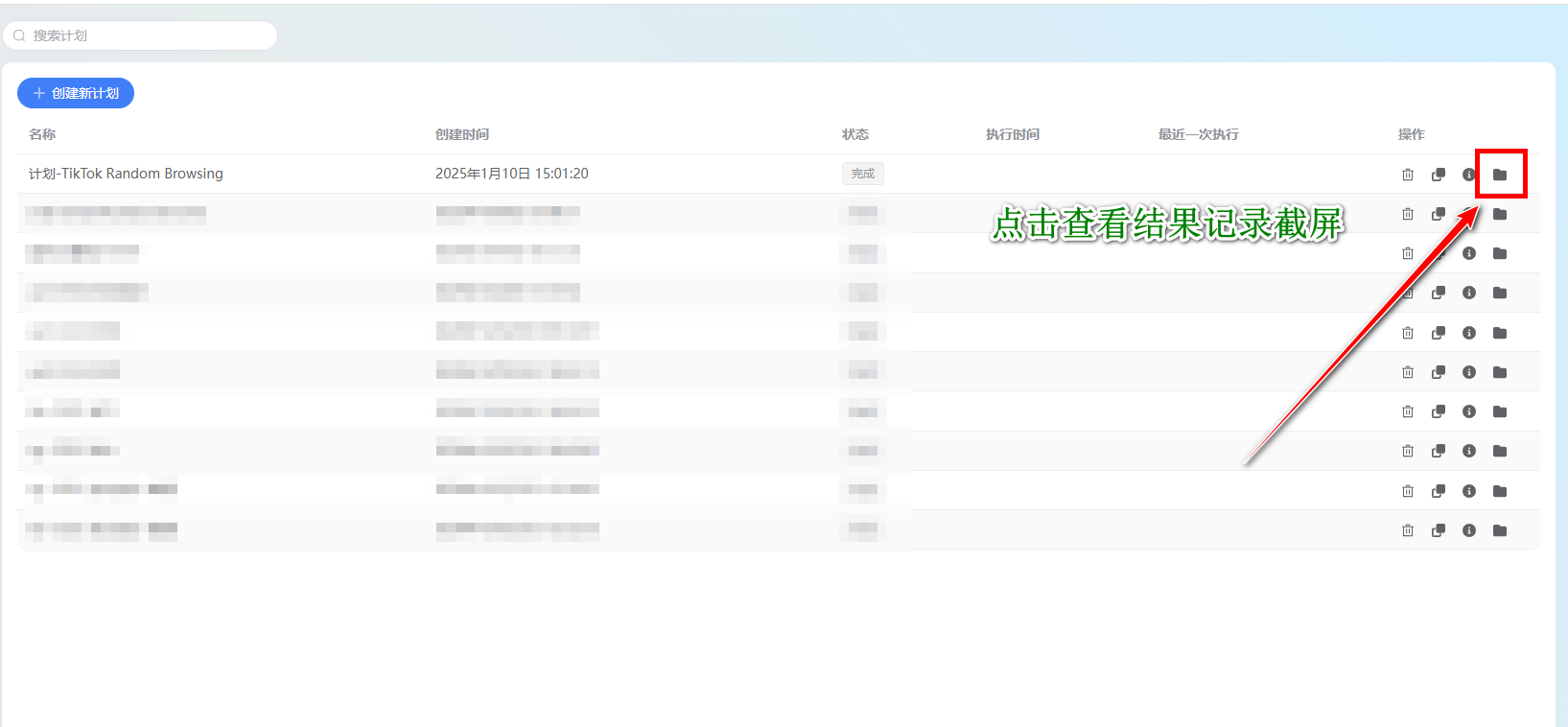

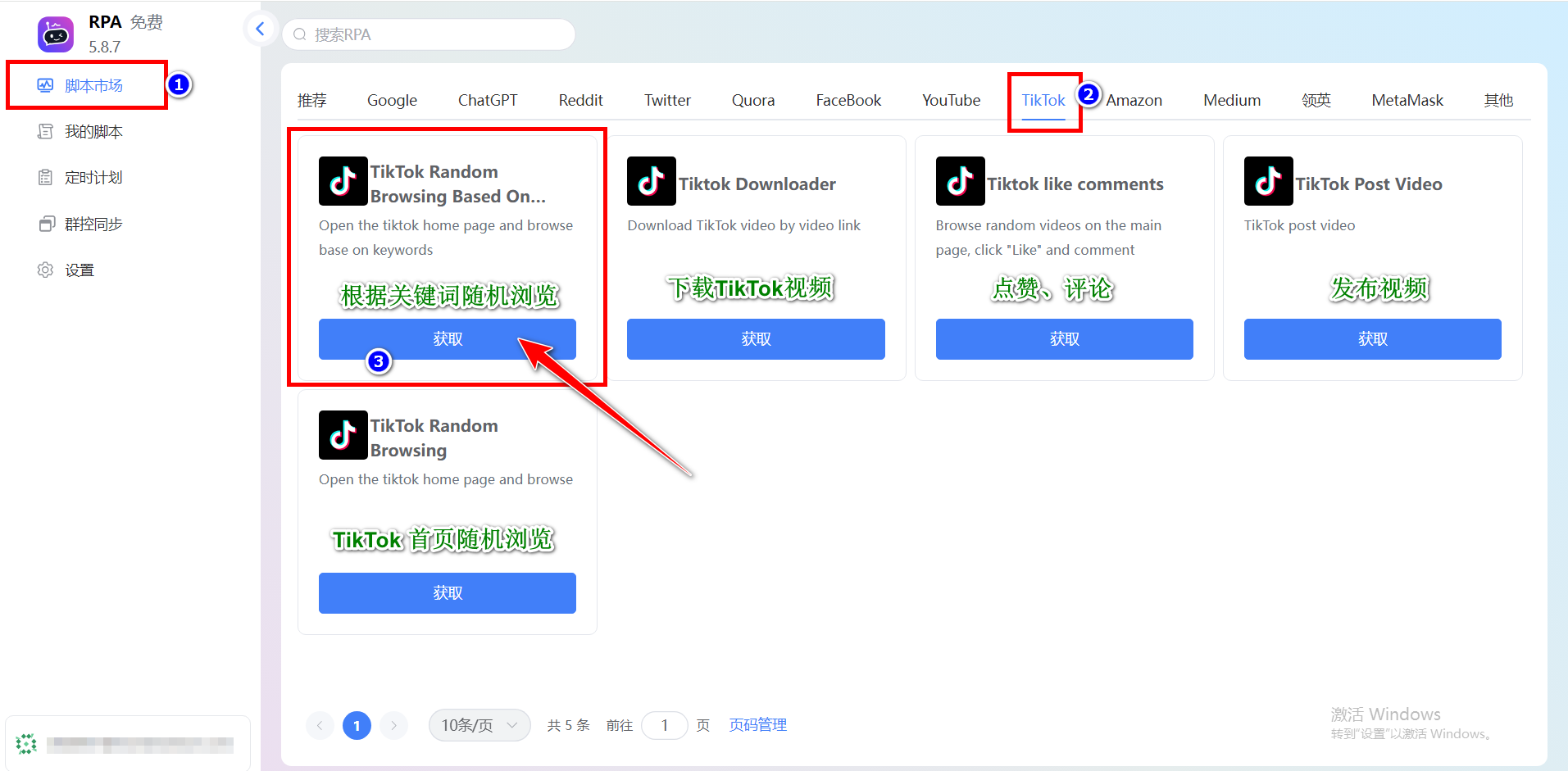
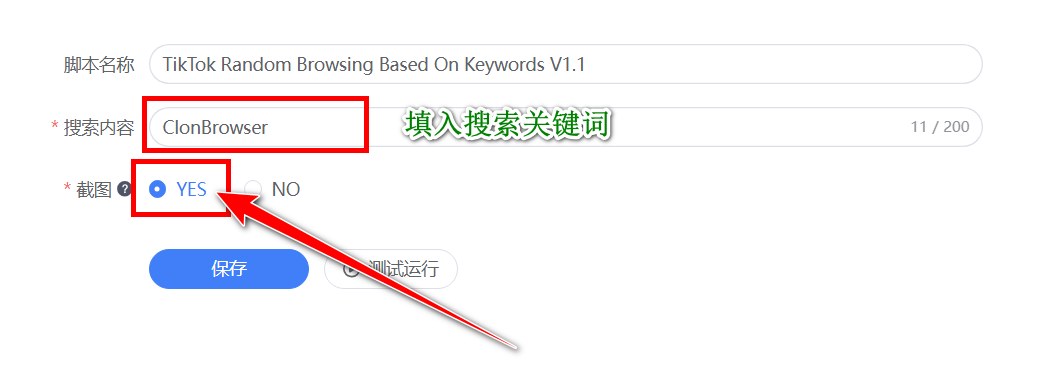
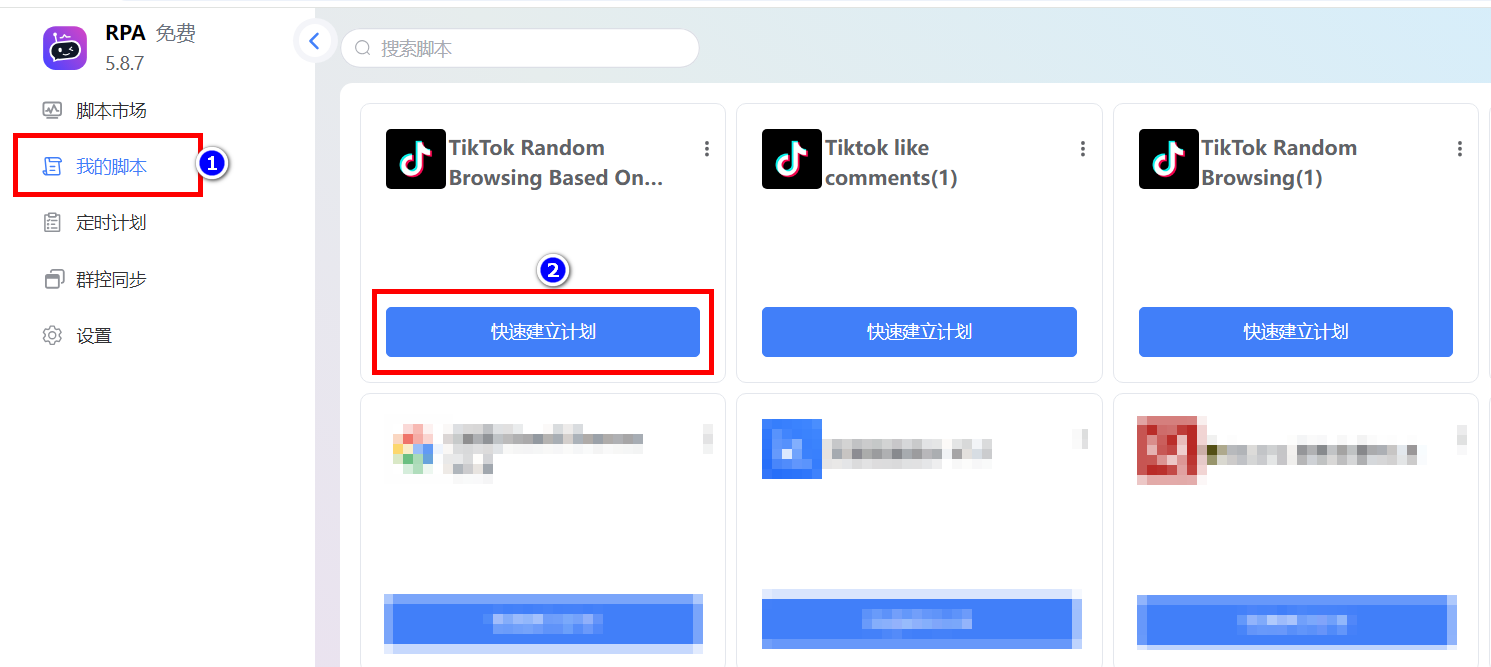
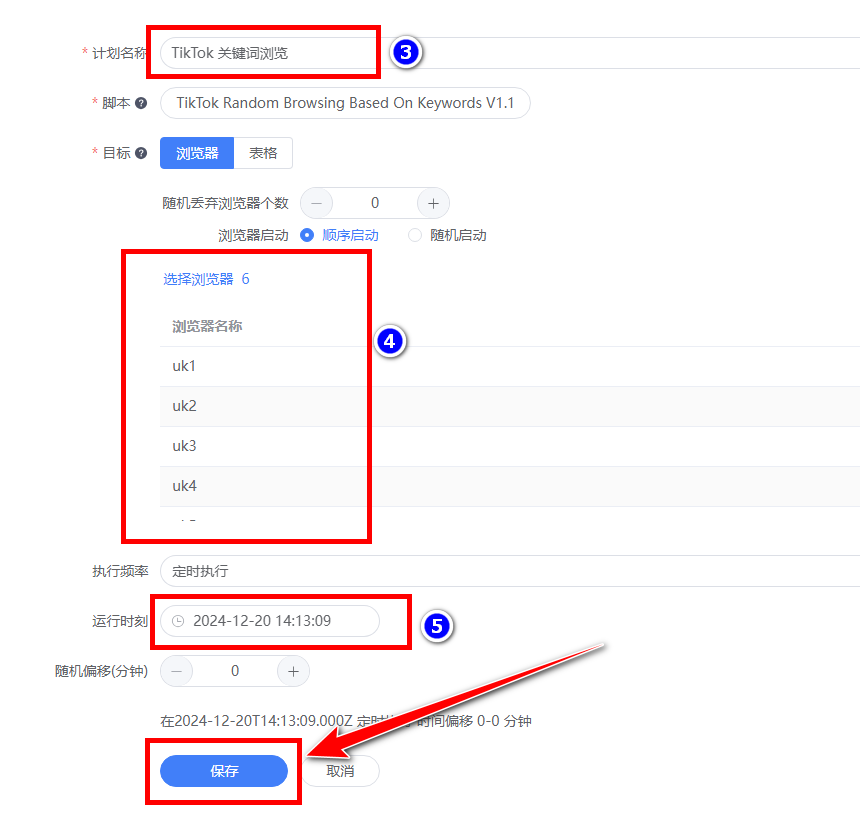
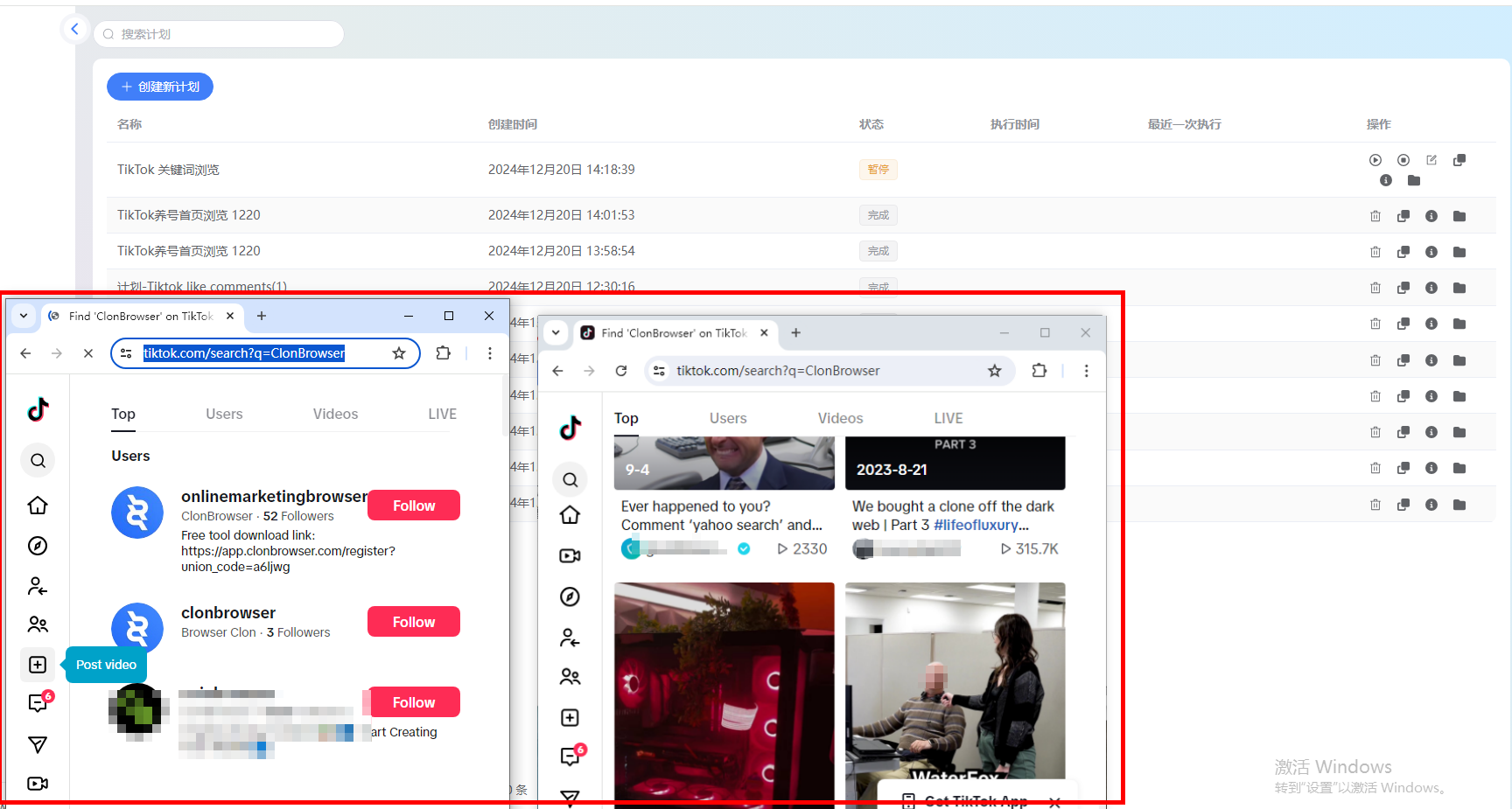
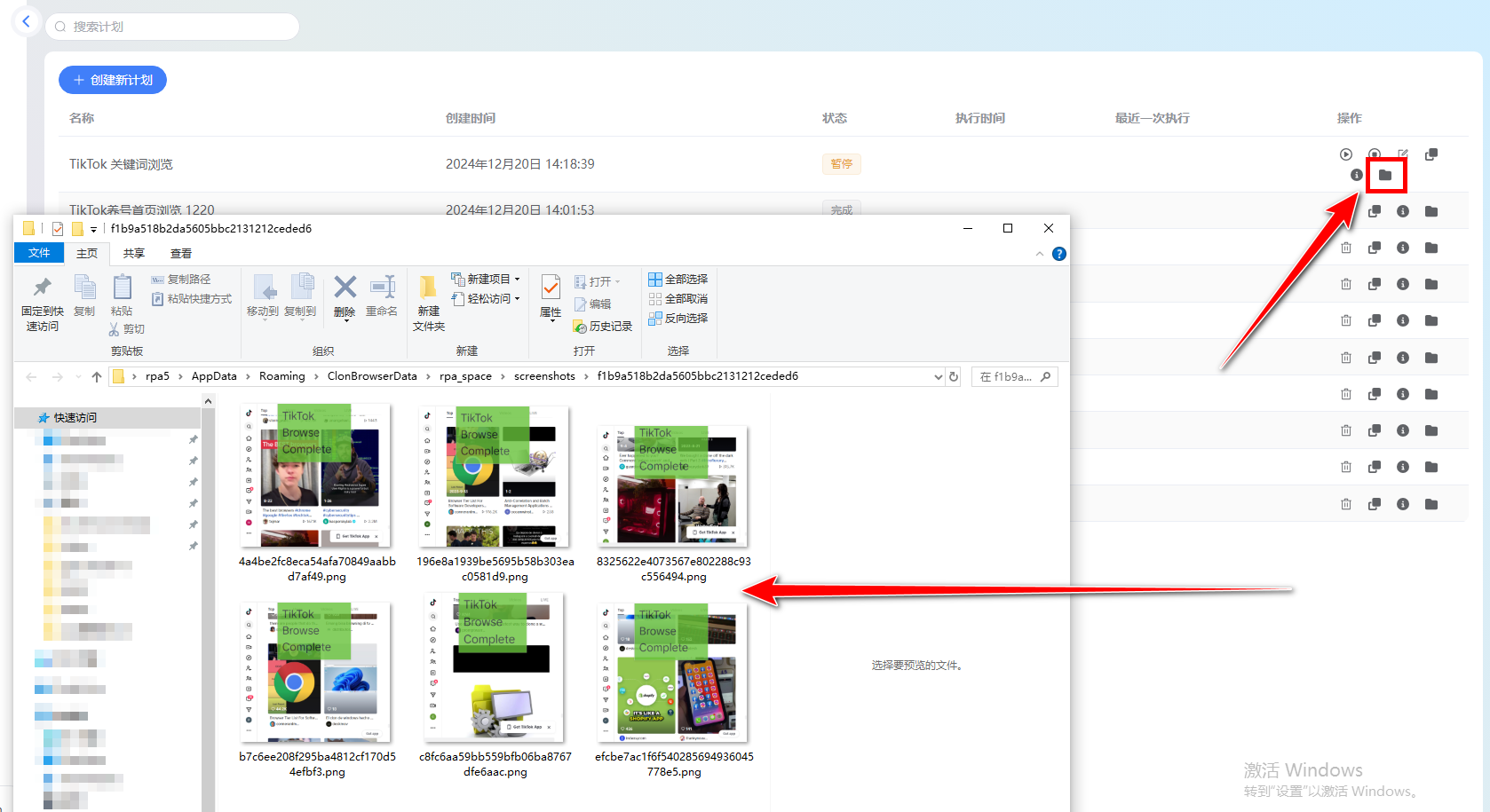
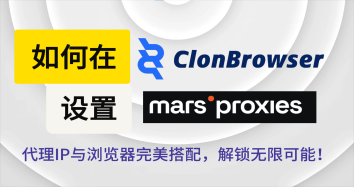
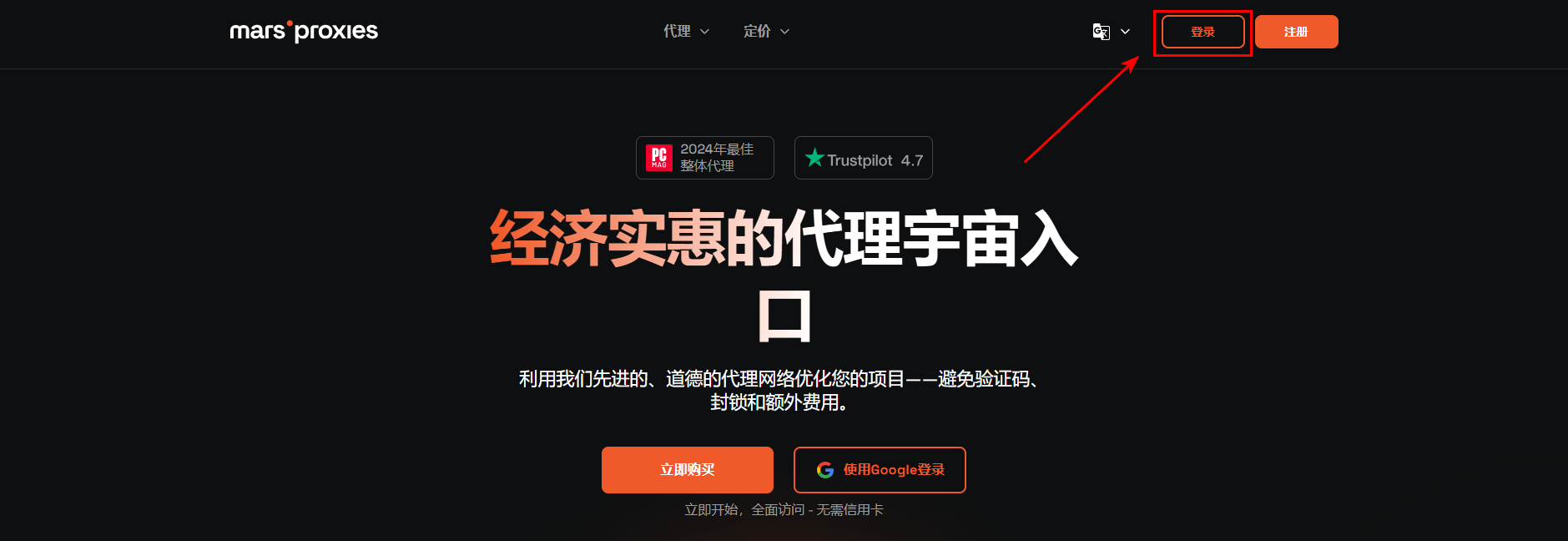
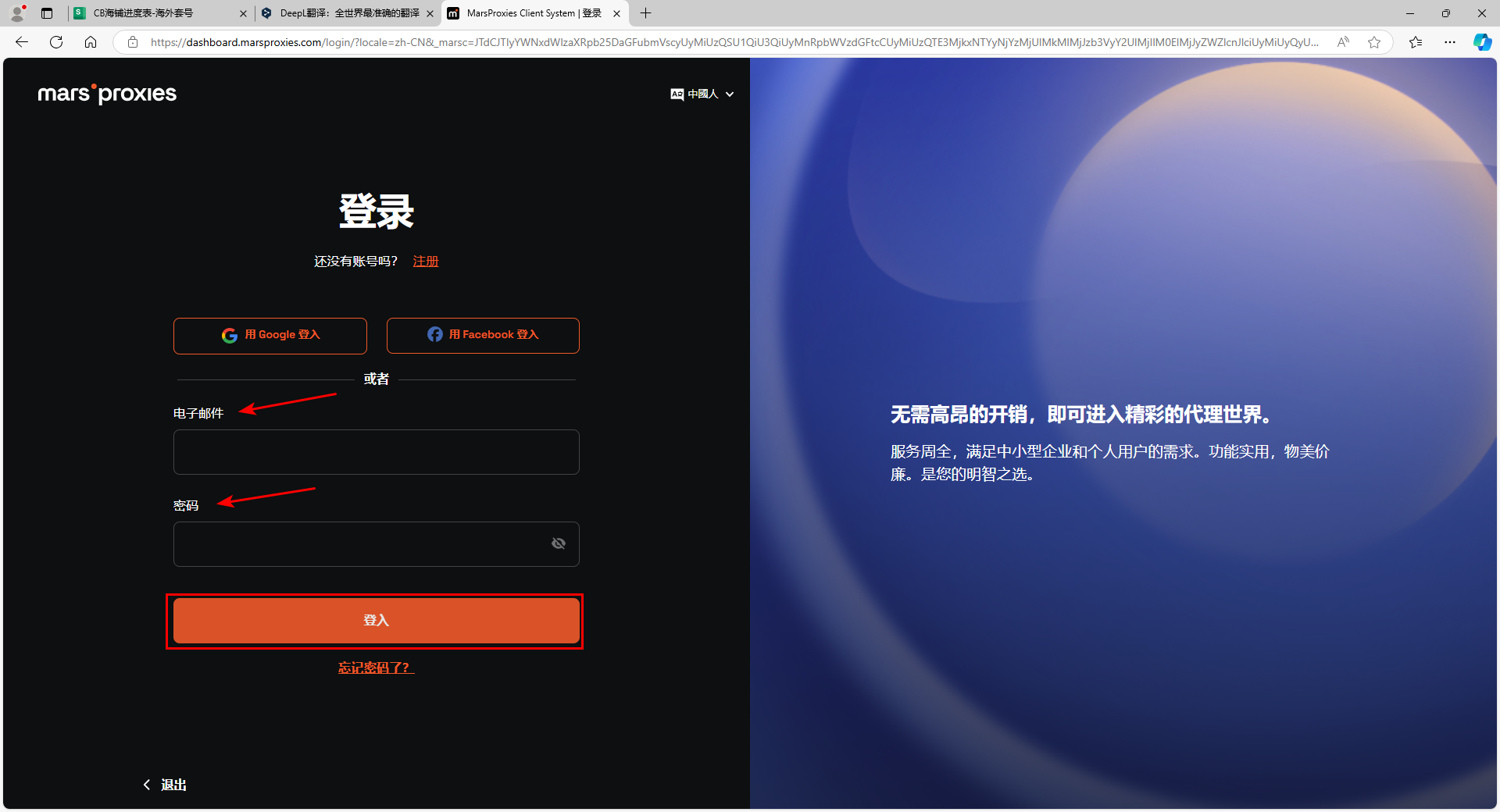 如果您还没有账户,请
如果您还没有账户,请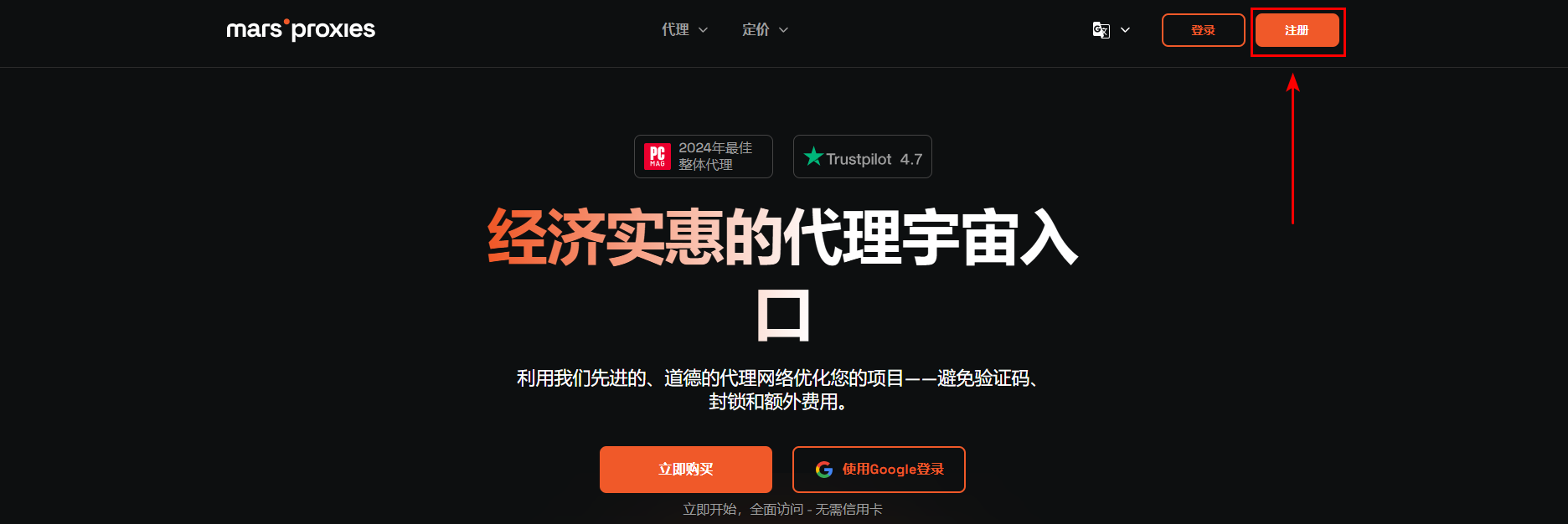 输入您的电子邮件地址和密码,单击 “登入”,然后按说明操作。或者您也可以使用 Google 或 Facebook 账户登录。
输入您的电子邮件地址和密码,单击 “登入”,然后按说明操作。或者您也可以使用 Google 或 Facebook 账户登录。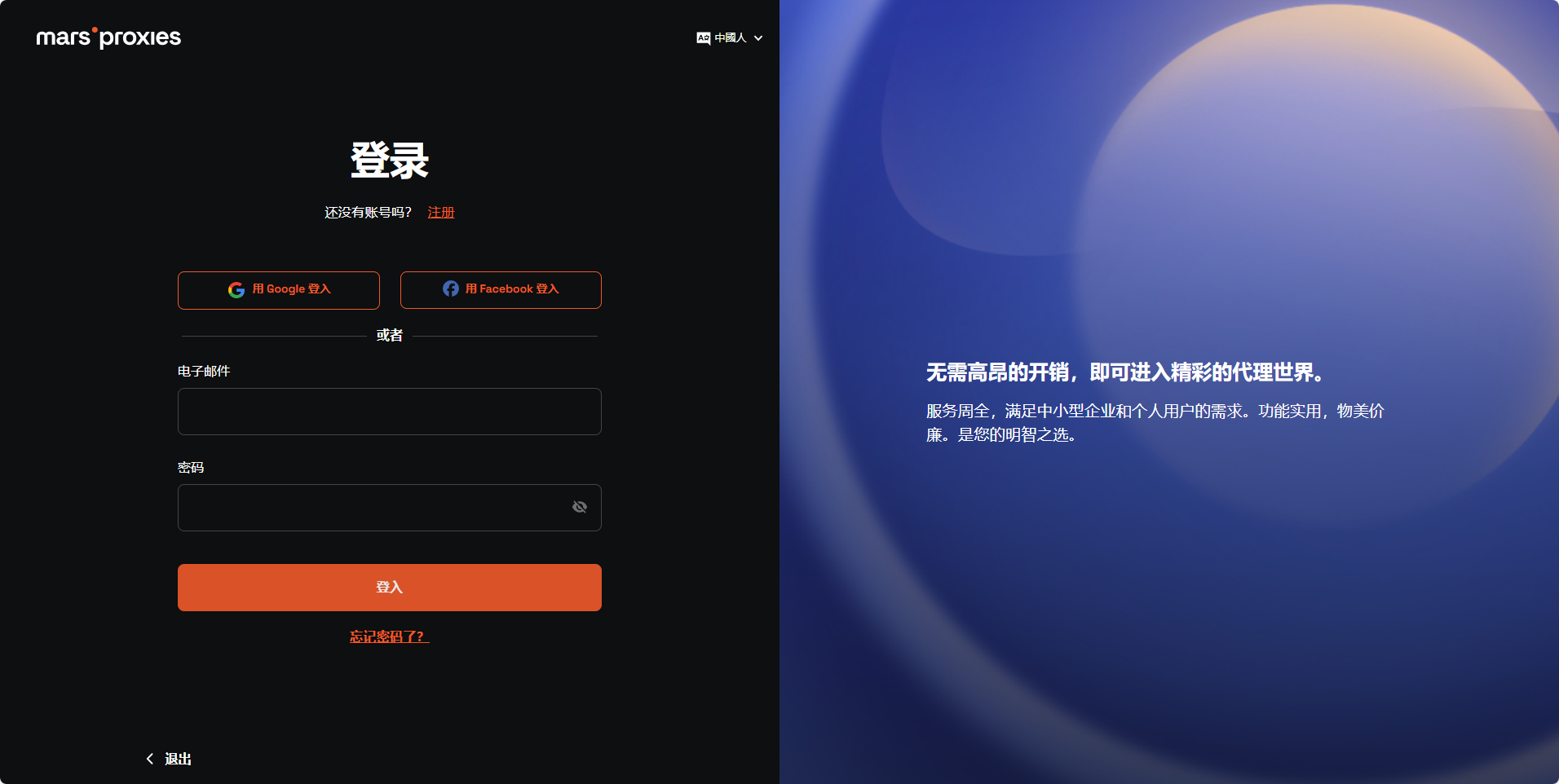
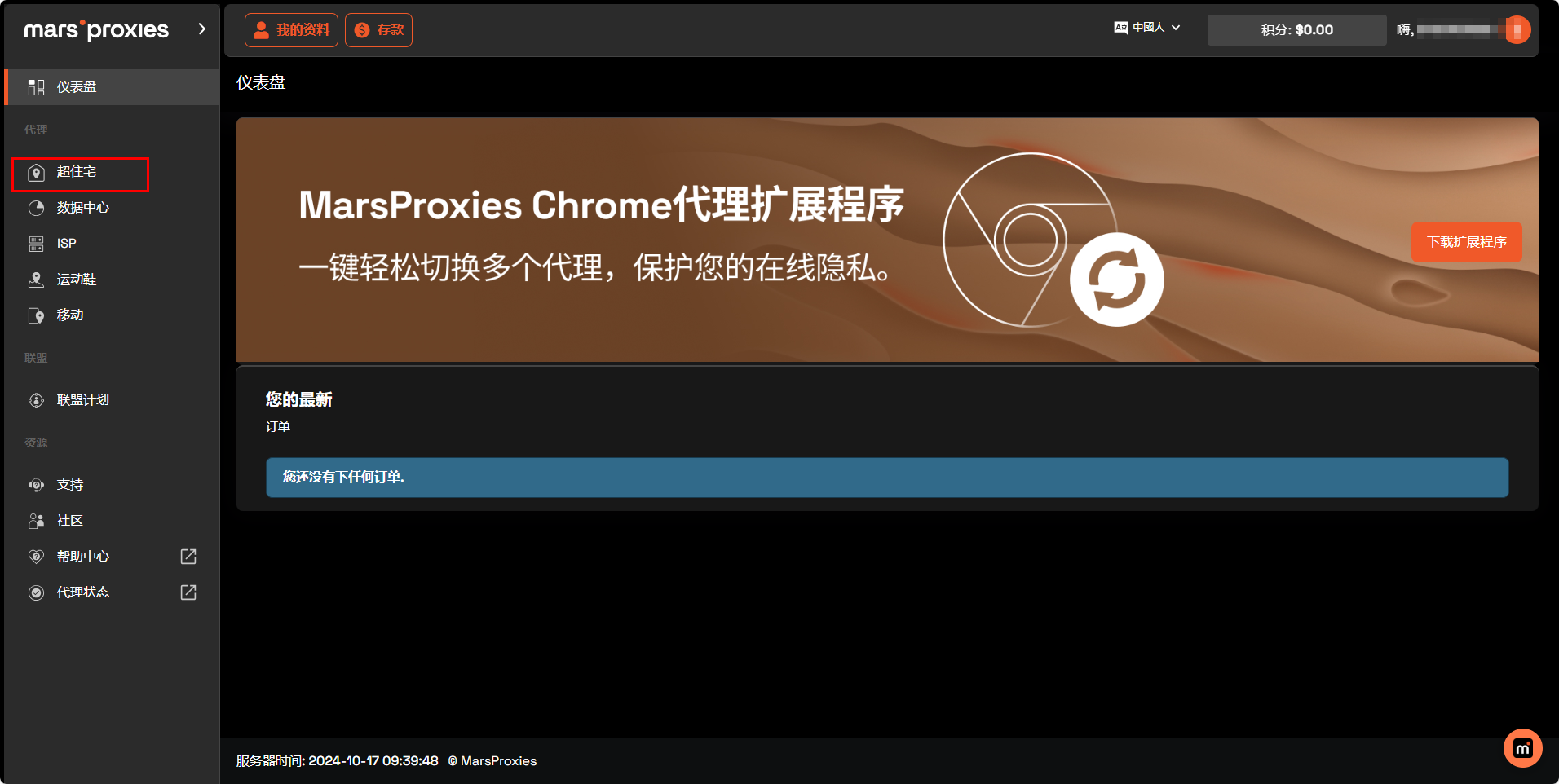 选择要购买的流量(单位:GB),然后单击 [继续结账]。
选择要购买的流量(单位:GB),然后单击 [继续结账]。